Для работы проектов iXBT.com нужны файлы cookie и сервисы аналитики.
Продолжая посещать сайты проектов вы соглашаетесь с нашей
Политикой в отношении файлов cookie
Сегодня расскажу о недорогой 2DIN магнитоле iMars, которая работает на операционной системе Android. Именно этот факт считаю основным преимуществом, ведь фактически вы можете устанавливать любые приложения, а не ограничиваться тем, что зашил в системе производитель. Самое простой пример — навигация. Вы можете установить или использовать тот навигатор, который считаете лучшим. И без проблем обновлять на нем карты, просто скачивая их из интернета.
Это будет только первый взгляд, т.к суровые зимние погодные условия не располагают к ковырянию в авто, а гаража, где этим можно было бы заняться в тепле, у меня нет. Тем не менее я нашел способ включить магнитолу дома и полностью протестировал все заявленные функции, а также послушал, как она играет. А заодно и разобрал, чтобы оценить начинку.
купить в banggood , купон KITABUATDIA снизит цену на $6 (купон действует до 31.01.2021)
видео версия обзора
Основные технические характеристики (заявленные на сайте продавца):
- Тип: 2DIN
- Экран: сенсорный 7″ с разрешением 1024х600
- Процессор: 4 ядерный с частотой 1,16 GHz
- Память: 1 GB оперативной + 16 GB встроенной
- Выходная мощность: 4 х 45W
- Система: Android 8
- Беспроводные интерфейсы: WiFi, Bluetooth, GPS
Содержание
- Комплектация
- Внешний вид и подключение
- Разборка
- Возможности и функциональность
- Общие впечатления
Комплектация
Магнитола упакована в крупную коробку с яркой полиграфией. Картон не слишком толстый, но внутри есть специальные проставки из пенопласта и содержимое надежно защищено. Основные преимущества модели выделены в виде пиктограмм:
- Беспроводная музыка и режим гарнитуры для разговоров
- Операционная система Android
- Воспроизведение Full HD видео
- 16 GB встроенной памяти для установки приложений и хранения информации
- Сенсорный экран
- Навигация
- FM радио
- WiFi
- Камера заднего вида
- 4 ядерный процессор

Комплектация шикарная: магнитола, различные коннекторы для подключения устройства к автомобильной акустике, усилителю и дополнительным устройствам, например видео регистратору. Также в комплекте можно найти пару внешних USB разъемов, антенну для GPS, камеру заднего вида и крепления для установки.

На предыдущем фото даже не все коннекторы показал, т.к некоторые уже подключил к питанию (питание магнитолы и питание камеры заднего вида)
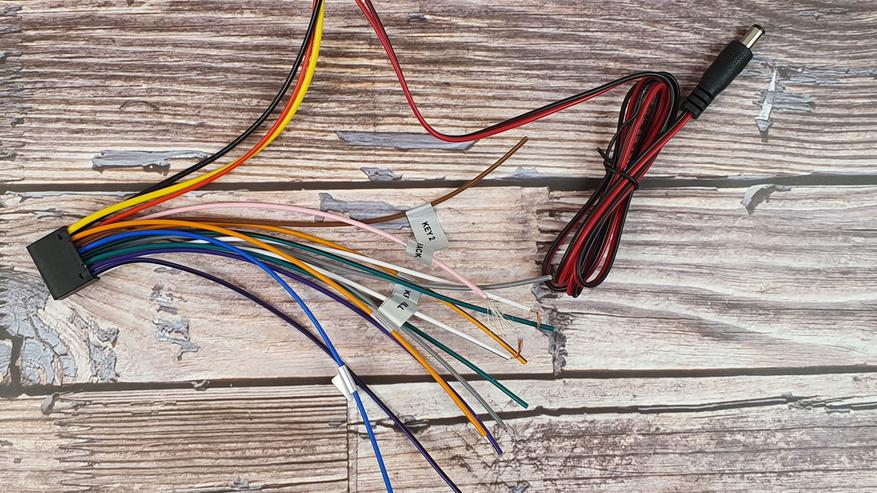
Камера заднего вида очень простенькая, из разряда: есть и хорошо. Может быть полезна при движении задним ходом, когда препятствие небольшого размера (заборчики, пеньки, бордюры и т.д). Для использования в вечернее время она оснащена светодиодами.

USB разъемов в самой магнитоле нет, но их можно подключить и зафиксировать в удобном месте под панелью приборов.

Для уверенного приема в режиме навигатора, предусмотрена внешняя антенна с креплением на 3М скотч. Прежде чем клеить, обязательно проведите тесты (есть встроенные в систему), чтобы убедиться что качество приема вас устраивает. Идеальное место это конечно где-то под лобовым стеклом.


Ну и собственно инструкция. Здесь расписано, что и как подключать, каждый проводок подписан и если хоть немного знаете английский, то разберетесь самостоятельно. Если английский не знаете, а магнитолы никогда не подключали, даже обыкновенные, то лучше обратитесь к автоэлектрику.

Внешний вид и подключение
Ну и вот так собственно выглядит сама магнитола, большую часть площади занимает экран с сенсорным управлением.


Помимо того, что навигационные кнопки присутствуют в системе (наэкранные), они также продублированы с левой стороны на самой магнитоле. Т.е вы в любой момент можете выйти на главный экран или отрегулировать громкость. В верхней части можно заметить отверстие микрофона и кнопку reset, которая утоплена в корпус.

Толщина небольшая.

С обратной стороны разъемы для подключения.

Основной разъем, где питание и аудио разводка — черного цвета, здесь же можно обнаружить предохранитель на 10A.

Вспомогательные разъемы для подключения дополнительных устройств сделали разными по количеству контактов, т.е подключить что-то неправильно просто не возможно. Для каждого кабеля предусмотрен свой разъем.

Разборка
Теперь разборка. Магнитола условно состоит из 2 частей, которые соединены между собой шлейфами: экран и плата управления.

Плата управления прикручена к алюминиевому корпусу, который также используется в качестве радиатора.

Микроконтроллер STMicroelectronic STM32F030C8T6.

Откручиваем еще 4 винтика, которые удерживают плату на корпусе и смотрим, что с другой стороны. В двух местах, где отводится тепло, предусмотрены специальные площадки, на которые нанесена термопаста.

Первая площадка для отвода тепла с процессора, вторая площадка для отвода тепла с усилителя.

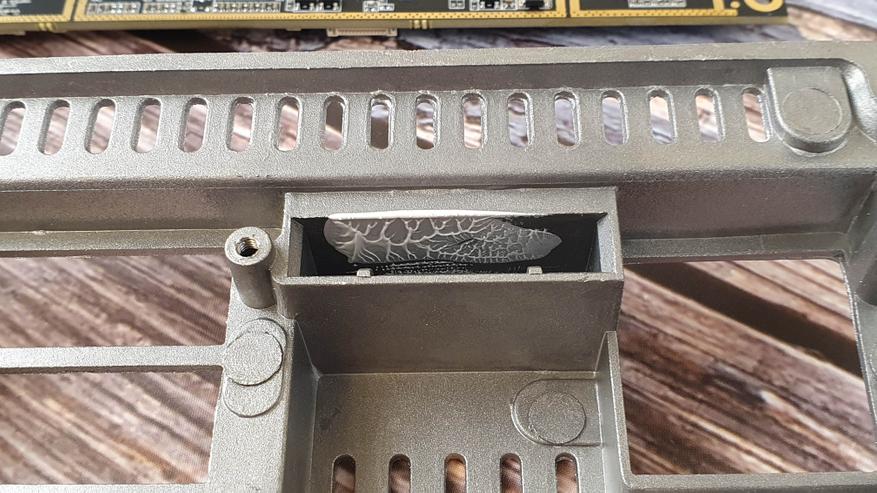
Вот так выглядит плата с главной стороны, посмотрим на компоненты.

Усилитель YD7388 (аналог ЕВФ7388), согласно характеристикам он должен выдавать 45W на 4 канала при нагрузке 4 Ohm, в даташите указана его номинальная мощность 25W на 4 канала. Это бюджетный усилитель и соответственно подойдет он только в случае использования недорогой акустики. В моем случае этого достаточно, т.к стоят недорогие штатные динамики. При желании и если позволяют динамики, его можно заменить на что-то более годное, например TDA 7850 mosfet, который имеет большую выходную мощность 50W на 4 канала при нагрузке 4 Ohm или 80W на 4 канала при нагрузке 2 Ohm. Кроме этого у него меньше уровень шума и искажений и в целом он предназначен для хорошей акустики.

Звуковой процессор TDA7729.

Теперь посмотрим на «мозги» магнитолы:
- Центральный процессор AutoChips AC8227L c 4 ядрами по 1,2 Ghz
- Флеш-память Sandick 16 GB


- 4 чипа DDR3 оперативной памяти Rayson по 256 MB, в сумме 1 GB
- Микросхема управления питанием MediaTek MT6323LGA


Под металлическим экраном расположили WiFi модуль MEDIATEK MT6625LN.

Возможности и функциональность
В 15 градусный мороз подключать и разбираться с магнитолой ну никак не хотелось, поэтому все проверки проводил дома в комфортных условиях. Для начала потребовалось ее запитать. Для этого я использовал старенький блок питания со стационарного ПК, в котором замкнул определенные контакты, чтобы он включался без подключенной материнской платы.

Ну а после, при помощи мультиметра нашел нужные контакты с напряжением 12V и магнитола завелась! Впечатление от экрана неплохие, разрешение 1024 * 600 достаточное для диагонали 7″ и зернистость не бросается в глаза, цветопередача приятная.

Судя по всему здесь использована недорогая TN матрица: сверху и по бокам углы обзора хорошие, а вот снизу — беда, но т.к магнитолу снизу никто не смотрит, то это не страшно.

Сенсорный экран чувствительный и поддерживает мультитач.

Давайте посмотрим что интересного умеет магнитола. Главный экран содержит ярлыки с быстрым доступом к основным функциям. Слева отображается виджет музыкального плеера, справа аналоговые часы.
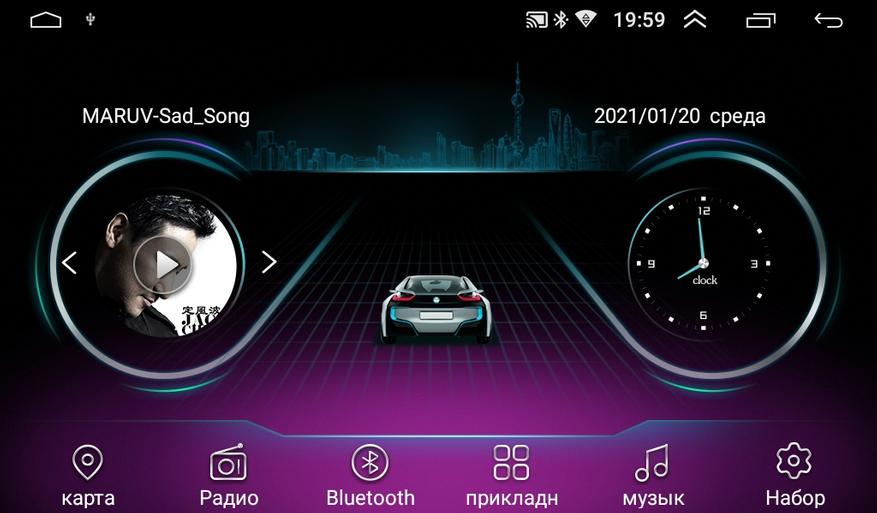
Изменить главный экран можно только частично, выбрав подложку на фоне которой будет отображаться содержимое экрана.
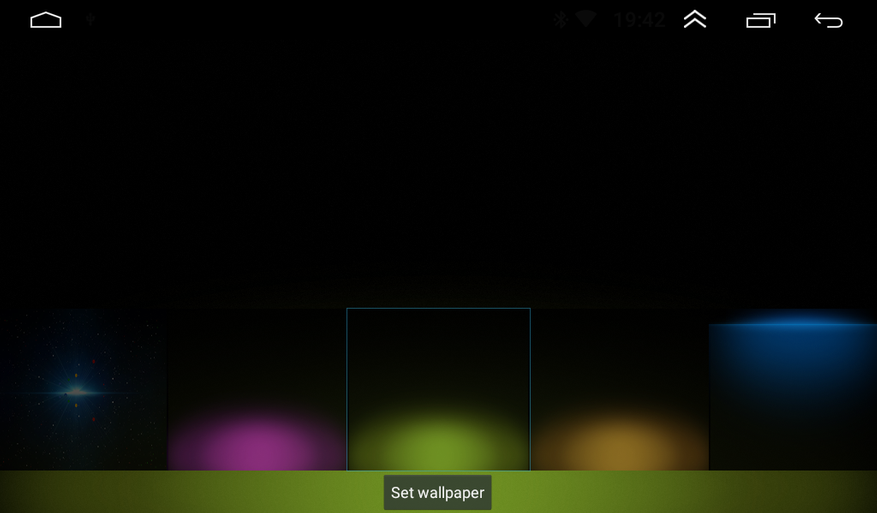
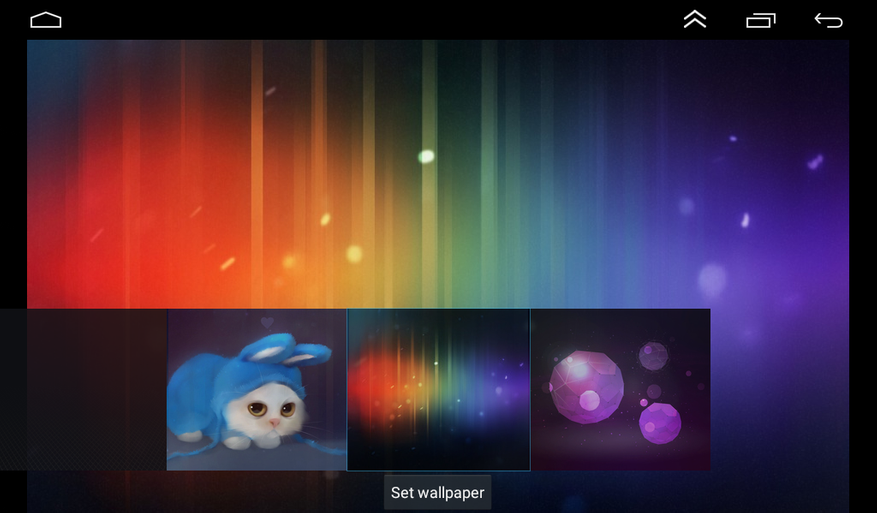
Свайпом можно вызвать шторку с быстрым доступом к некоторым настройкам, например здесь можно отключить экран или включить bluetooth соединение. Также есть кнопка Car Amplifier, которая переключает магнитолу на автомобильный усилитель (если он установлен).
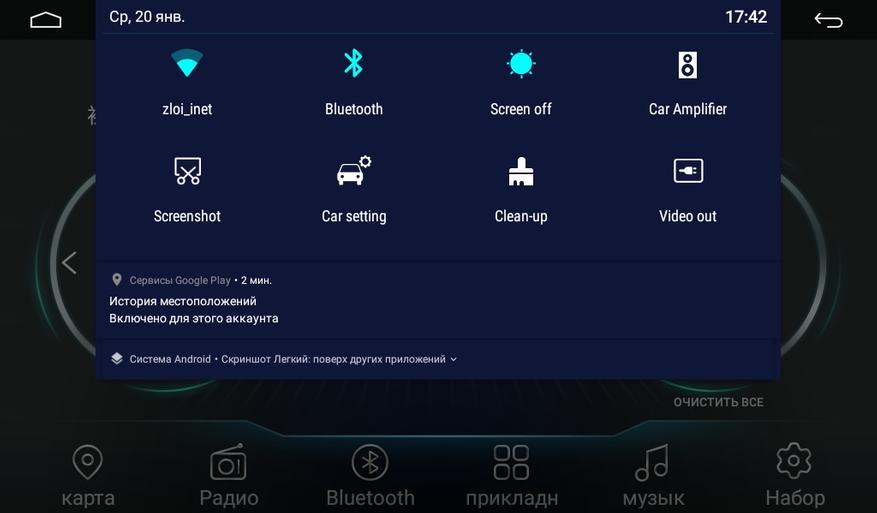
Давайте по порядку пробежимся по разделам. Карты запустят приложение Google Maps, которые работают благодаря встроенному навигатору. Можно раздавать интернет на магнитолу со смартфона или просто скачать карты в внутреннюю память. Можно использовать и другие навигаторы, например Navitel.
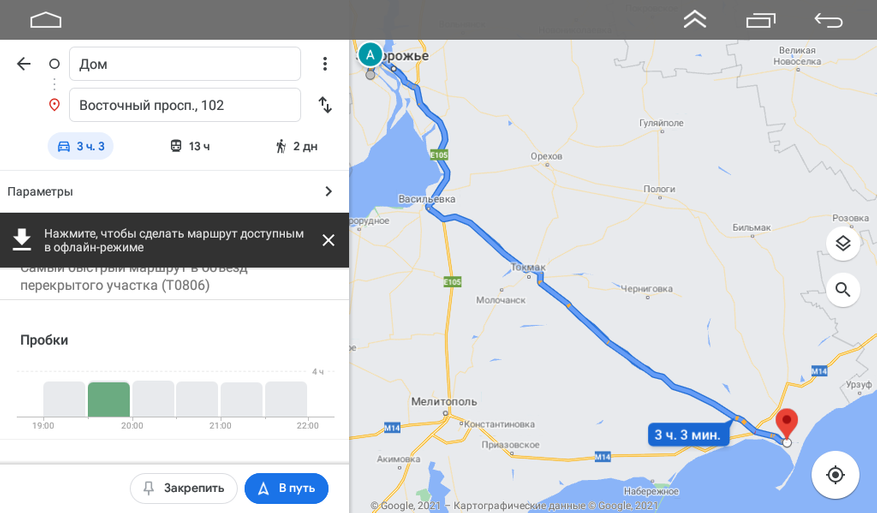
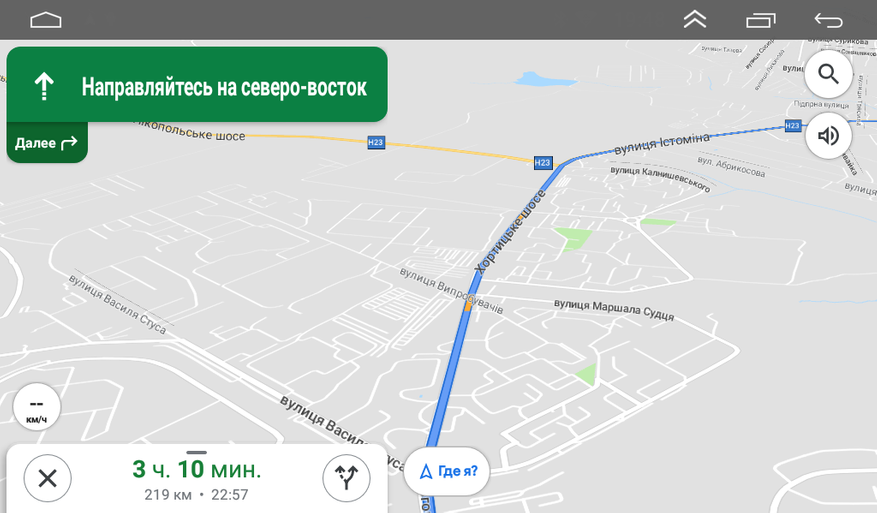
Далее радио. Тут все по классике: автопоиск, ручной поиск и кнопки с предустановленными радиостанциями.
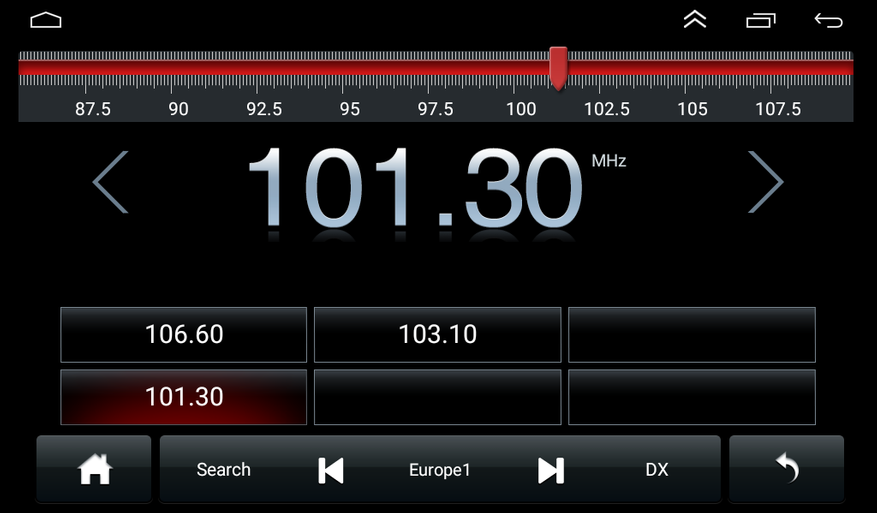
Далее обширный раздел Bluetooth. При активном соединении с вашим смартфоном, можно позвонить с использованием громкой связи, набрав номер вручную или выбрав с телефонной книги (подтягивается со смартфона).
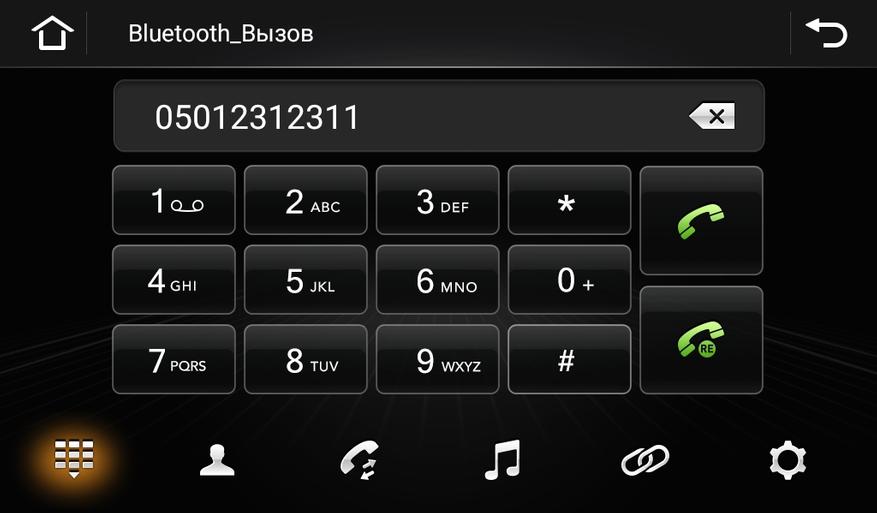
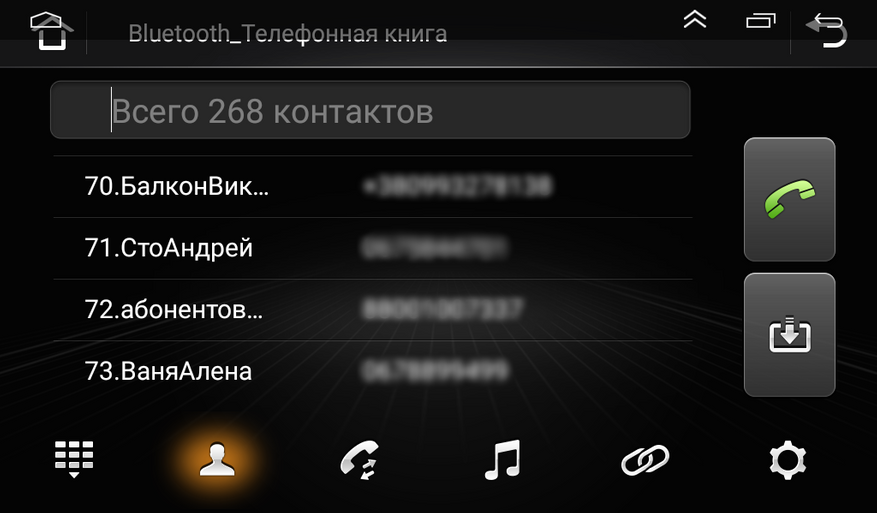
Можно воспользоваться поиском и журналом звонков.
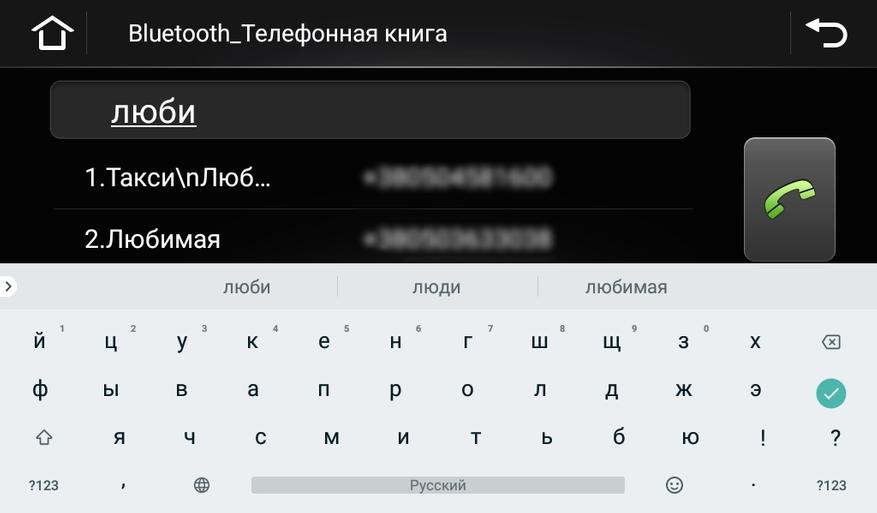
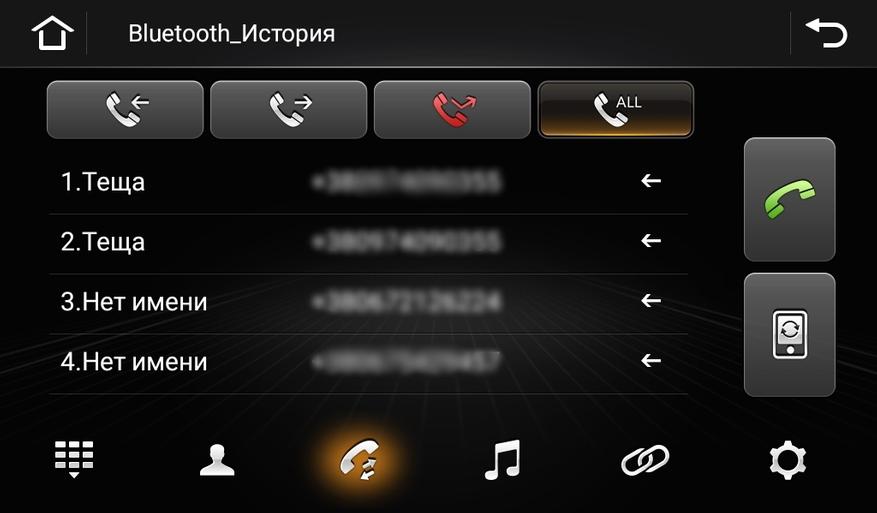
Через bluetooth вы можете слушать музыку, которая находится в памяти смартфона. Для меня это самый удобный способ, т.к на телефоне всегда актуальная музыка и всегда есть возможность быстренько скачать что-то из интернета.

Для управления подключениями предусмотрена отдельная вкладка, а в настройках можно задать пароль для сопряжения, изменить название магнитолы и отключить автоматическое соединение.
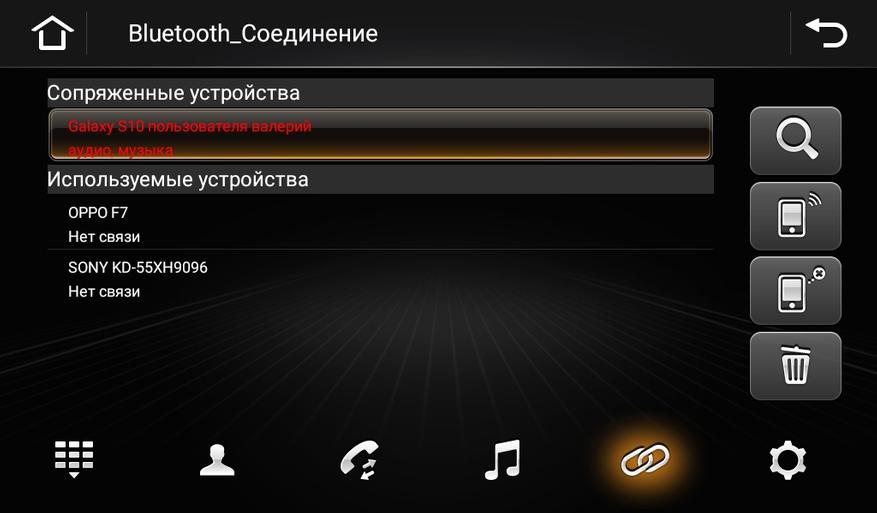
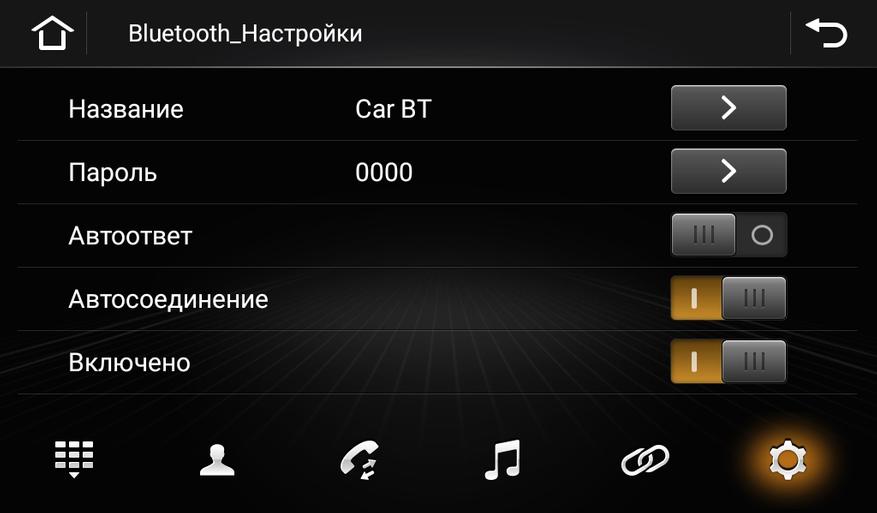
Раздел с приложениями пока пропустим и перейдем к следующей вкладке музыка. Это музыка, которая хранится в памяти магнитолы или на флешке. Простой и понятный плеер позволяет не отвлекаясь от дороги переключить трек или изменить громкость.
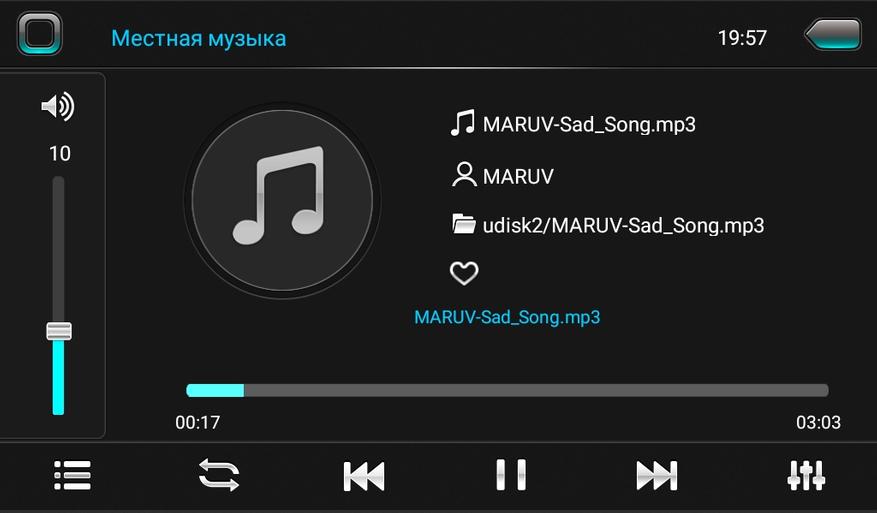
Есть возможность отображения списком, поиск и различные виды сортировки.
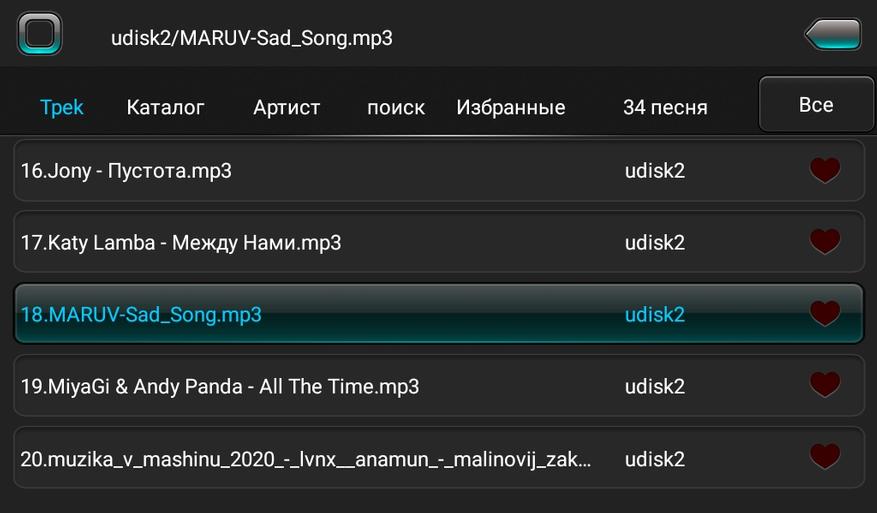
Если нажать кнопку настройки, то вас перебросит в раздел настройки звука. Т.к я тестировал магнитолу дома, то просто подключил к ней пассивную акустику. Звук сначала не впечатлил, показавшись сухим и плоским, но покрутив эквалайзер, подняв НЧ и ВЧ, мне удалось получить удовлетворительный результат.
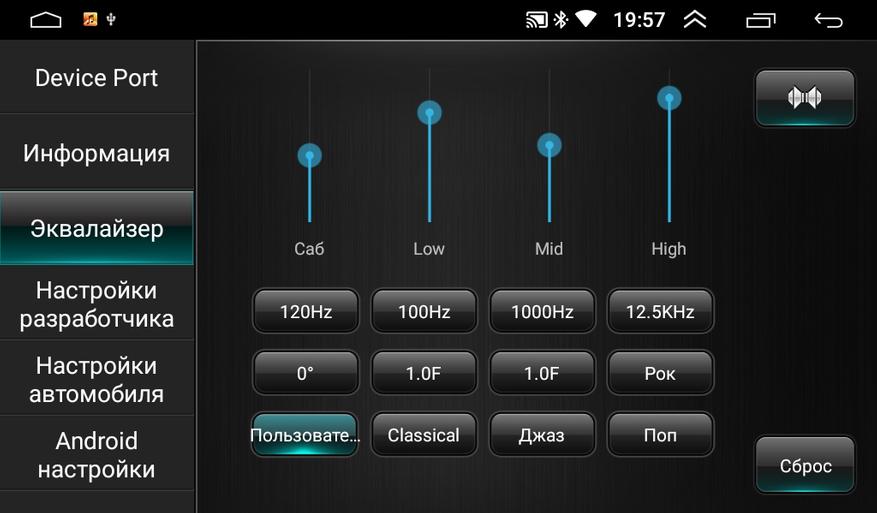
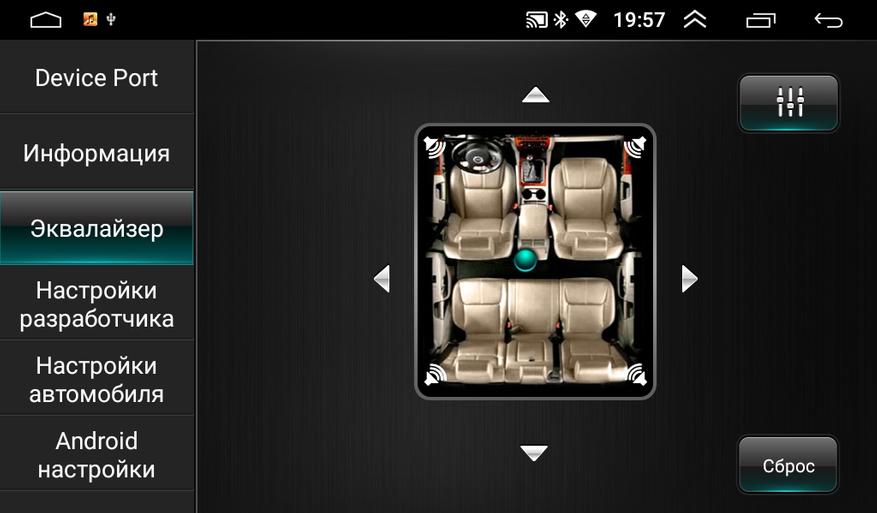
Теперь перейдем в раздел приложений. Здесь покажет предустановленные приложения и все, что вы установили в магнитоле самостоятельно. Из предустановленного можно отметить AV-IN, т.е внешнее аудио — видео устройство. Это может быть видео регистратор или камера заднего вида.
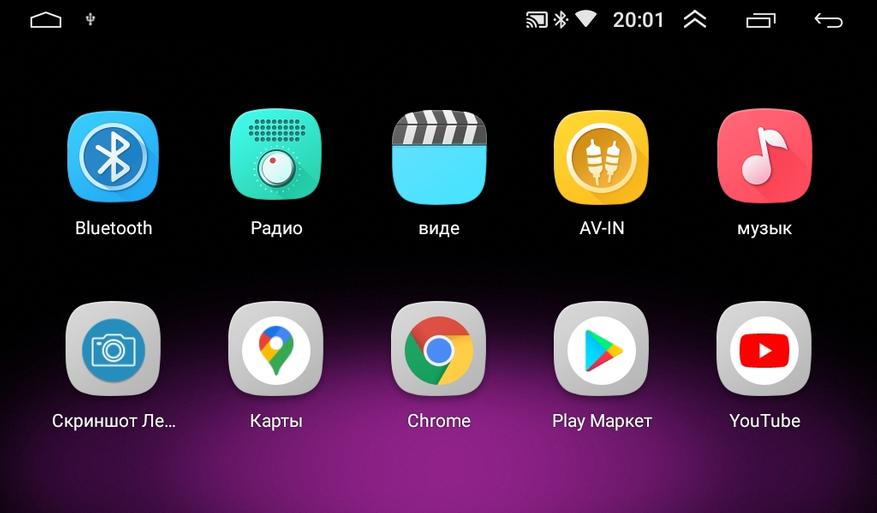
Касательно комплектной камеры я уже говорил, что она весьма паршивенькая, но увидеть, что находится позади авто — позволяет.

Вернемся к приложениям. Полноценный Android Market работает и позволяет скачивать любые приложения. Хотите сторонний плеер или навигацию? Без проблем.
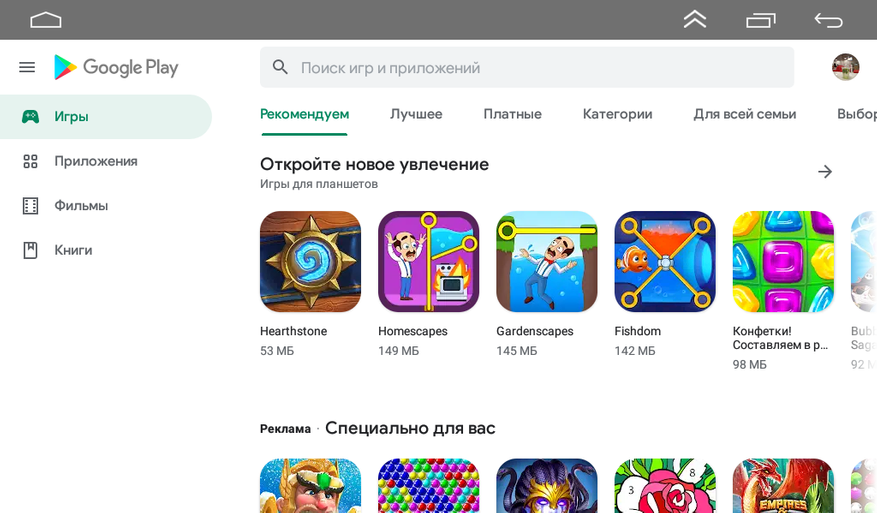
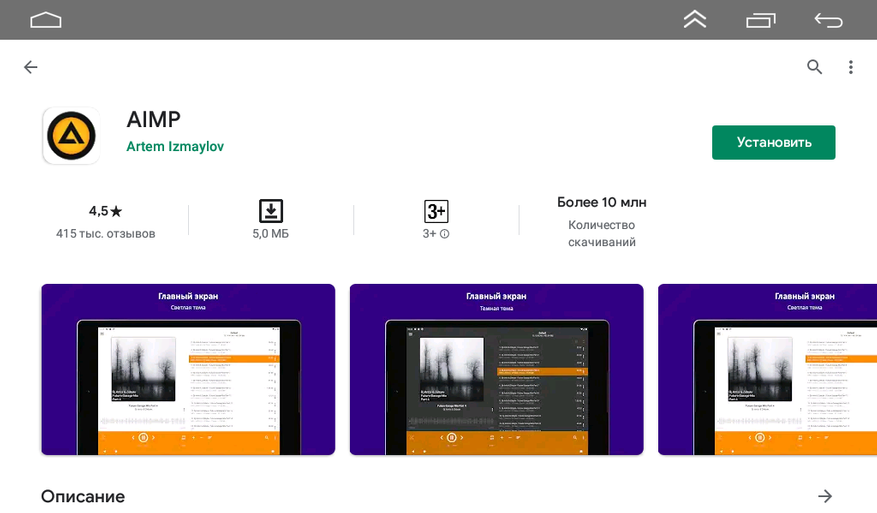
Предустановлен и Youtube, который воспроизводит видео в качестве до 720p.
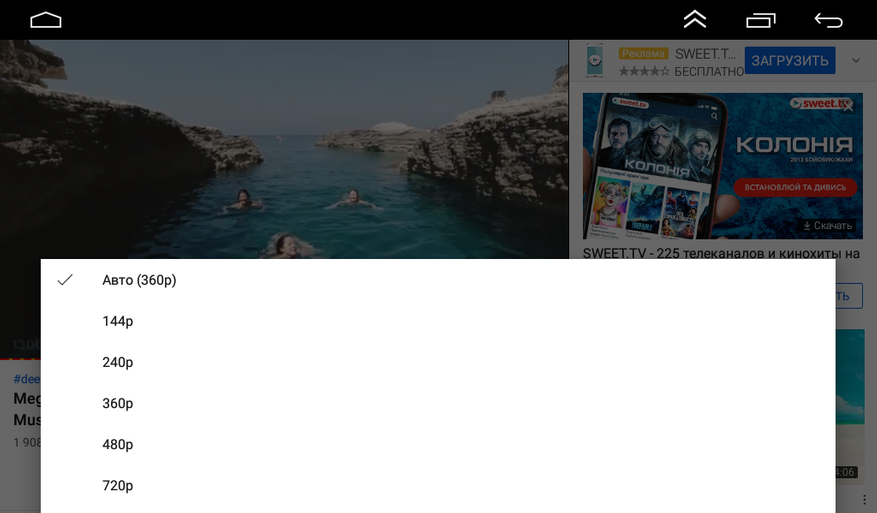
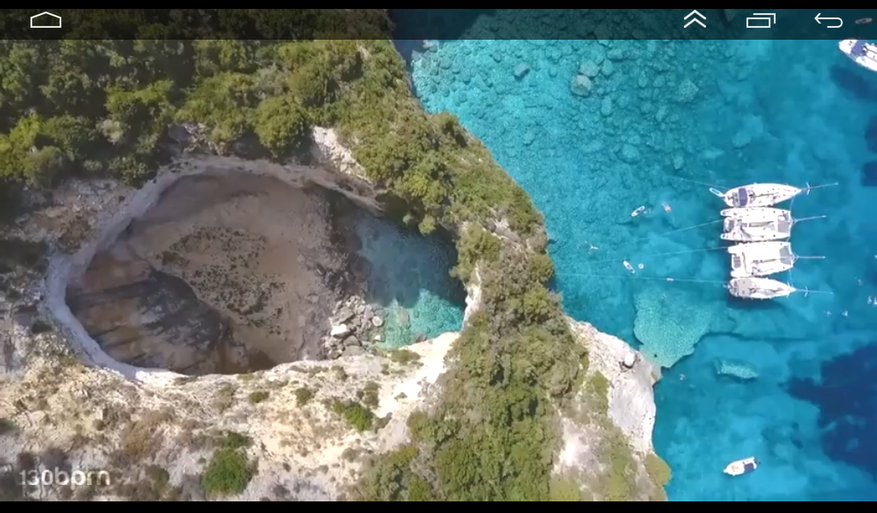
Еще есть видеоплеер для воспроизведения видео с внутреннего или внешнего накопителя. Кстати, в память магнитолы китайцы записали несколько своих клипов. Самое классное в этом плеере то, что он может работать в оконном режиме поверх других приложений, причем размер окна и его положение вы выбираете сами.
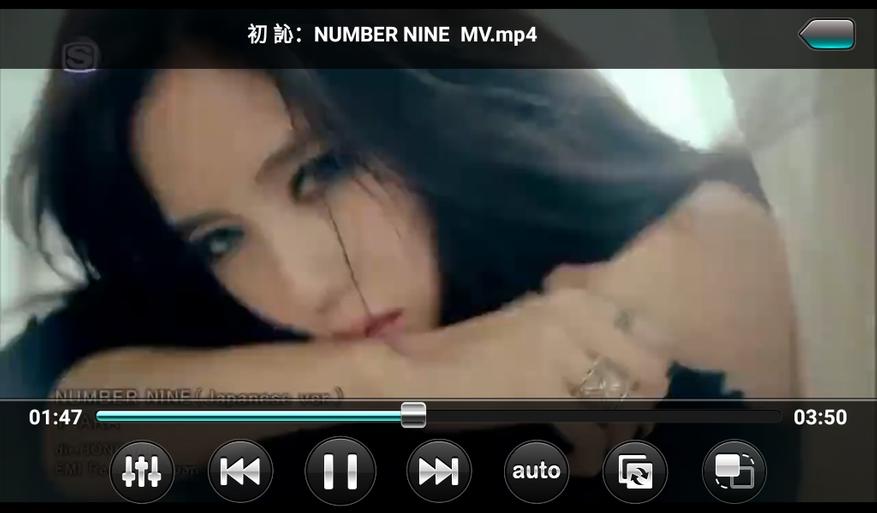
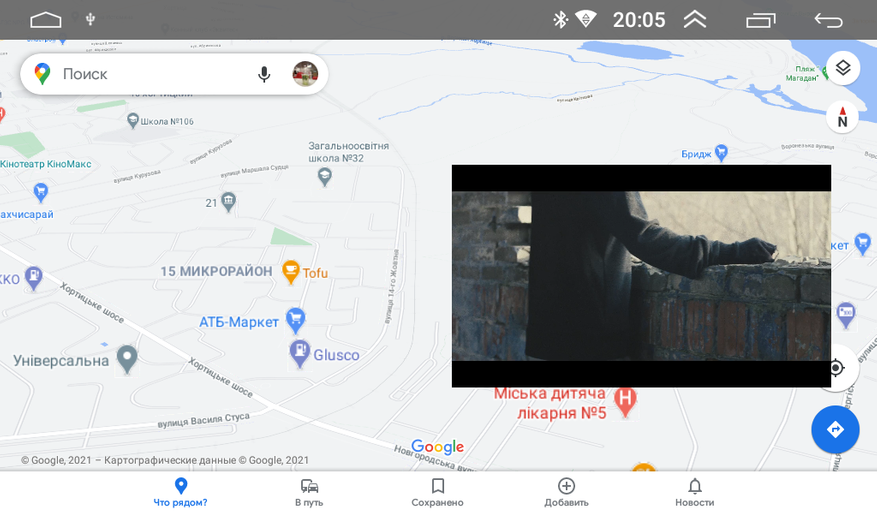
На следующей странице приложений можно найти проводник и диктофон.
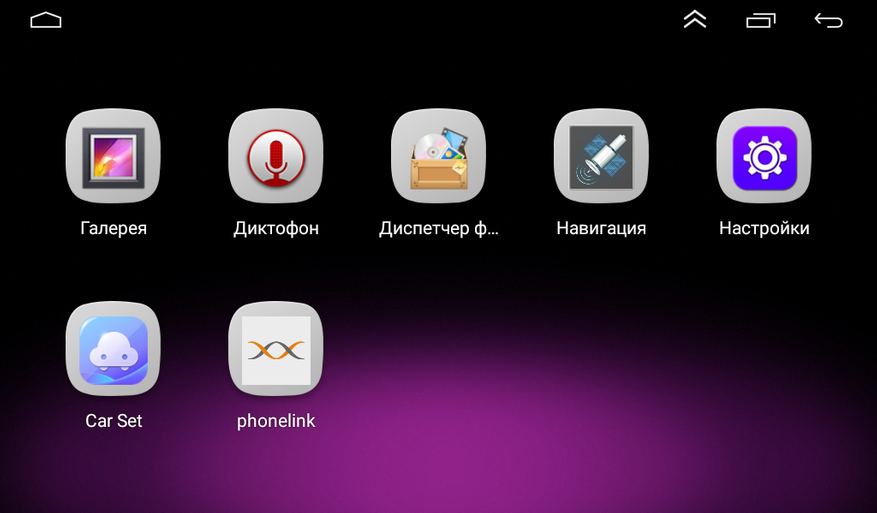


А также приложение PhoneLink для передачи файлов по WiFI.

Последний раздел на котором остановимся подробней это настройки. В разделе Device Port описан каждый разъем, просто переключаетесь и смотрите описание. Забавно, но чтобы правильно подключить магнитолу, нужно сначала подключить магнитолу.
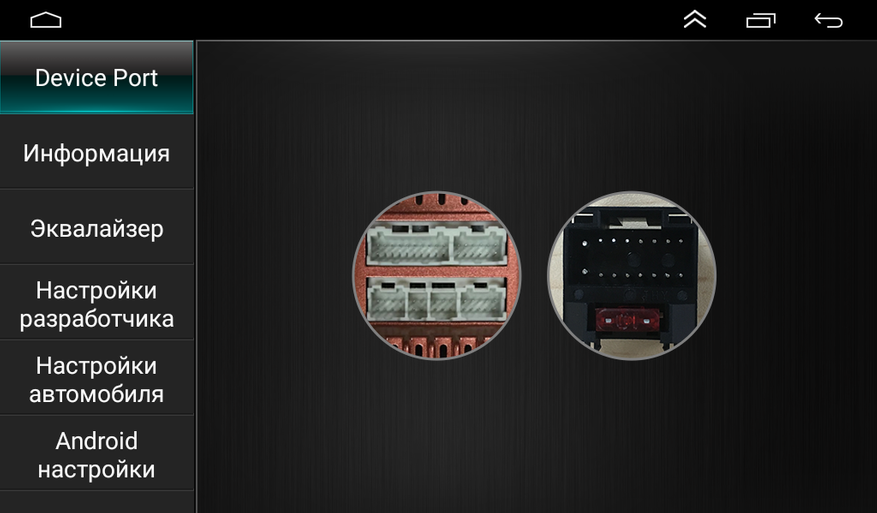
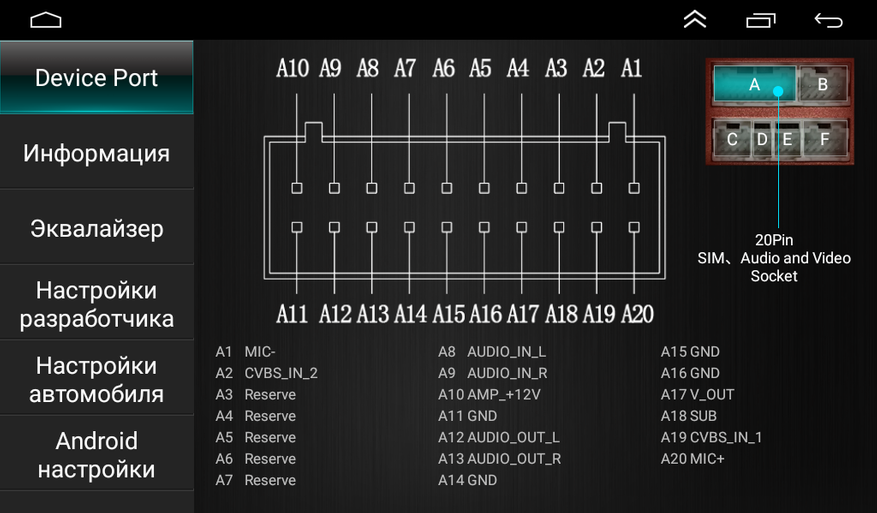
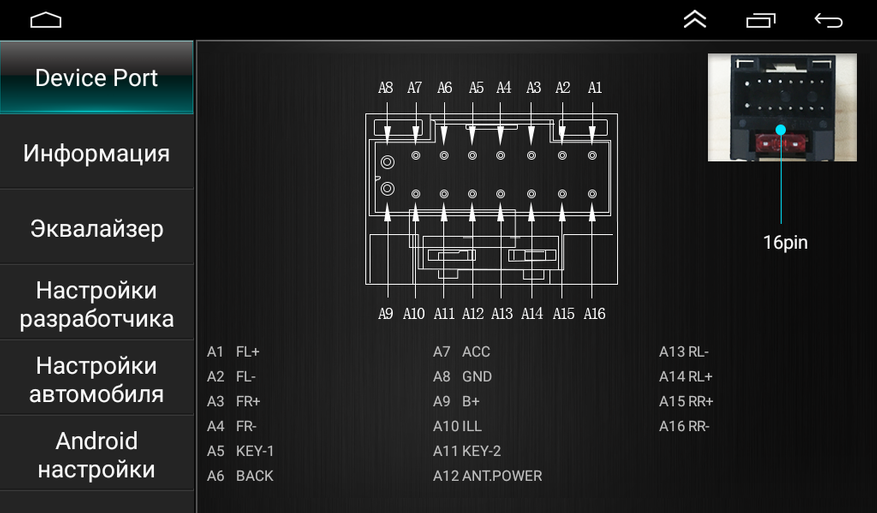
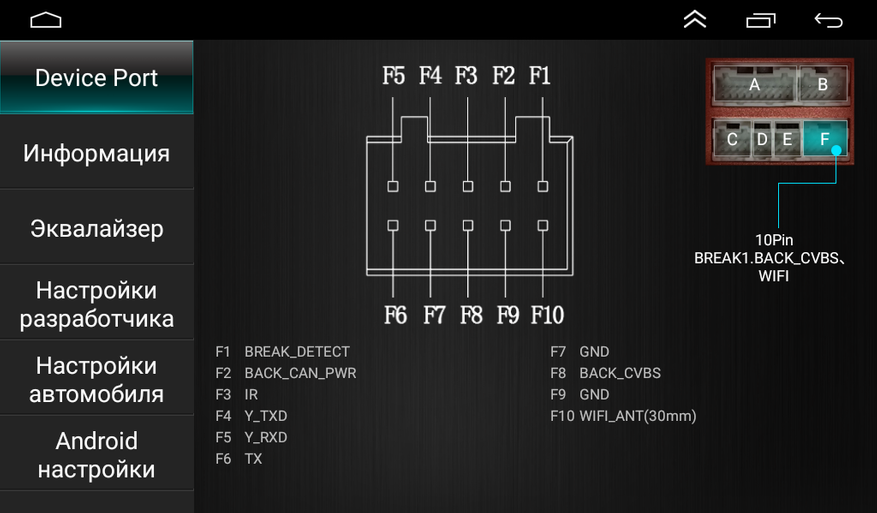
Информация о системе.
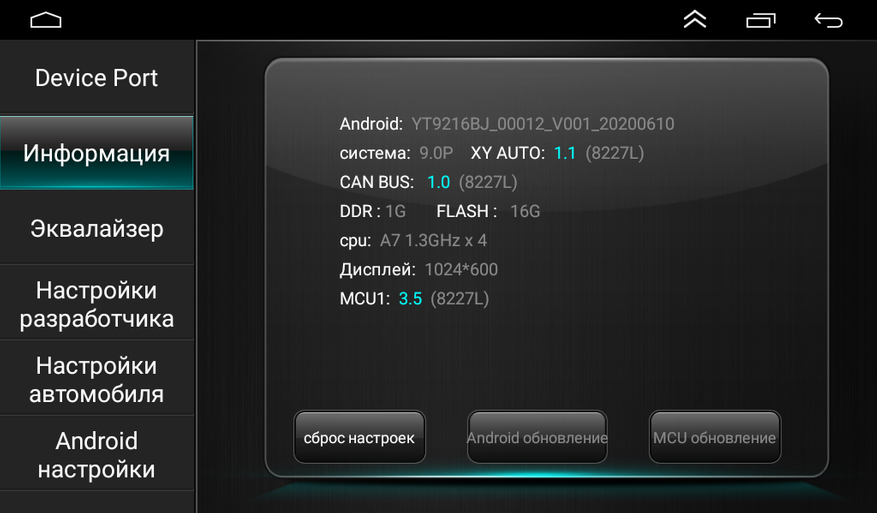
Здесь как-то все скомкано показали, поэтому я установил Aida 64:
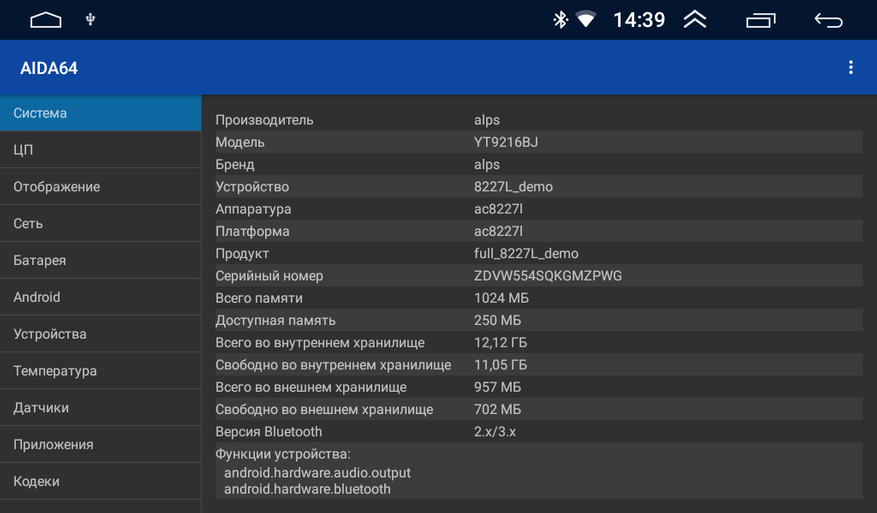
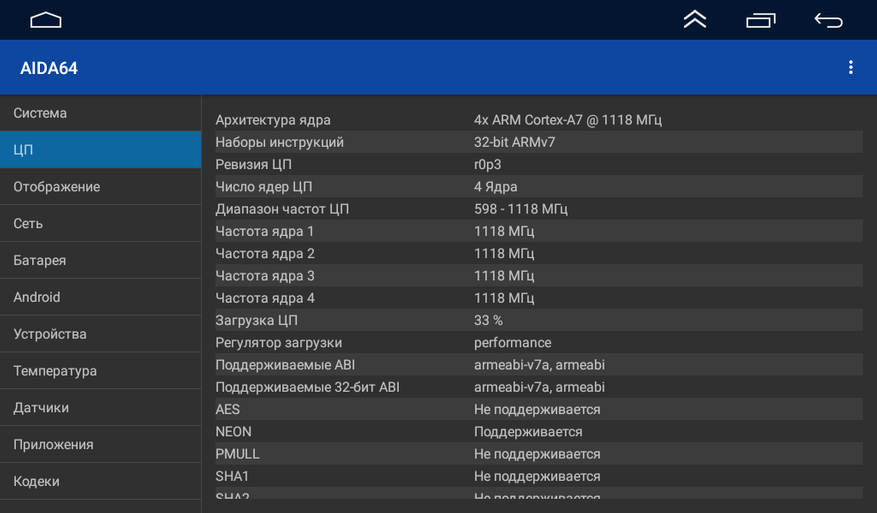

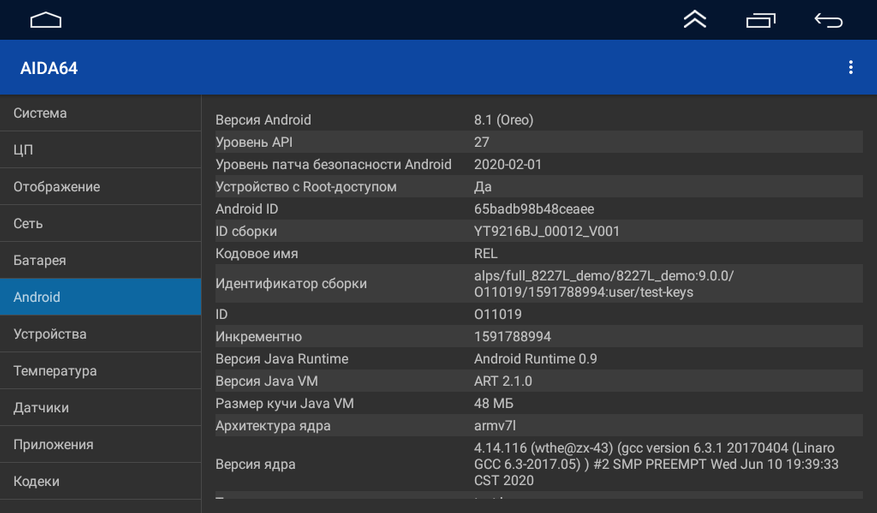
Эквалайзер уже показывал, поэтому следующий раздел «настройки разработчика», пароль для входа 8888. Тут много всего интересного, например можно подстроить изображение.
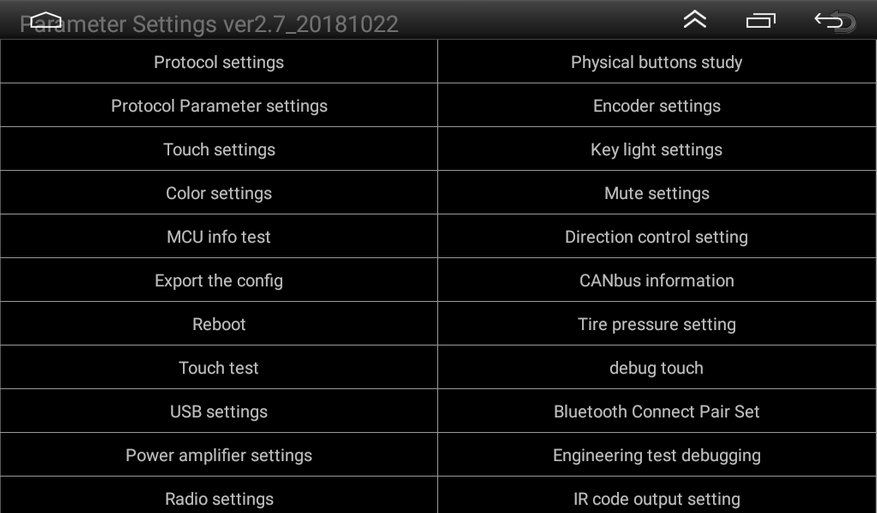
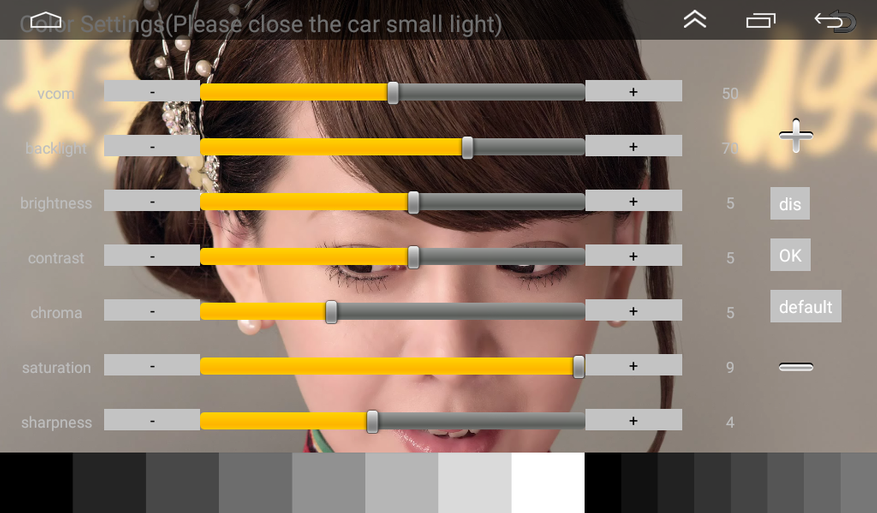
Настройки автомобиля и стандартные настройки Android.
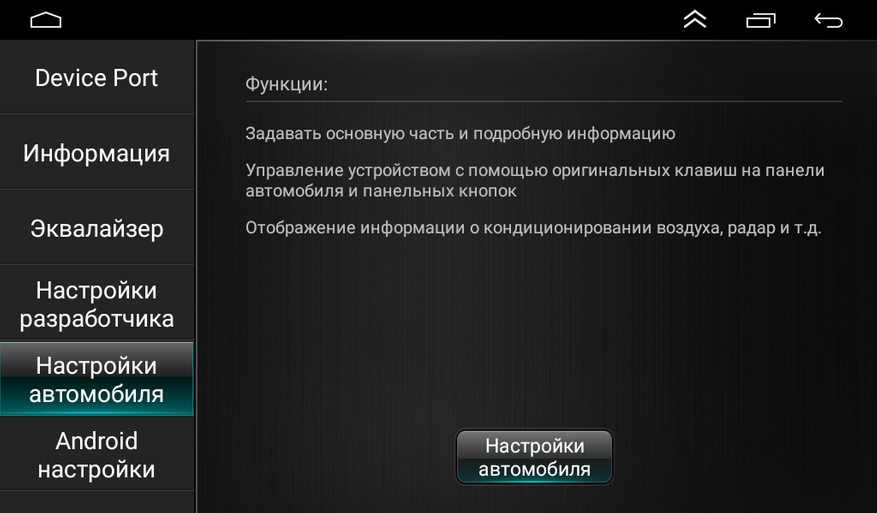

Перейдя в них видим обычное меню Android по оформлению которого становится ясно, что заявленный в описании магнитолы на страничке продавца Android 8.1 (а тем более Android 9.1, который красуется в информации об устройстве) это липа. На самом деле перед нами оболочка, которая базируется на Android 6 (api 23). Хотя все настолько изменили для использования в авто, что это практически не имеет никакого значения.
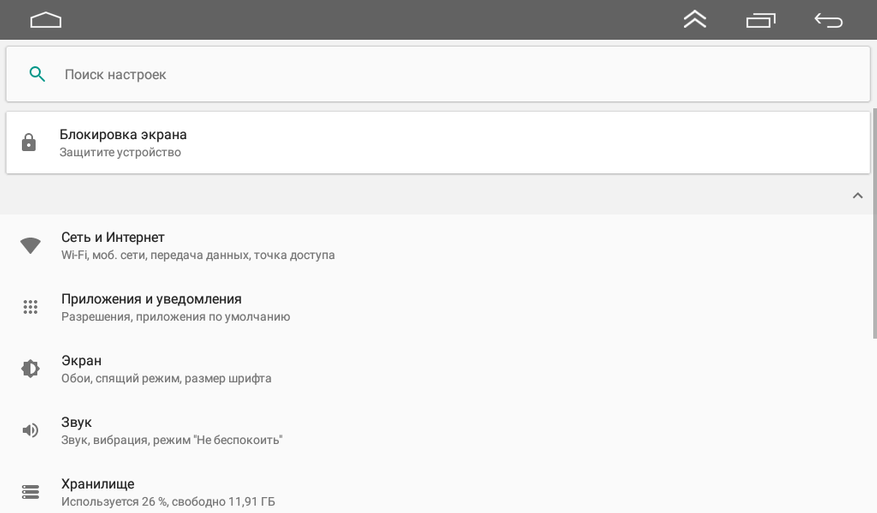
Опускаемся ниже и видим настройки громкости по типу воспроизведения и настройки яркости экрана с учетом времени суток.


- Если в качестве навигатора захотите использовать другой, то здесь можно выбрать навигатор по умолчанию.
- Есть обучение кнопок на руле.
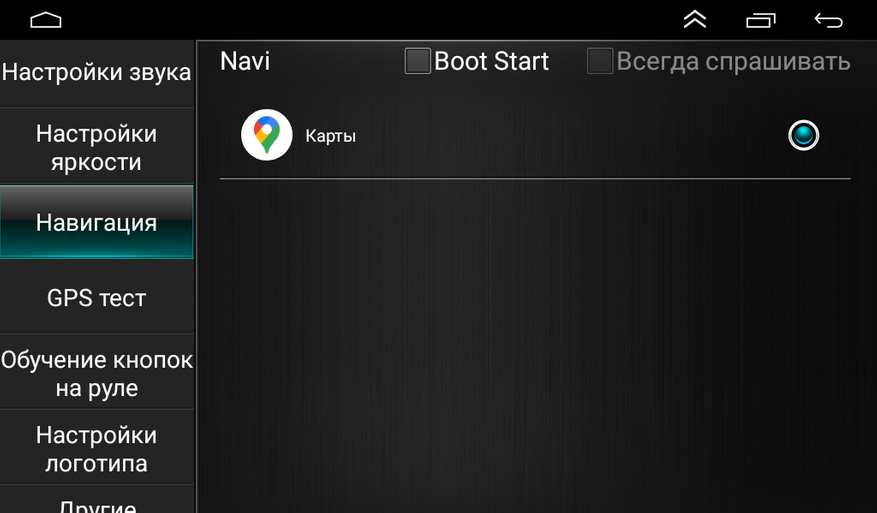
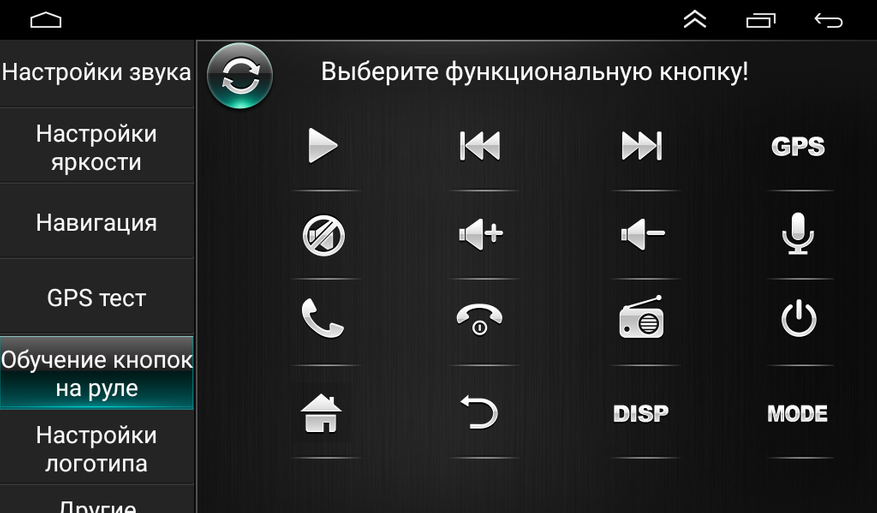
Для настройки антенны и качества приема навигатора есть встроенный GPS тест. Поддерживаются только GPS спутники, в облачную погоду возле окна навигатор увидел 12 спутников, точность позиционирования 2,4 метра. В автомобиле будет еще лучше. Холодный старт занял 19 секунд, повторные подключения 3 — 4 секунды.
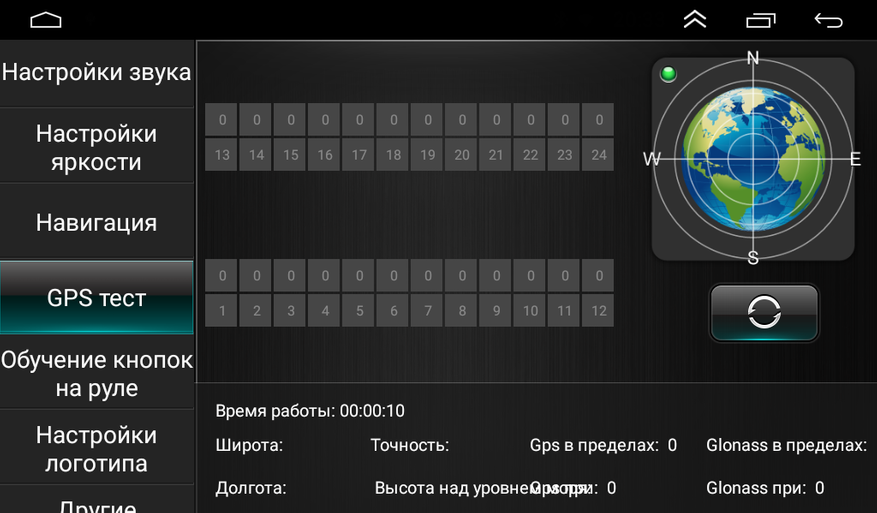
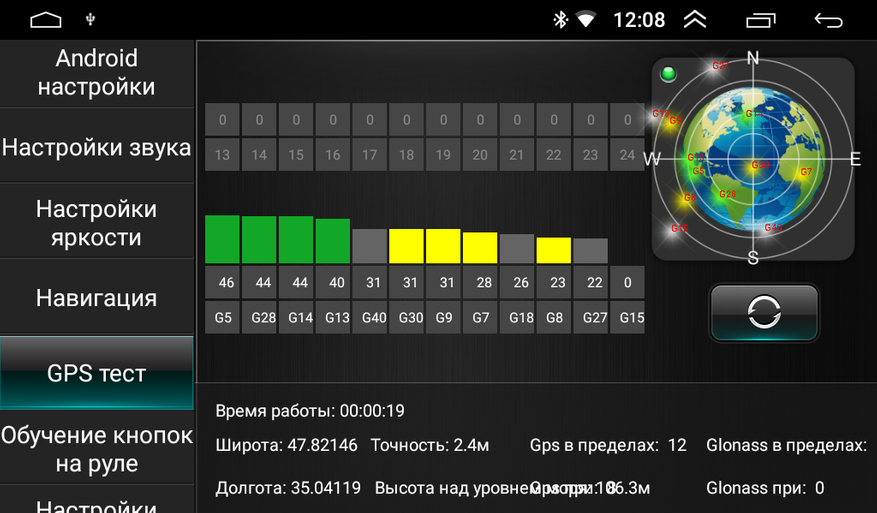
Еще установил сторонний GPS тест, результат аналогичный. 13 спутников определил, 7 в активной работе. Точность позиционирования 2 метра.
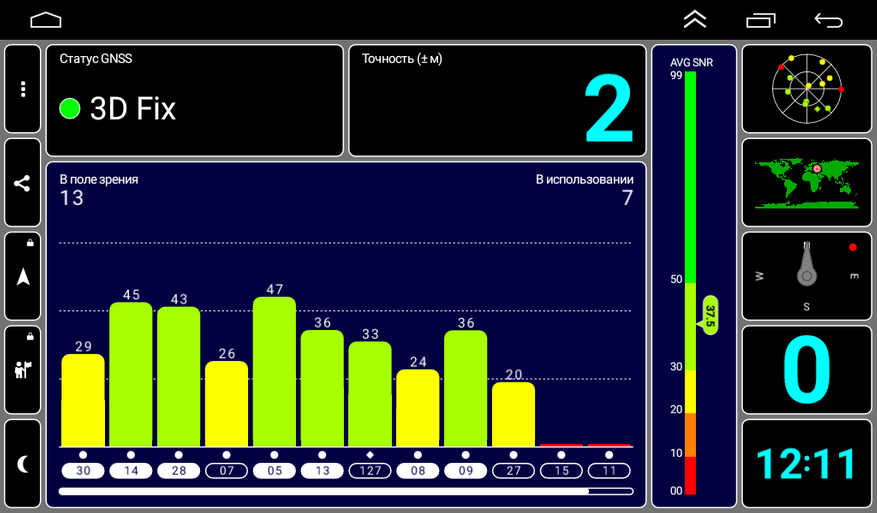

Вернемся к настройкам. Вместо логотипа Android при включении магнитолы можно задать логотип своего автомобиля (или тот, который нравится). Есть практически все логотипы автомобильных производителей.
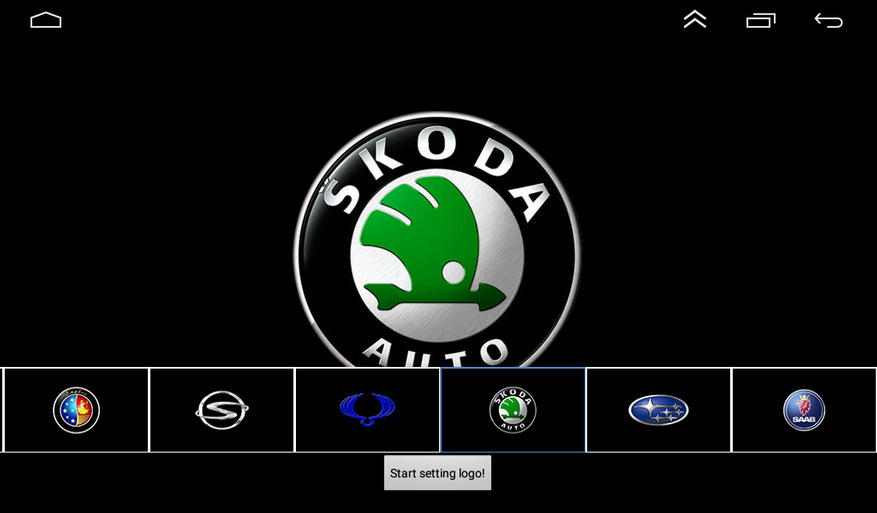
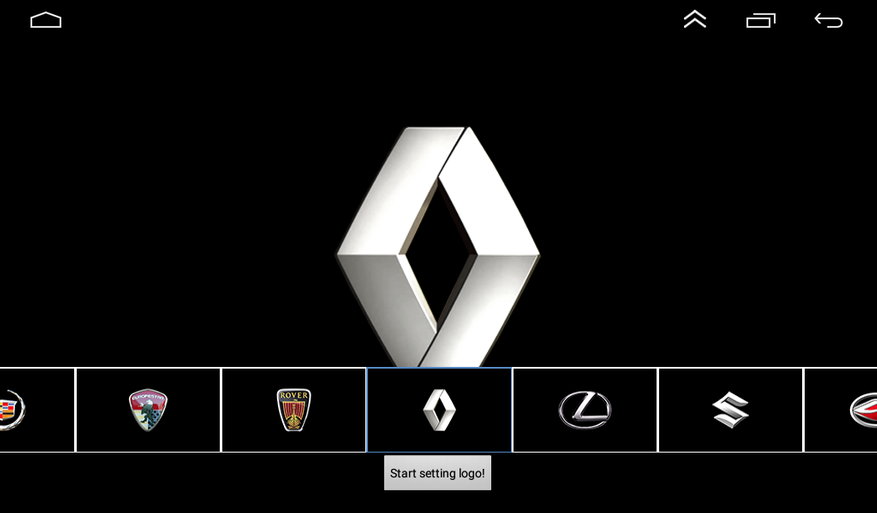
Выбрали нужный и вот у вас уже BMW.

Если вдруг в списке не нашлось нужного, можно сделать и загрузить свой: хоть ВАЗ, хоть ЗАЗ.

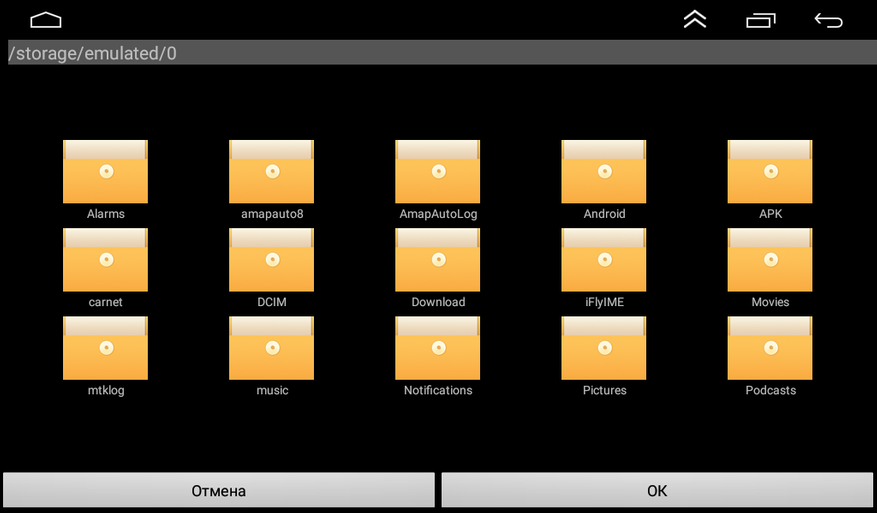
Другие настройки.
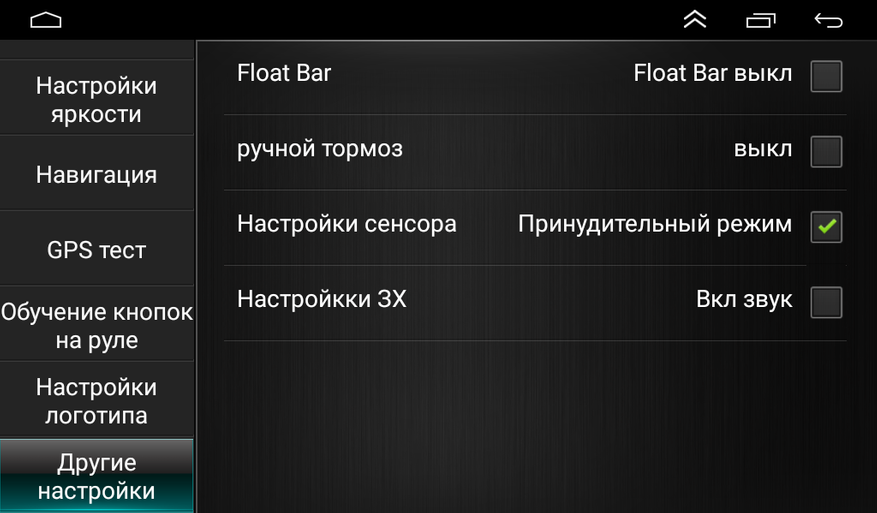
Общие впечатления
Начнем с того, что моя предыдущая магнитола — старенький Pioneer, у которого от малейшей кочки на дороге выпадает панелька, а в качестве источника звука только AUX и USB. Поэтому по функциям я конечно ощутил прирост +100500. Можно в длительную дорогу закачать клипов на флешку и развлекать пассажиров, можно даже в angry birds поиграть, пока ждете кого-то. Но главное для магнитолы это конечно воспроизведение аудио и здесь меня все устраивает. Можно играть музыку просто со своего смартфона через bluetooth, переключая треки и регулируя громкость на магнитоле. Удобные крупные элементы, хорошо читаемый шрифт. Также есть громкая связь для разговоров и синхронизация телефонной книги. По звуку в авто будет видно позже, но то что я услышал дома на пассивной акустике — мне понравилось.
Больше всего, кроме возможностей Bluetooth, в старой магнитоле мне недоставало навигатора. Я использовал для этих целей свой телефон, но это реально не удобно, т.к достаточно быстро садится аккумулятор, а летом смартфон перегревается и отключает навигатор. А здесь и экран крупный, удобно глянуть мельком и с питанием проблем нет. Возможно позже всплывут какие-то нюансы в процессе эксплуатации, но на текущем этапе я доволен. В плане быстродействия и скорости работы: навигация по меню и запуск простых приложения, вроде плеера все хорошо. В тяжелых приложениях, вроде навигатора есть определенная задумчивость, но учитывая бюджетную начинку это ожидаемо. Фактически, по цене самого дешманского планшета, я получил магнитолу с большим экраном (по сути это тот же планшет + аудио часть, усилитель и т.д). Еще камера заднего вида бонусом. И конечно главный плюс это система Android, которая существенно расширяет функции устройства. Теперь осталось за малым — дождаться теплой погоды и установить ее в автомобиль!
купить в banggood , купон KITABUATDIA снизит цену на $6 (купон действует до 31.01.2021)
Для работы проектов iXBT.com нужны файлы cookie и сервисы аналитики.
Продолжая посещать сайты проектов вы соглашаетесь с нашей
Политикой в отношении файлов cookie
Сегодня расскажу о недорогой 2DIN магнитоле iMars, которая работает на операционной системе Android. Именно этот факт считаю основным преимуществом, ведь фактически вы можете устанавливать любые приложения, а не ограничиваться тем, что зашил в системе производитель. Самое простой пример — навигация. Вы можете установить или использовать тот навигатор, который считаете лучшим. И без проблем обновлять на нем карты, просто скачивая их из интернета.
Это будет только первый взгляд, т.к суровые зимние погодные условия не располагают к ковырянию в авто, а гаража, где этим можно было бы заняться в тепле, у меня нет. Тем не менее я нашел способ включить магнитолу дома и полностью протестировал все заявленные функции, а также послушал, как она играет. А заодно и разобрал, чтобы оценить начинку.
купить в banggood , купон KITABUATDIA снизит цену на $6 (купон действует до 31.01.2021)
видео версия обзора
Основные технические характеристики (заявленные на сайте продавца):
- Тип: 2DIN
- Экран: сенсорный 7″ с разрешением 1024х600
- Процессор: 4 ядерный с частотой 1,16 GHz
- Память: 1 GB оперативной + 16 GB встроенной
- Выходная мощность: 4 х 45W
- Система: Android 8
- Беспроводные интерфейсы: WiFi, Bluetooth, GPS
Содержание
- Комплектация
- Внешний вид и подключение
- Разборка
- Возможности и функциональность
- Общие впечатления
Комплектация
Магнитола упакована в крупную коробку с яркой полиграфией. Картон не слишком толстый, но внутри есть специальные проставки из пенопласта и содержимое надежно защищено. Основные преимущества модели выделены в виде пиктограмм:
- Беспроводная музыка и режим гарнитуры для разговоров
- Операционная система Android
- Воспроизведение Full HD видео
- 16 GB встроенной памяти для установки приложений и хранения информации
- Сенсорный экран
- Навигация
- FM радио
- WiFi
- Камера заднего вида
- 4 ядерный процессор

Комплектация шикарная: магнитола, различные коннекторы для подключения устройства к автомобильной акустике, усилителю и дополнительным устройствам, например видео регистратору. Также в комплекте можно найти пару внешних USB разъемов, антенну для GPS, камеру заднего вида и крепления для установки.

На предыдущем фото даже не все коннекторы показал, т.к некоторые уже подключил к питанию (питание магнитолы и питание камеры заднего вида)
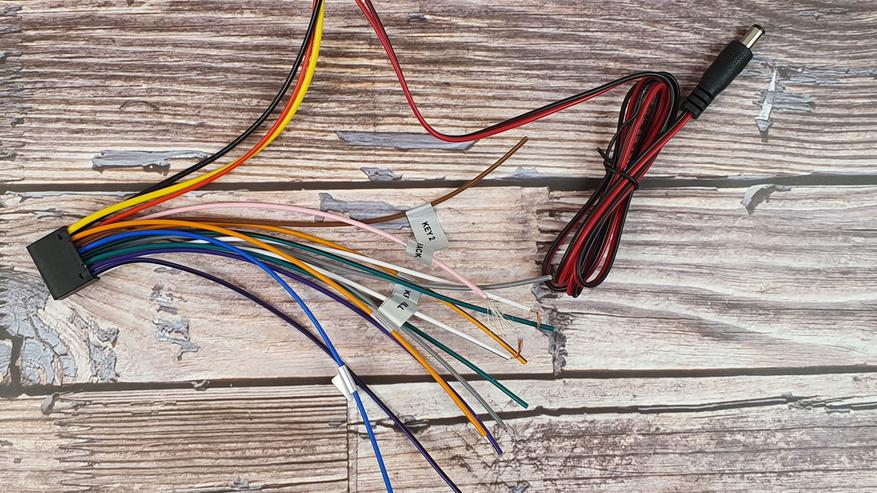
Камера заднего вида очень простенькая, из разряда: есть и хорошо. Может быть полезна при движении задним ходом, когда препятствие небольшого размера (заборчики, пеньки, бордюры и т.д). Для использования в вечернее время она оснащена светодиодами.

USB разъемов в самой магнитоле нет, но их можно подключить и зафиксировать в удобном месте под панелью приборов.

Для уверенного приема в режиме навигатора, предусмотрена внешняя антенна с креплением на 3М скотч. Прежде чем клеить, обязательно проведите тесты (есть встроенные в систему), чтобы убедиться что качество приема вас устраивает. Идеальное место это конечно где-то под лобовым стеклом.


Ну и собственно инструкция. Здесь расписано, что и как подключать, каждый проводок подписан и если хоть немного знаете английский, то разберетесь самостоятельно. Если английский не знаете, а магнитолы никогда не подключали, даже обыкновенные, то лучше обратитесь к автоэлектрику.

Внешний вид и подключение
Ну и вот так собственно выглядит сама магнитола, большую часть площади занимает экран с сенсорным управлением.


Помимо того, что навигационные кнопки присутствуют в системе (наэкранные), они также продублированы с левой стороны на самой магнитоле. Т.е вы в любой момент можете выйти на главный экран или отрегулировать громкость. В верхней части можно заметить отверстие микрофона и кнопку reset, которая утоплена в корпус.

Толщина небольшая.

С обратной стороны разъемы для подключения.

Основной разъем, где питание и аудио разводка — черного цвета, здесь же можно обнаружить предохранитель на 10A.

Вспомогательные разъемы для подключения дополнительных устройств сделали разными по количеству контактов, т.е подключить что-то неправильно просто не возможно. Для каждого кабеля предусмотрен свой разъем.

Разборка
Теперь разборка. Магнитола условно состоит из 2 частей, которые соединены между собой шлейфами: экран и плата управления.

Плата управления прикручена к алюминиевому корпусу, который также используется в качестве радиатора.

Микроконтроллер STMicroelectronic STM32F030C8T6.

Откручиваем еще 4 винтика, которые удерживают плату на корпусе и смотрим, что с другой стороны. В двух местах, где отводится тепло, предусмотрены специальные площадки, на которые нанесена термопаста.

Первая площадка для отвода тепла с процессора, вторая площадка для отвода тепла с усилителя.

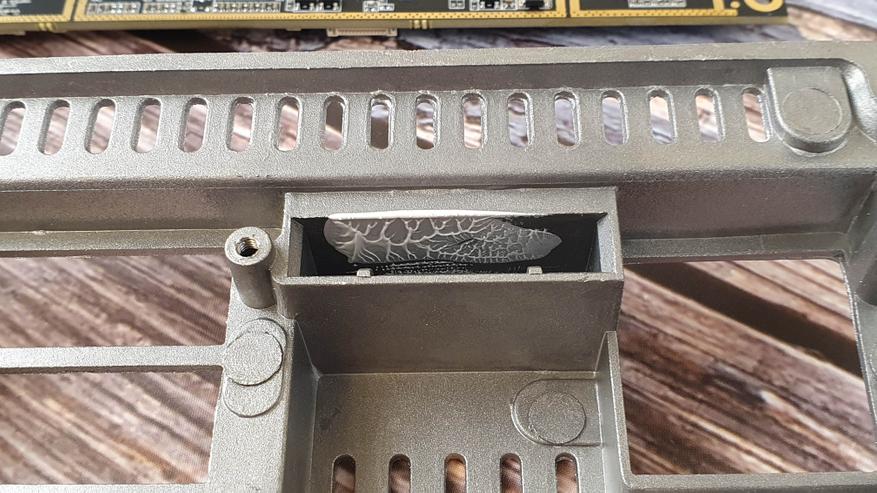
Вот так выглядит плата с главной стороны, посмотрим на компоненты.

Усилитель YD7388 (аналог ЕВФ7388), согласно характеристикам он должен выдавать 45W на 4 канала при нагрузке 4 Ohm, в даташите указана его номинальная мощность 25W на 4 канала. Это бюджетный усилитель и соответственно подойдет он только в случае использования недорогой акустики. В моем случае этого достаточно, т.к стоят недорогие штатные динамики. При желании и если позволяют динамики, его можно заменить на что-то более годное, например TDA 7850 mosfet, который имеет большую выходную мощность 50W на 4 канала при нагрузке 4 Ohm или 80W на 4 канала при нагрузке 2 Ohm. Кроме этого у него меньше уровень шума и искажений и в целом он предназначен для хорошей акустики.

Звуковой процессор TDA7729.

Теперь посмотрим на «мозги» магнитолы:
- Центральный процессор AutoChips AC8227L c 4 ядрами по 1,2 Ghz
- Флеш-память Sandick 16 GB


- 4 чипа DDR3 оперативной памяти Rayson по 256 MB, в сумме 1 GB
- Микросхема управления питанием MediaTek MT6323LGA


Под металлическим экраном расположили WiFi модуль MEDIATEK MT6625LN.

Возможности и функциональность
В 15 градусный мороз подключать и разбираться с магнитолой ну никак не хотелось, поэтому все проверки проводил дома в комфортных условиях. Для начала потребовалось ее запитать. Для этого я использовал старенький блок питания со стационарного ПК, в котором замкнул определенные контакты, чтобы он включался без подключенной материнской платы.

Ну а после, при помощи мультиметра нашел нужные контакты с напряжением 12V и магнитола завелась! Впечатление от экрана неплохие, разрешение 1024 * 600 достаточное для диагонали 7″ и зернистость не бросается в глаза, цветопередача приятная.

Судя по всему здесь использована недорогая TN матрица: сверху и по бокам углы обзора хорошие, а вот снизу — беда, но т.к магнитолу снизу никто не смотрит, то это не страшно.

Сенсорный экран чувствительный и поддерживает мультитач.

Давайте посмотрим что интересного умеет магнитола. Главный экран содержит ярлыки с быстрым доступом к основным функциям. Слева отображается виджет музыкального плеера, справа аналоговые часы.
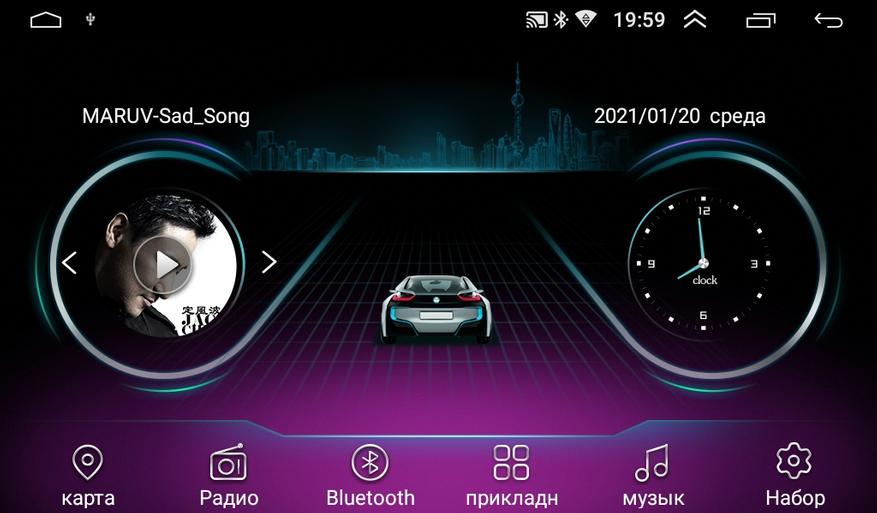
Изменить главный экран можно только частично, выбрав подложку на фоне которой будет отображаться содержимое экрана.
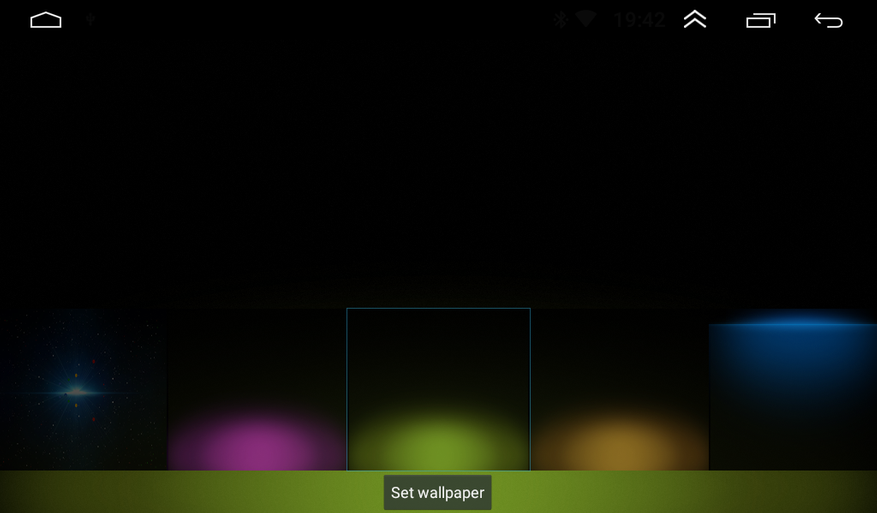
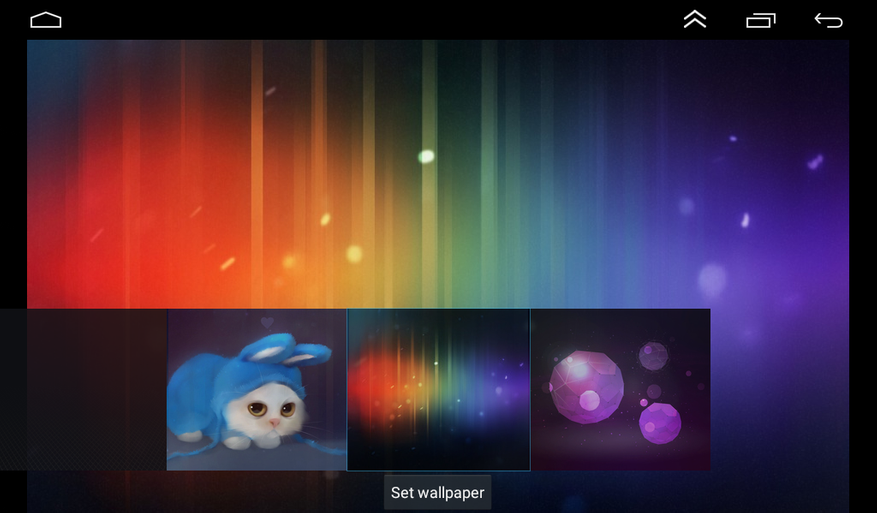
Свайпом можно вызвать шторку с быстрым доступом к некоторым настройкам, например здесь можно отключить экран или включить bluetooth соединение. Также есть кнопка Car Amplifier, которая переключает магнитолу на автомобильный усилитель (если он установлен).
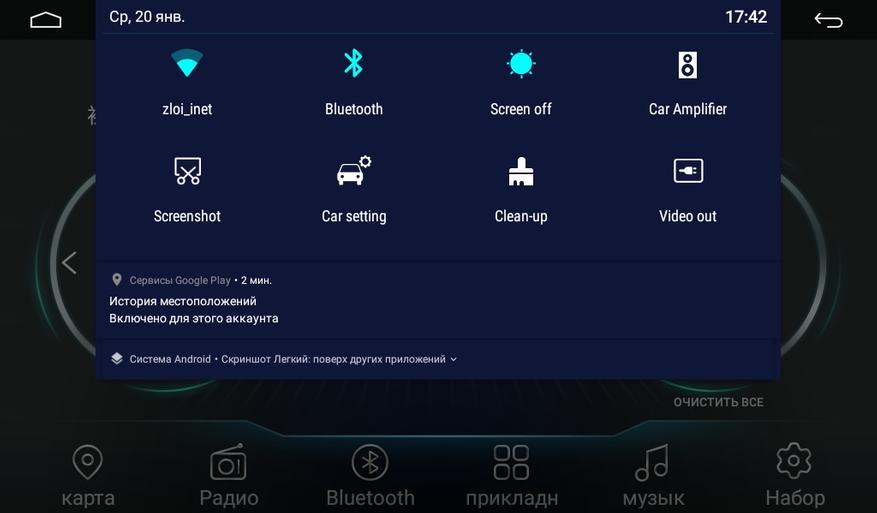
Давайте по порядку пробежимся по разделам. Карты запустят приложение Google Maps, которые работают благодаря встроенному навигатору. Можно раздавать интернет на магнитолу со смартфона или просто скачать карты в внутреннюю память. Можно использовать и другие навигаторы, например Navitel.
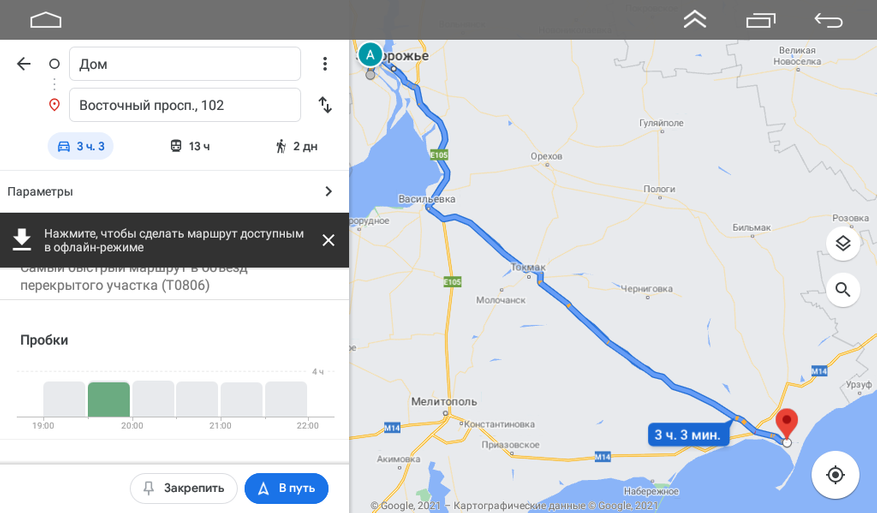
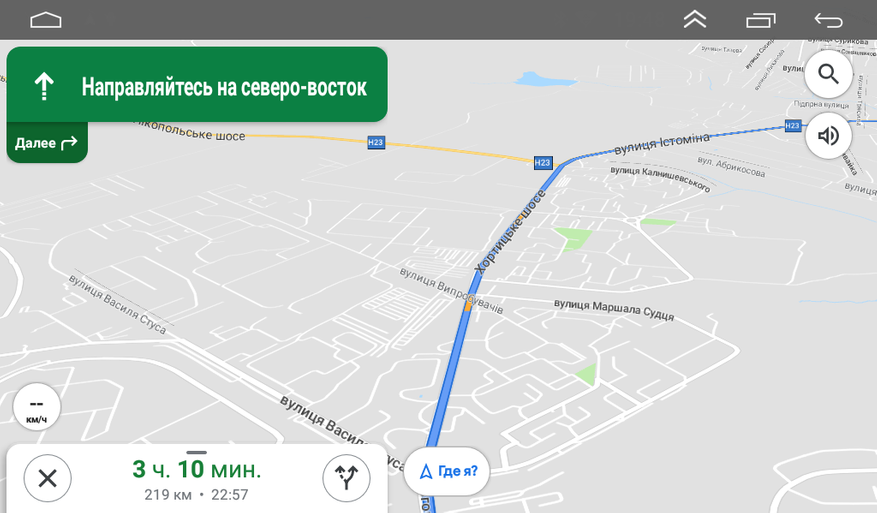
Далее радио. Тут все по классике: автопоиск, ручной поиск и кнопки с предустановленными радиостанциями.
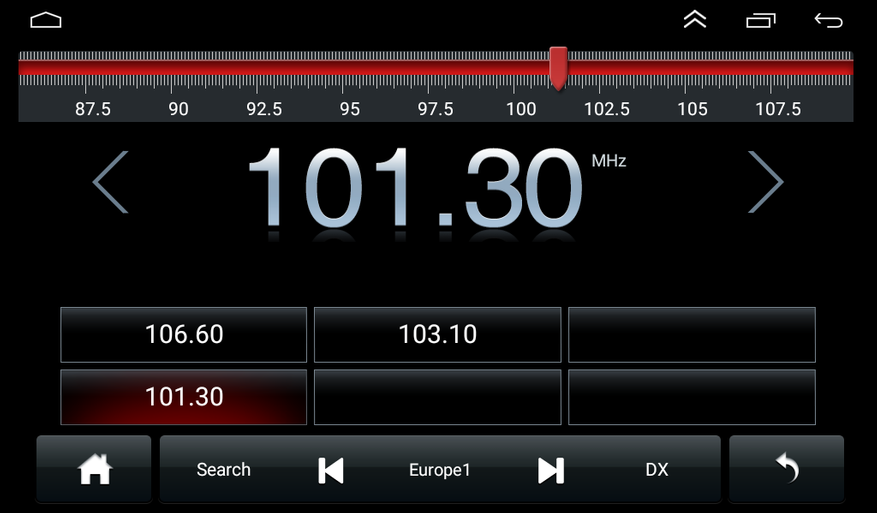
Далее обширный раздел Bluetooth. При активном соединении с вашим смартфоном, можно позвонить с использованием громкой связи, набрав номер вручную или выбрав с телефонной книги (подтягивается со смартфона).
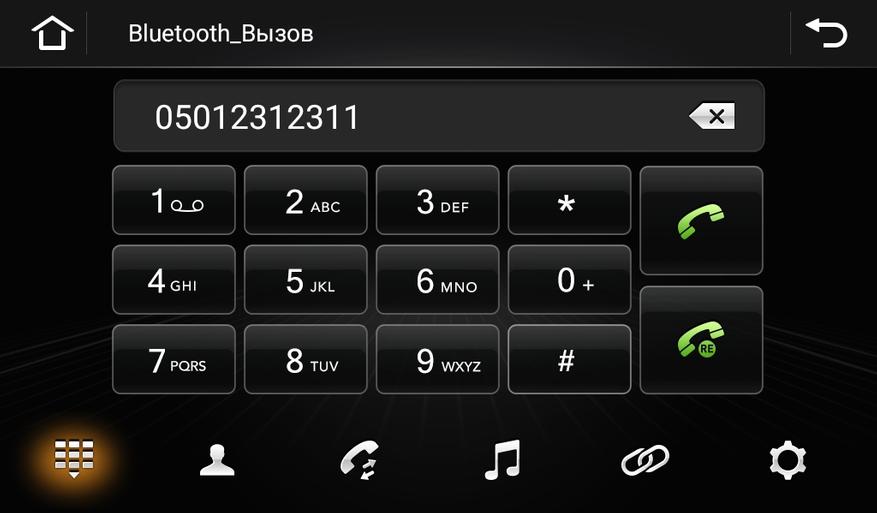
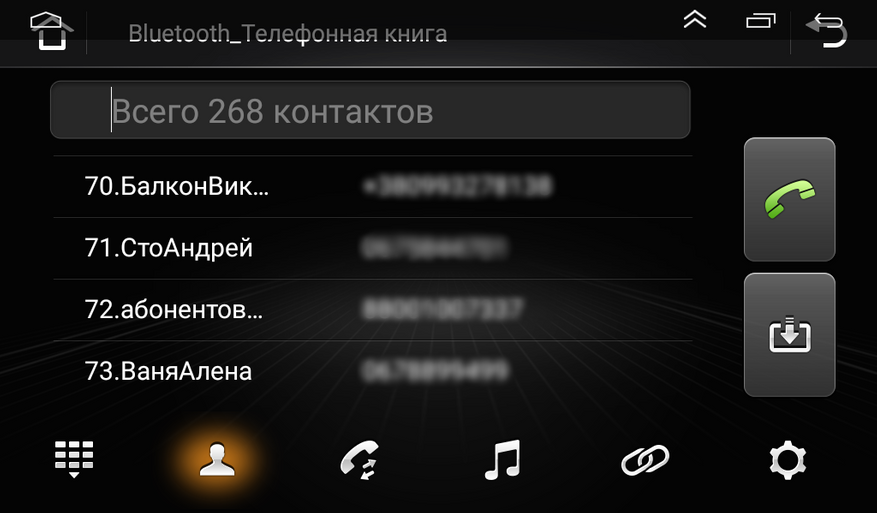
Можно воспользоваться поиском и журналом звонков.
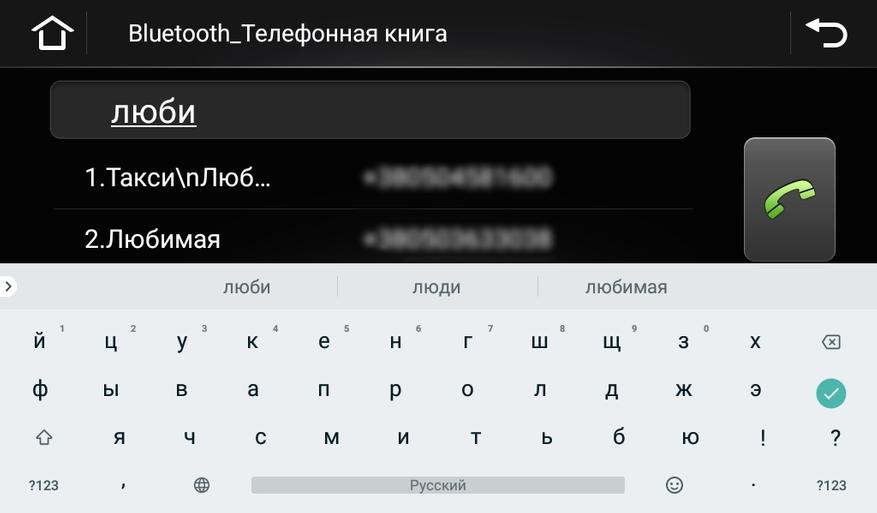
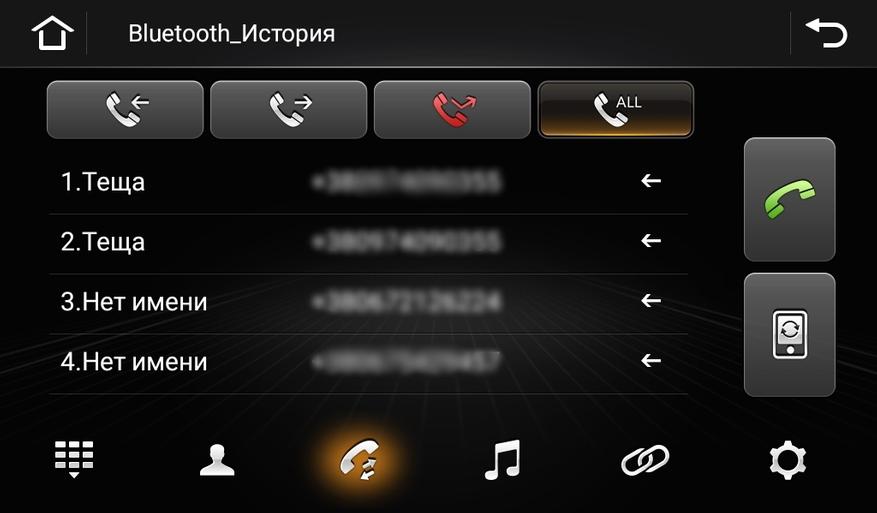
Через bluetooth вы можете слушать музыку, которая находится в памяти смартфона. Для меня это самый удобный способ, т.к на телефоне всегда актуальная музыка и всегда есть возможность быстренько скачать что-то из интернета.

Для управления подключениями предусмотрена отдельная вкладка, а в настройках можно задать пароль для сопряжения, изменить название магнитолы и отключить автоматическое соединение.
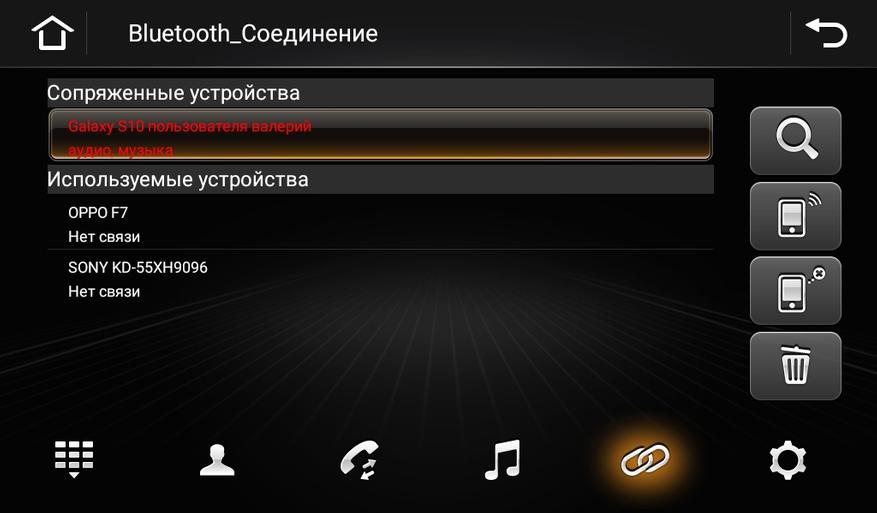
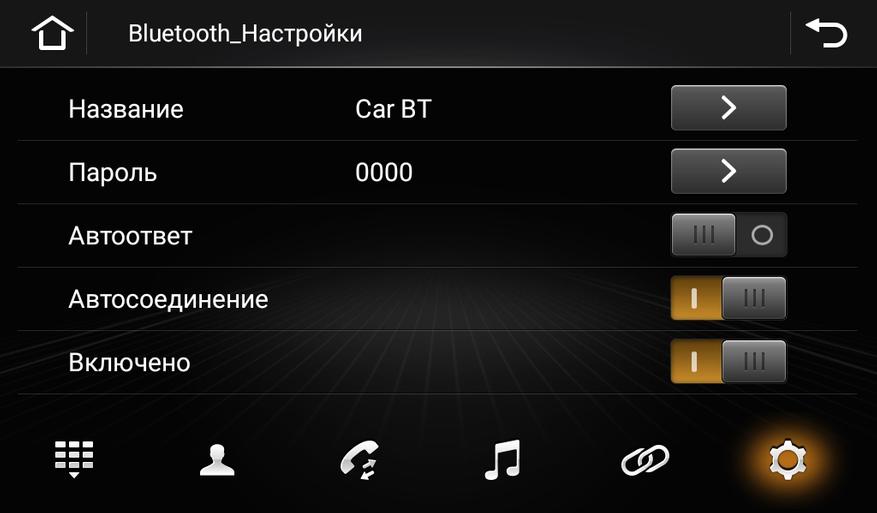
Раздел с приложениями пока пропустим и перейдем к следующей вкладке музыка. Это музыка, которая хранится в памяти магнитолы или на флешке. Простой и понятный плеер позволяет не отвлекаясь от дороги переключить трек или изменить громкость.
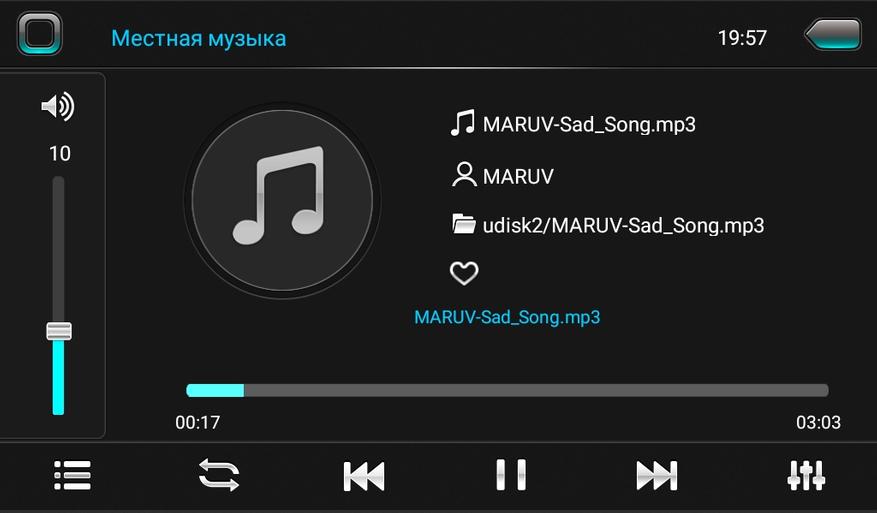
Есть возможность отображения списком, поиск и различные виды сортировки.
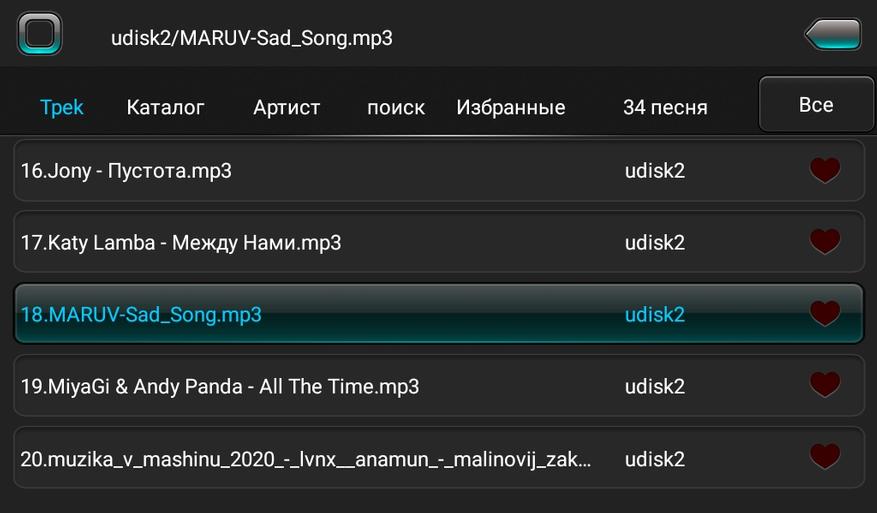
Если нажать кнопку настройки, то вас перебросит в раздел настройки звука. Т.к я тестировал магнитолу дома, то просто подключил к ней пассивную акустику. Звук сначала не впечатлил, показавшись сухим и плоским, но покрутив эквалайзер, подняв НЧ и ВЧ, мне удалось получить удовлетворительный результат.
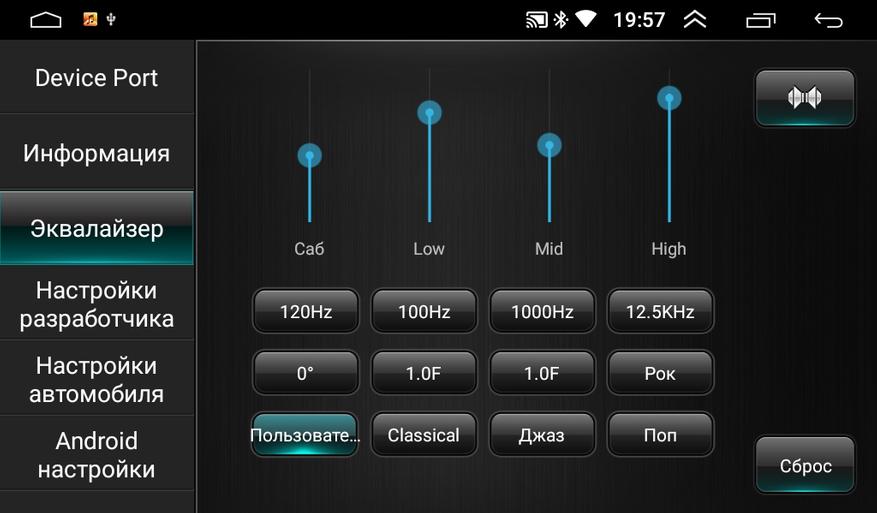
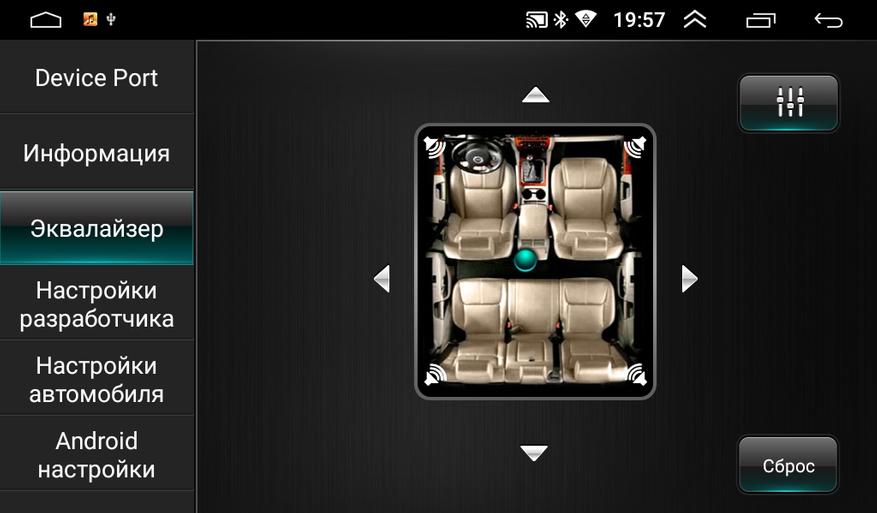
Теперь перейдем в раздел приложений. Здесь покажет предустановленные приложения и все, что вы установили в магнитоле самостоятельно. Из предустановленного можно отметить AV-IN, т.е внешнее аудио — видео устройство. Это может быть видео регистратор или камера заднего вида.
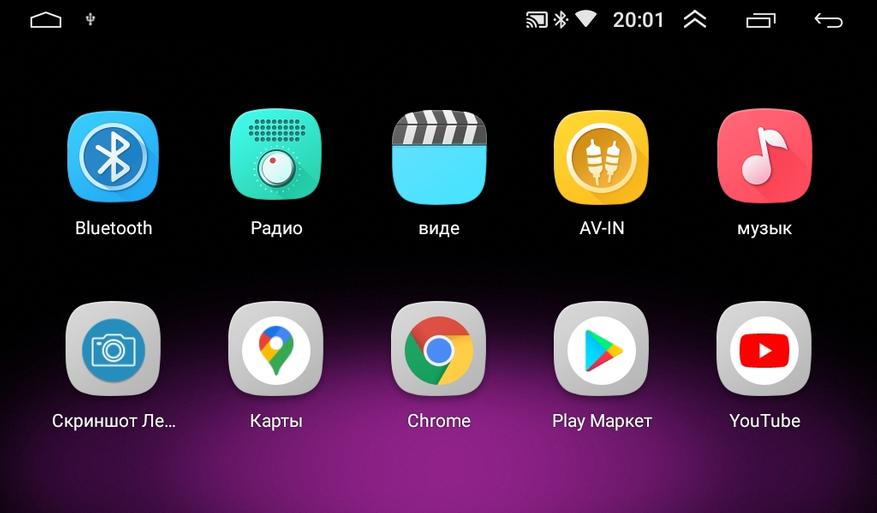
Касательно комплектной камеры я уже говорил, что она весьма паршивенькая, но увидеть, что находится позади авто — позволяет.

Вернемся к приложениям. Полноценный Android Market работает и позволяет скачивать любые приложения. Хотите сторонний плеер или навигацию? Без проблем.
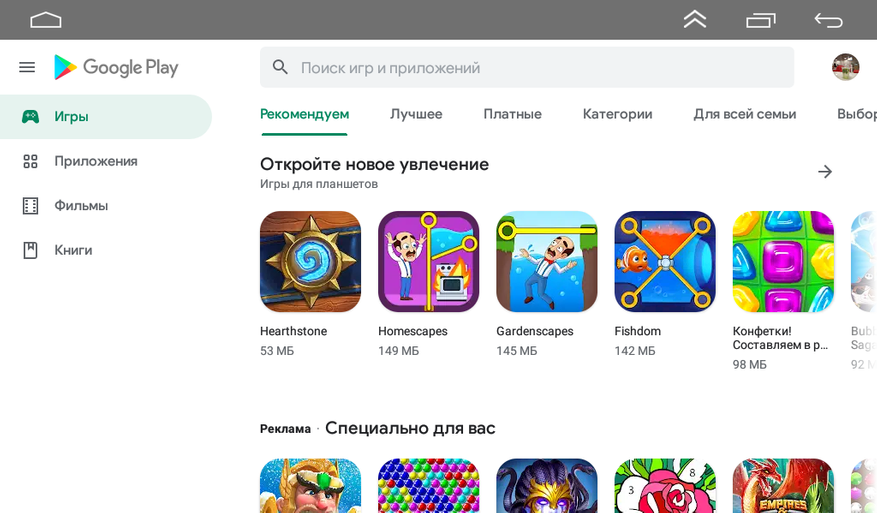
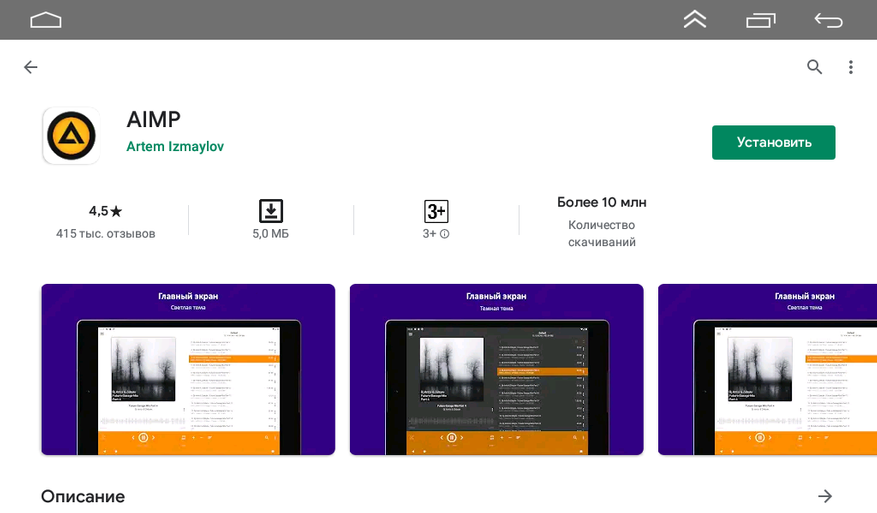
Предустановлен и Youtube, который воспроизводит видео в качестве до 720p.
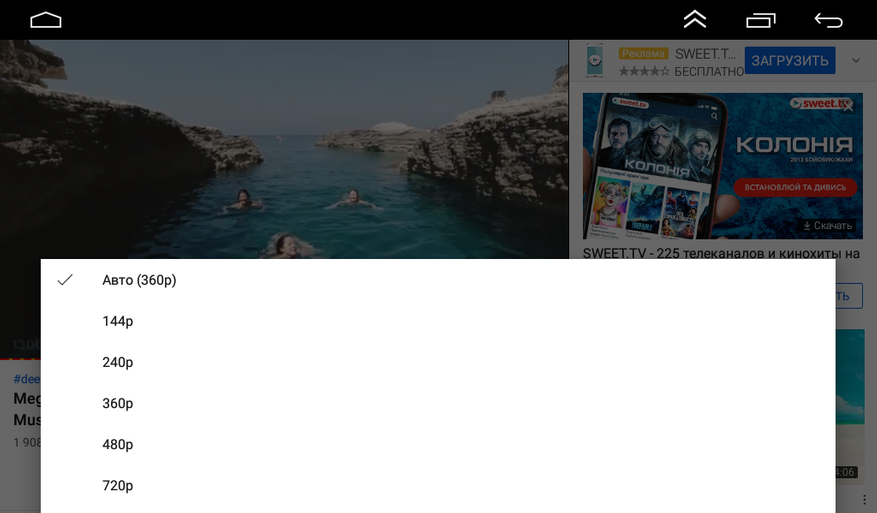
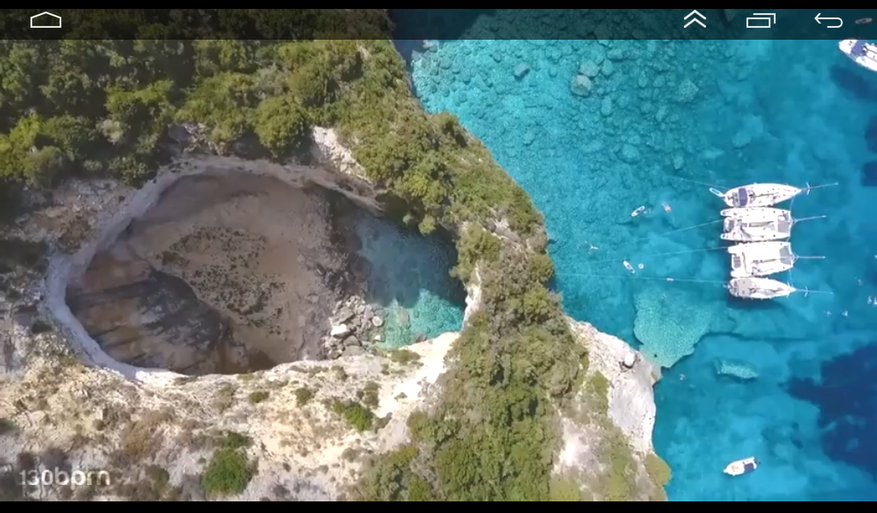
Еще есть видеоплеер для воспроизведения видео с внутреннего или внешнего накопителя. Кстати, в память магнитолы китайцы записали несколько своих клипов. Самое классное в этом плеере то, что он может работать в оконном режиме поверх других приложений, причем размер окна и его положение вы выбираете сами.
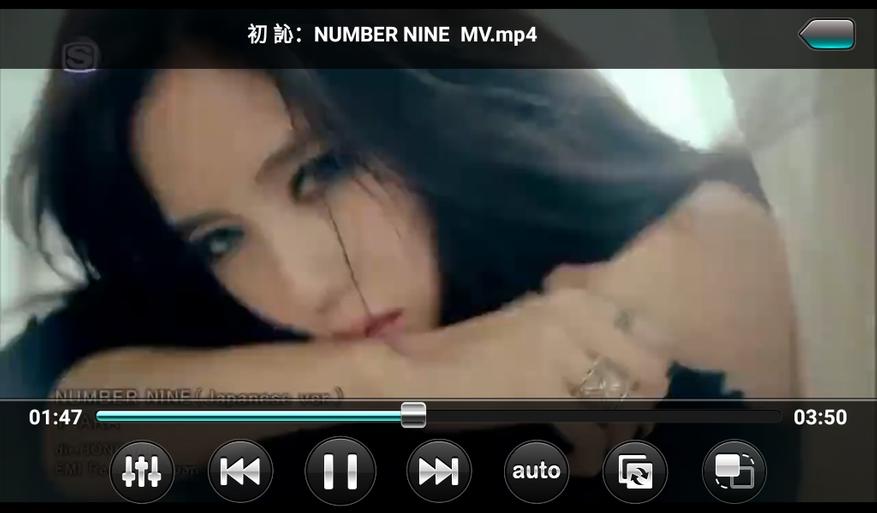
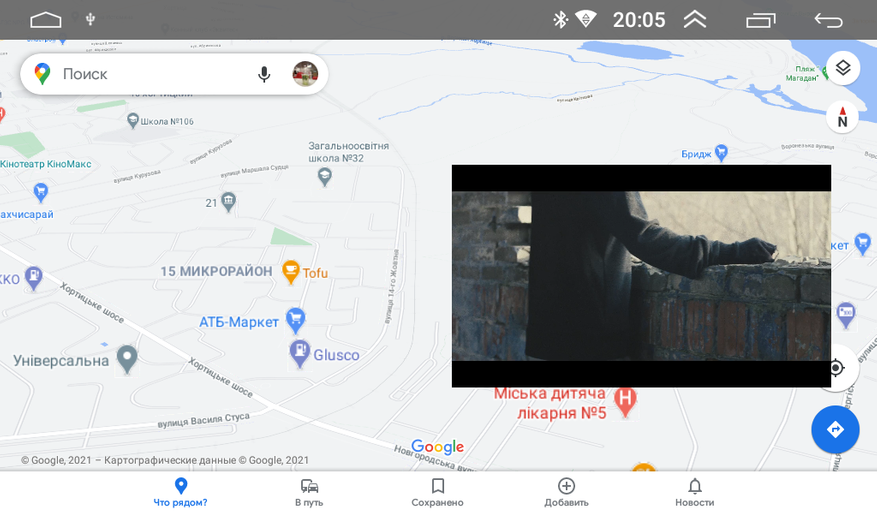
На следующей странице приложений можно найти проводник и диктофон.
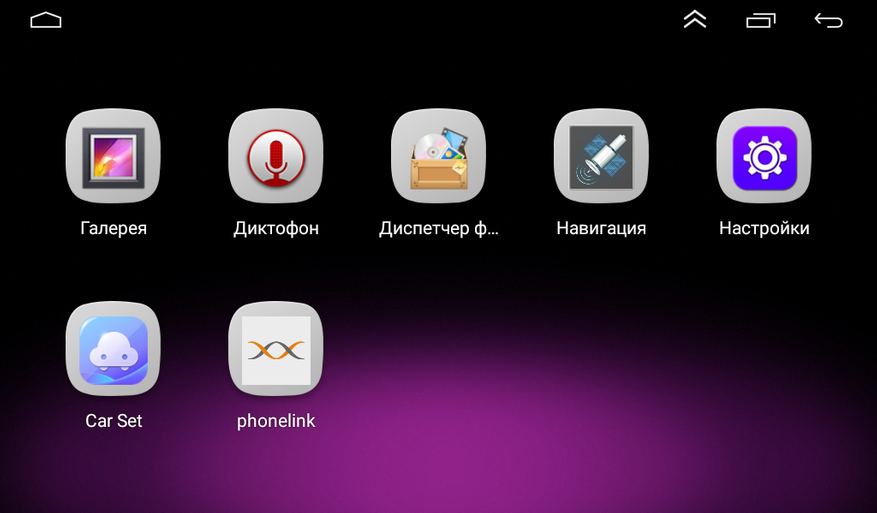


А также приложение PhoneLink для передачи файлов по WiFI.

Последний раздел на котором остановимся подробней это настройки. В разделе Device Port описан каждый разъем, просто переключаетесь и смотрите описание. Забавно, но чтобы правильно подключить магнитолу, нужно сначала подключить магнитолу.
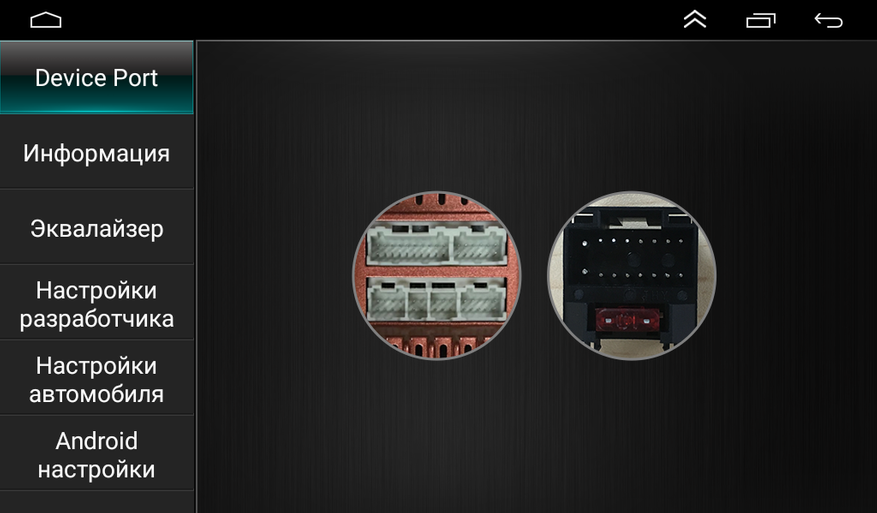
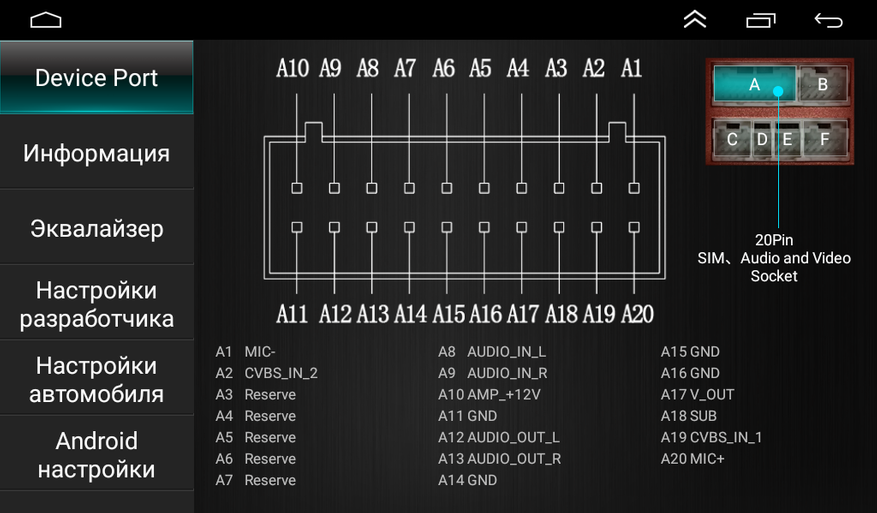
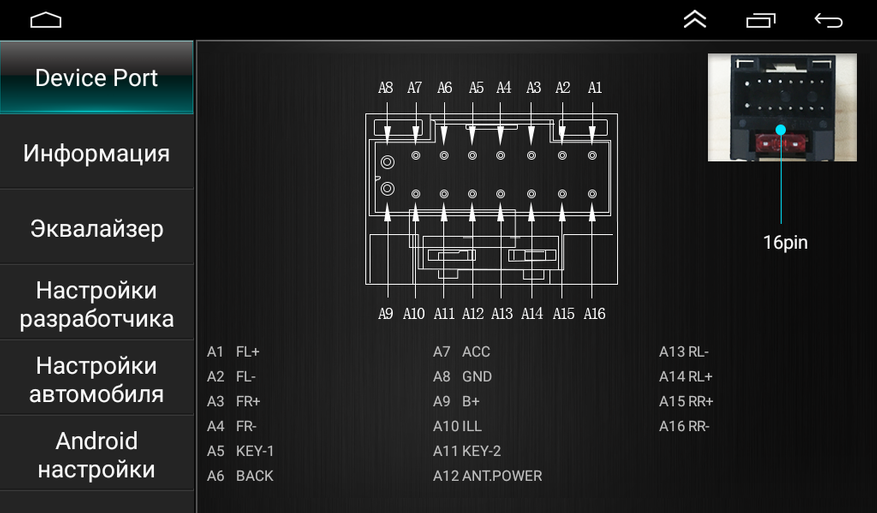
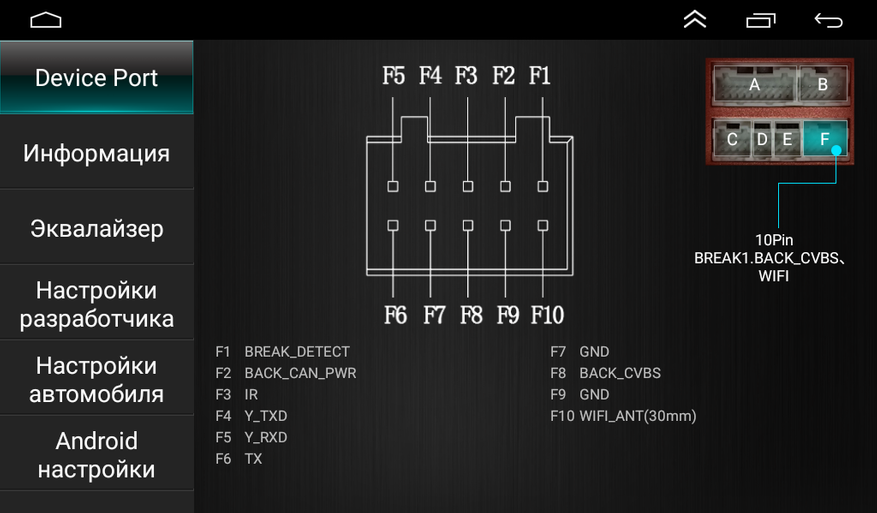
Информация о системе.
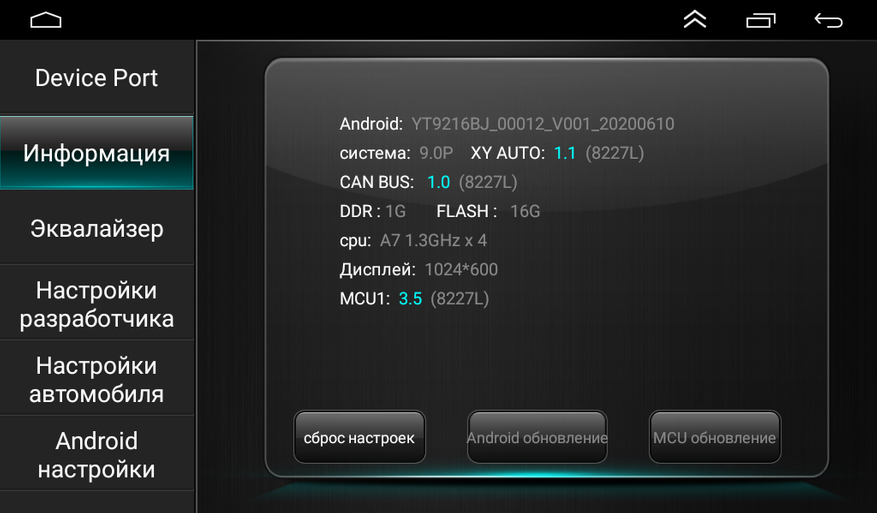
Здесь как-то все скомкано показали, поэтому я установил Aida 64:
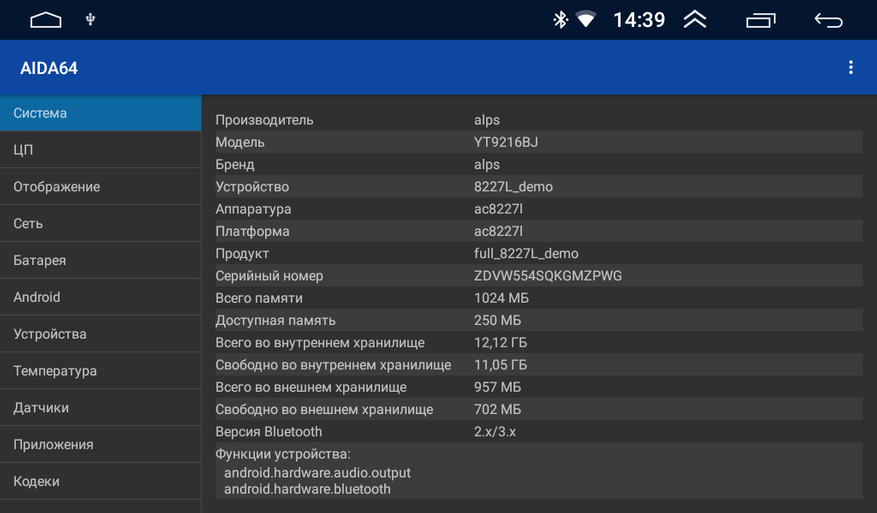
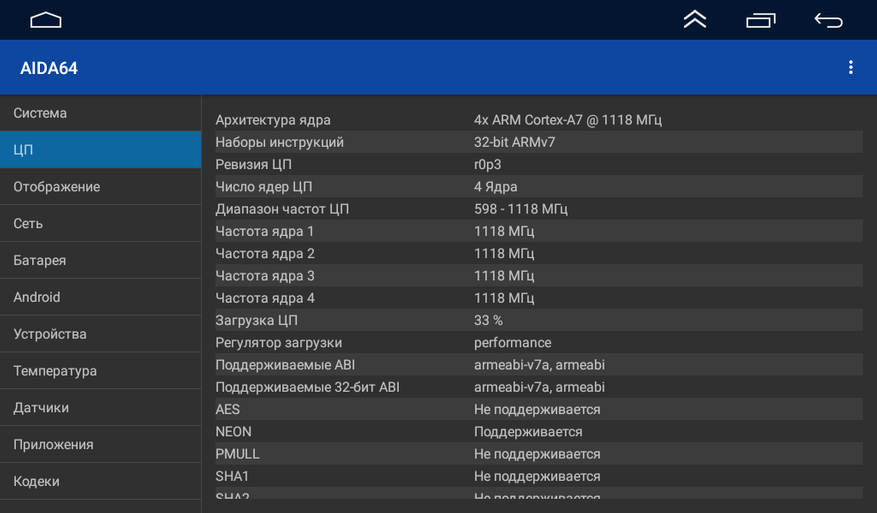

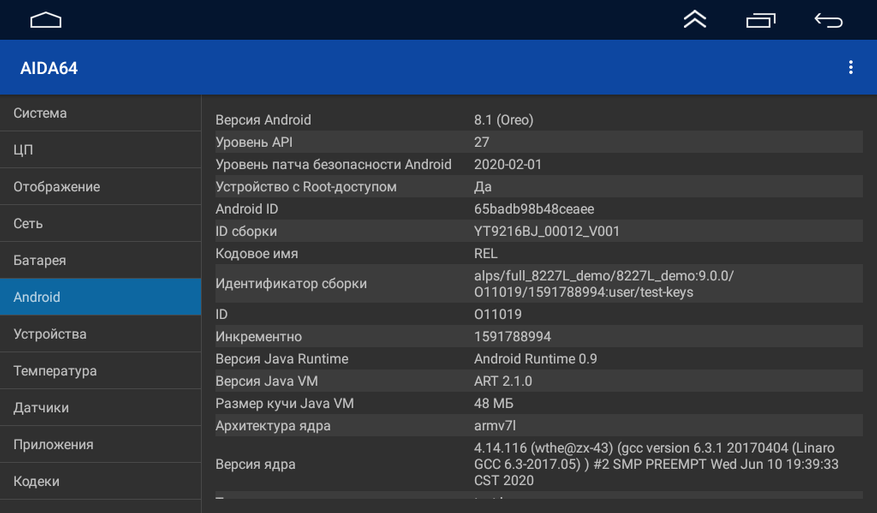
Эквалайзер уже показывал, поэтому следующий раздел «настройки разработчика», пароль для входа 8888. Тут много всего интересного, например можно подстроить изображение.
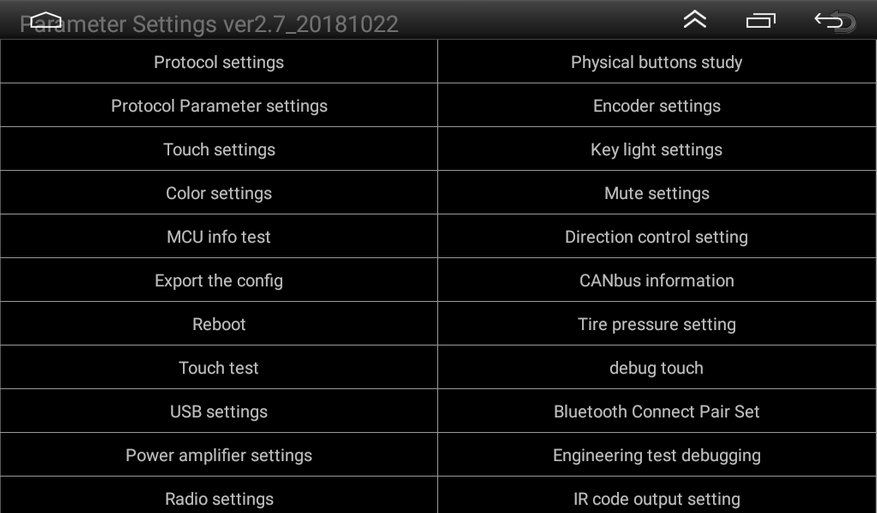
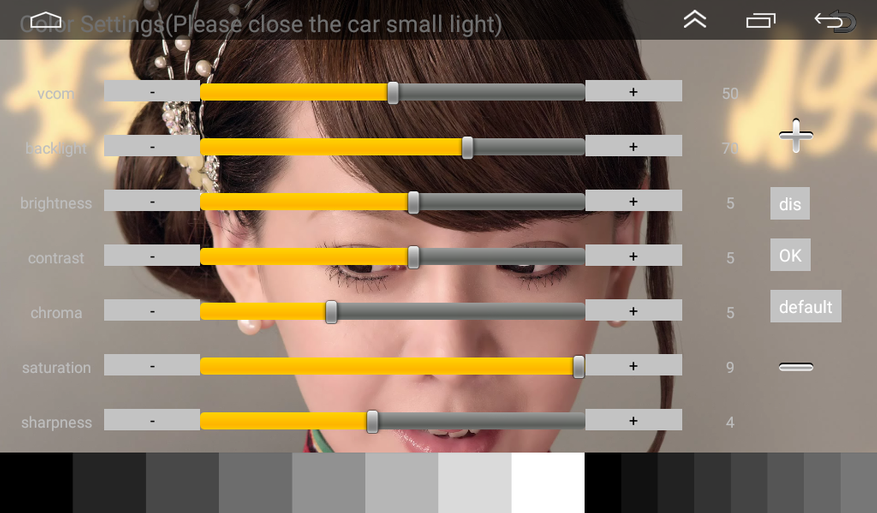
Настройки автомобиля и стандартные настройки Android.
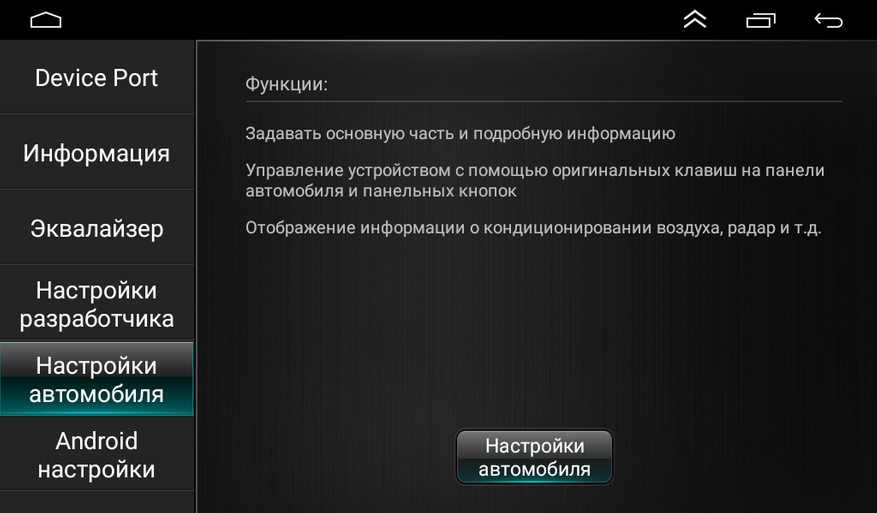

Перейдя в них видим обычное меню Android по оформлению которого становится ясно, что заявленный в описании магнитолы на страничке продавца Android 8.1 (а тем более Android 9.1, который красуется в информации об устройстве) это липа. На самом деле перед нами оболочка, которая базируется на Android 6 (api 23). Хотя все настолько изменили для использования в авто, что это практически не имеет никакого значения.
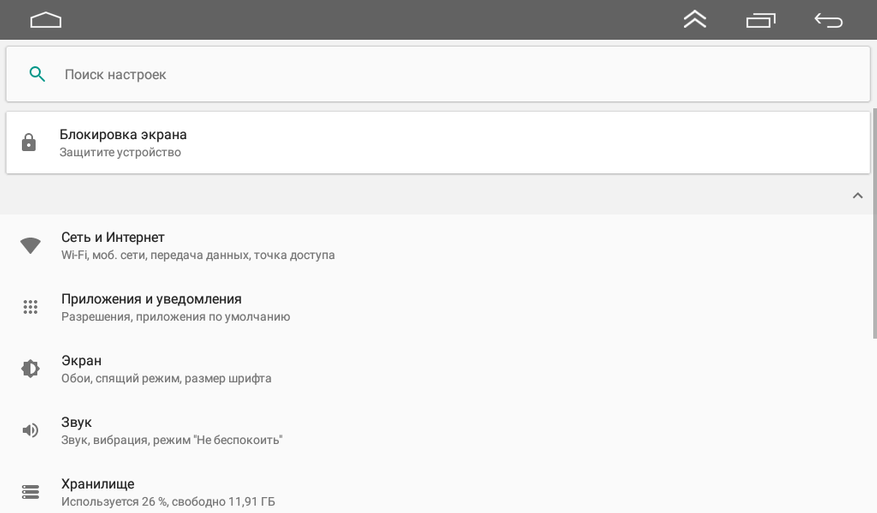
Опускаемся ниже и видим настройки громкости по типу воспроизведения и настройки яркости экрана с учетом времени суток.


- Если в качестве навигатора захотите использовать другой, то здесь можно выбрать навигатор по умолчанию.
- Есть обучение кнопок на руле.
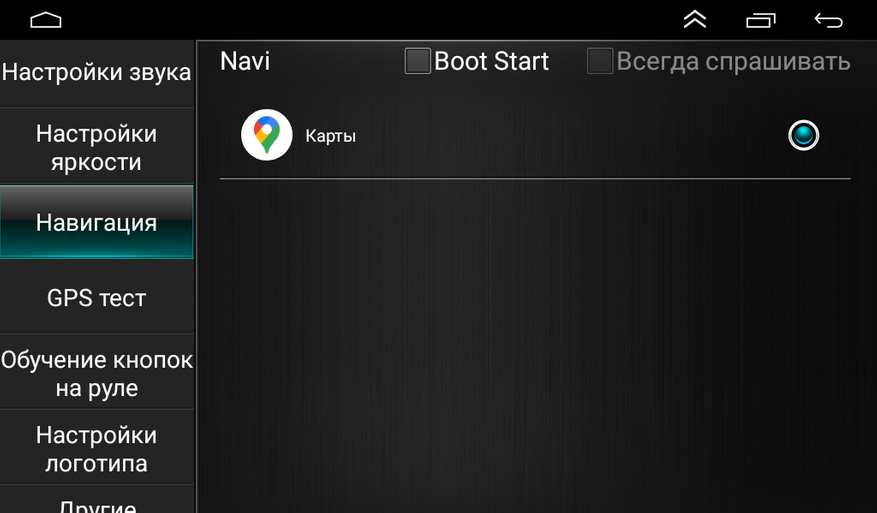
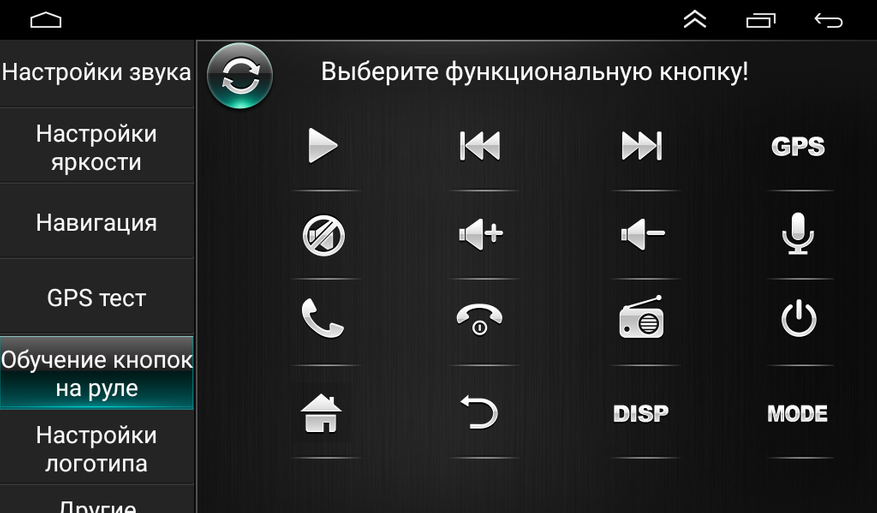
Для настройки антенны и качества приема навигатора есть встроенный GPS тест. Поддерживаются только GPS спутники, в облачную погоду возле окна навигатор увидел 12 спутников, точность позиционирования 2,4 метра. В автомобиле будет еще лучше. Холодный старт занял 19 секунд, повторные подключения 3 — 4 секунды.
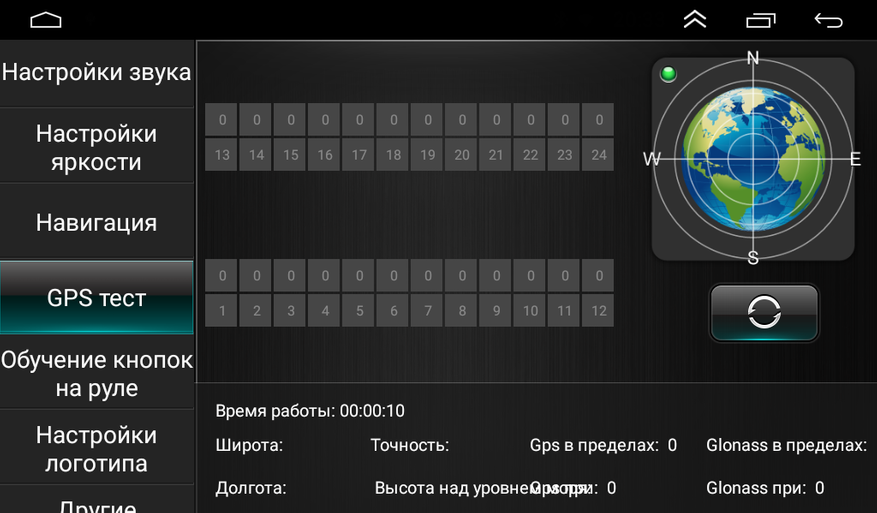
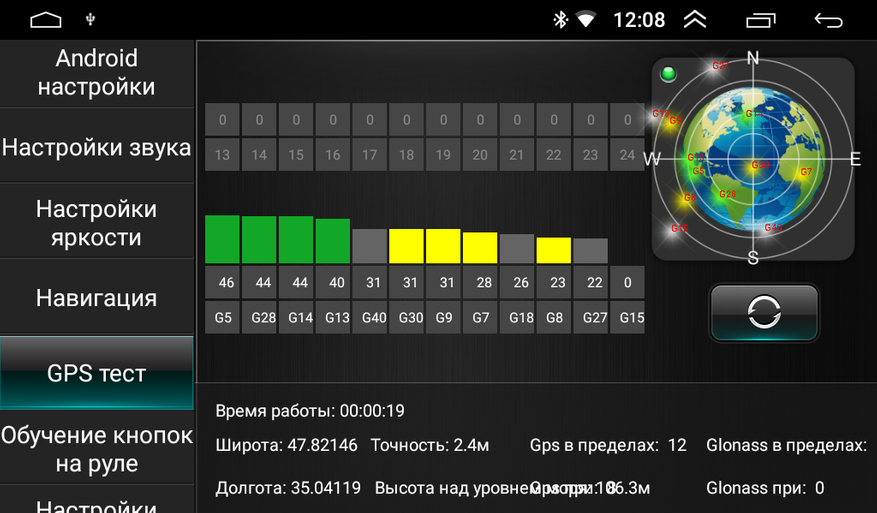
Еще установил сторонний GPS тест, результат аналогичный. 13 спутников определил, 7 в активной работе. Точность позиционирования 2 метра.
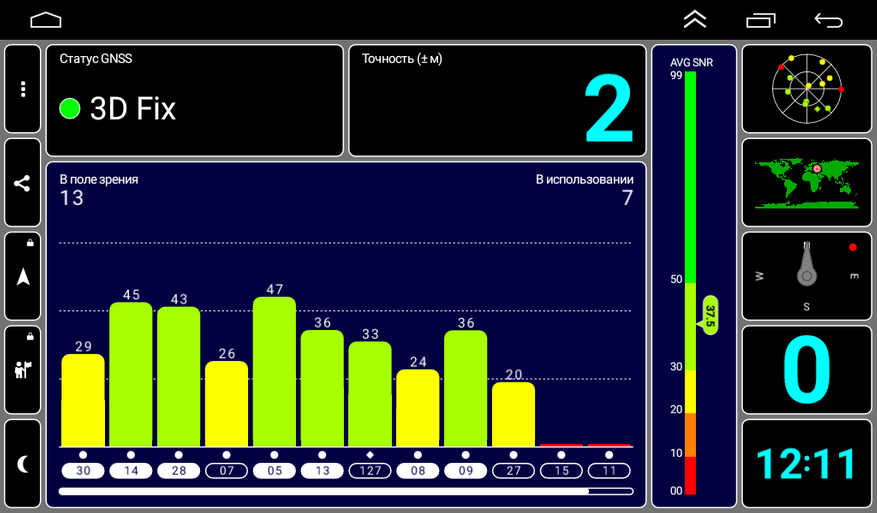

Вернемся к настройкам. Вместо логотипа Android при включении магнитолы можно задать логотип своего автомобиля (или тот, который нравится). Есть практически все логотипы автомобильных производителей.
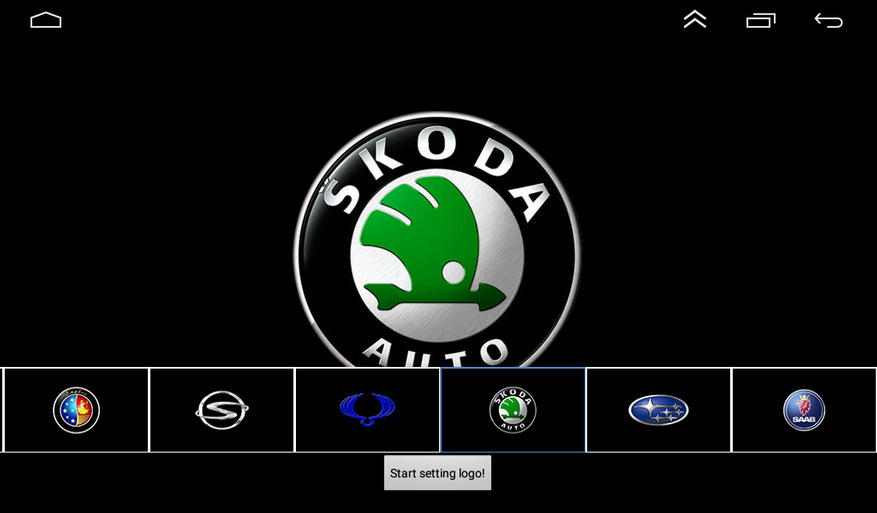
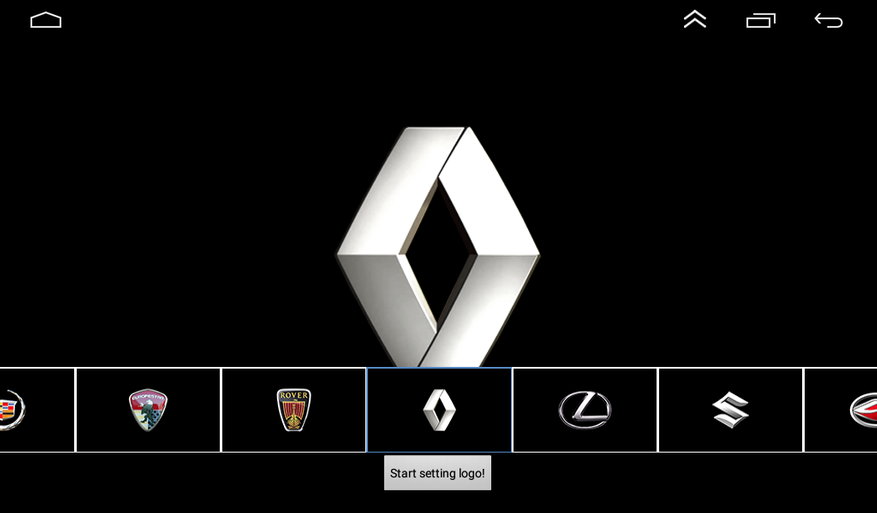
Выбрали нужный и вот у вас уже BMW.

Если вдруг в списке не нашлось нужного, можно сделать и загрузить свой: хоть ВАЗ, хоть ЗАЗ.

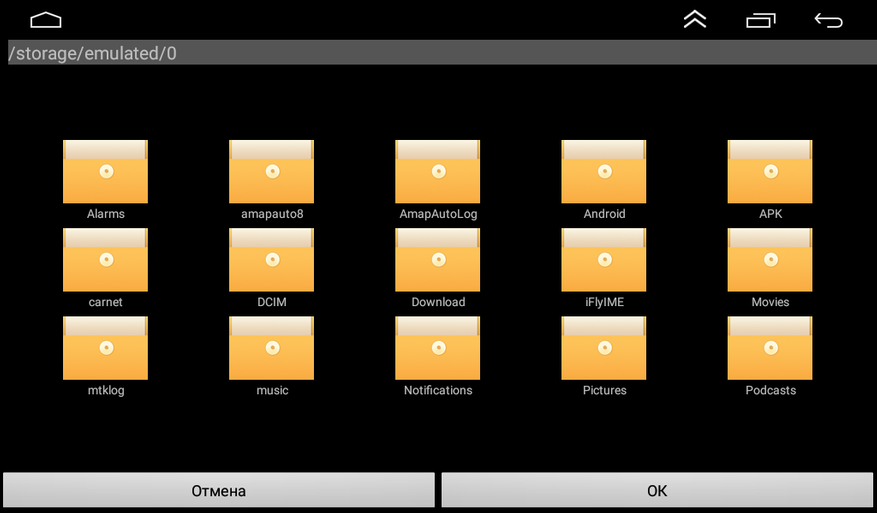
Другие настройки.
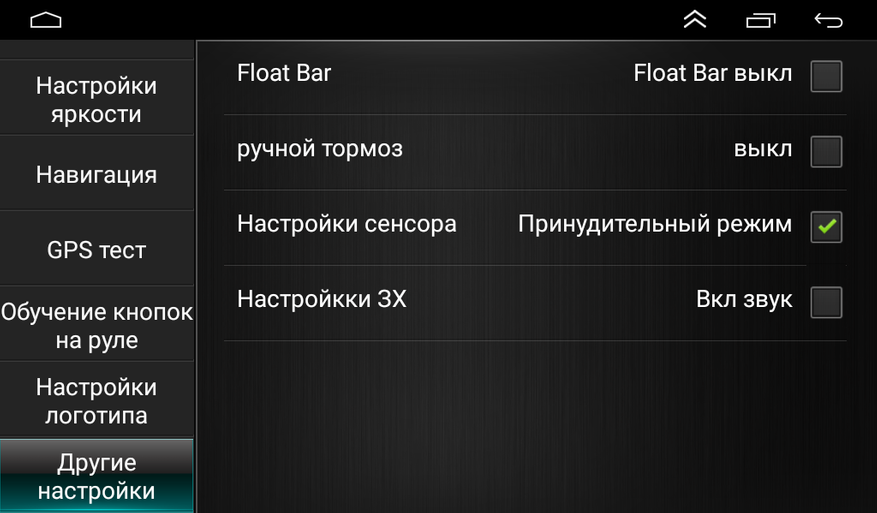
Общие впечатления
Начнем с того, что моя предыдущая магнитола — старенький Pioneer, у которого от малейшей кочки на дороге выпадает панелька, а в качестве источника звука только AUX и USB. Поэтому по функциям я конечно ощутил прирост +100500. Можно в длительную дорогу закачать клипов на флешку и развлекать пассажиров, можно даже в angry birds поиграть, пока ждете кого-то. Но главное для магнитолы это конечно воспроизведение аудио и здесь меня все устраивает. Можно играть музыку просто со своего смартфона через bluetooth, переключая треки и регулируя громкость на магнитоле. Удобные крупные элементы, хорошо читаемый шрифт. Также есть громкая связь для разговоров и синхронизация телефонной книги. По звуку в авто будет видно позже, но то что я услышал дома на пассивной акустике — мне понравилось.
Больше всего, кроме возможностей Bluetooth, в старой магнитоле мне недоставало навигатора. Я использовал для этих целей свой телефон, но это реально не удобно, т.к достаточно быстро садится аккумулятор, а летом смартфон перегревается и отключает навигатор. А здесь и экран крупный, удобно глянуть мельком и с питанием проблем нет. Возможно позже всплывут какие-то нюансы в процессе эксплуатации, но на текущем этапе я доволен. В плане быстродействия и скорости работы: навигация по меню и запуск простых приложения, вроде плеера все хорошо. В тяжелых приложениях, вроде навигатора есть определенная задумчивость, но учитывая бюджетную начинку это ожидаемо. Фактически, по цене самого дешманского планшета, я получил магнитолу с большим экраном (по сути это тот же планшет + аудио часть, усилитель и т.д). Еще камера заднего вида бонусом. И конечно главный плюс это система Android, которая существенно расширяет функции устройства. Теперь осталось за малым — дождаться теплой погоды и установить ее в автомобиль!
купить в banggood , купон KITABUATDIA снизит цену на $6 (купон действует до 31.01.2021)
Ratings & Reviews. How to Choose…
Распиновка автомагнитолы LSD-168 wilkYdin (подключение)
Схема подключения магнитолы типоразмера 2 дин является универсальной и подобна большинству других стандартных автомагнитол. Магнитола обладает стандартным универсальным разъемом ISO.
![]()
Автомагнитола LSD-168 wilkYdin имеет два разъема – шлейфа подключения.
Кабель A – отвечает за питание и контроль устройств.
Процесс правильного подключения важен для того, чтобы автомагнитола была правильно подсоеденина к кабелям питания, что обеспечит сохранение настроек при заглушенном автомобиле. Для включения магнитолы 2 din LSD-168 необходимо подключить всего 3 провода из шлейфа А. Красный, Желтый, Черный.
- Красный – подключается к сигнальному проводу зажигания ACC (12V). Это необходимо для подачи напряжения в момент включения автомобиля, что обеспечивает автоматическое включение магнитолы.
- Желтый – это кабель постоянного тока +12V, который поддерживает заряд, идущий от АКБ. Это подключение позволяет быть автомагнитоле 2 дин постоянно подключенной к сети питания и сохранять все настройки (дата, время, язык, эквалайзер и пр.) даже в выключенном состоянии.
- Черный – минусовой кабель, или как еще называют – масса или земля (GND), замыкает электроцепь.
Кабель В – 8 пинов – выходов для подключения динамиков. Цвета, а также полюсность (плюсы и минусы) указаны на схеме. К каждому динамику подключается два провода + и -. Цвет соответствует местоположению колонки.
![]()
Настройка и управление Радио
Убедитесь, что антенна подключена в разъем для антенны на магнитоле.
- AS – автоматический поиск станций. Произведите сканирование всех доступных частот, которые будут автоматически сохранены на кнопках каналов (2).
- Сохраненные радиостанции – сохраняются при автоматическим сканировани (1). Также можно установить любую волну вручную. Для этого, находясь на текущей нужной радиоволне, нажмите и подержите одну из кнопок. Частота станции зафиксируется на ней.
- BAND (FM-1 / FM-2 / FM-3) – переключает наборы сохраненных радиостанций – по 6 станицй. Итого запомнить можно до 18 радиостанций.
- Ручной поиск – осуществляет сканирование от текущей частоты до поимки следующей (или предыдущей) радиостанции.
- Точная настройка – прибавляет по 0.05 к текущей частоте.
- LOC – переключение режима приема радиостанций. LOC – локальный прием радиостанций, повторное нажатие — активируется DX (прием станций текущего диапазона).
- LOCAL — местный режим, полезно включать, если вы живете в крупном городе, например Москва. Но при этом многие радиостанции исчезают, остаются только местные. В небольших городах толку мало — местные радиостанции могут иметь плохой прием, звук, тихая громкость.
- DX — предназначен для приема станций с дальнего расстояния, которые имеют слабый сигнал (рекомендуется).
- Точный поиск сигнала без автоматического сохранения станций.
- PS – режим ознакомления – перебирает все сохраненные радиостанции, задерживаясь на каждой по несколько секунд.
- Шкала частоты – также можно использовать для поиска станций в ручном визуальном режиме.
![]()
Настройки
Для осуществления настроек зайдите в соответствующее меню. Находясь на главном экране сделайте свайп влево, чтобы найти иконку “Настройки”. В нижней части экрана вы найдете разделы настроек (свайп – для следующих разелов меню).
Ручной тормоз – опция, используется редко, если она включена, то видео не будет воспроизводиться на магнитоле, пока не активирован ручной тормоз (сигнальный провод ручника подключается к оранжевому (см. распиновку).
Цвет кнопок – вы можете выбрать цвет подсветки сенсорной панели магнитолы.
Восстановление заводских настроек – последний пункт главного меню настроек.
Доступ к отключению некоторых функций находится в последнем разделе меню настроек (свайп влево до конца) “Заводские настройки” (код доступа 1234).
![]()
Аудио настройки
Находясь на главном экране, нажмите кнопку Аудио – в правой нижней части экрана. Либо зайдите через меню настроек и найдите раздел “Аудио”.
- Здесь вы сможете выбрать один из предустановленных режимов (Басс, Классика, Рок, Джас, Поп).
- Настроить низкие и высокие частоты.
- Отрегулировать баланс распределения звука по салону автомобиля.
![]()
Настройки Экрана
Опция настроек экрана находится также в одном из подпунктов общего меню “Настройки”.
Здесь можно отрегулировать яркость, контрастность, цветовую насыщенность, тон, VCom – напряжение матрицы экрана (используется редко для определенных диагностических целей).
![]()
Воспроизведение с карт памяти USB / MicroDS (TF)
Магнитола LSD-169 wilkYdin имеет встроенный удобный проводник файлов внешних носителей. Одновременно вы можете использовать либо USB флеш карту, либо MicroSD (TF) карту на выбор. Вы сможете выбрать “Проводник” для того чтобы просматривать все содержимое носителей. Слоты для подключения USB и TF карты находятся на передней панели автомагнитолы.
![]()
Также, вы можете выбрать один из пунктов основного меню на главном экране магнитолы – Музыка / Видео / Фото – тогда браузер отсортирует все данные на носителе по соответствующему типу файлов, которые вы также сможете просматривать и выбирать.
В процессе проигрывания видео, коснитесь экрана, чтобы вызвать дополнительное меню управления просмотром.
![]()
Пульт Д/У – описание функций
![]()
Мультируль. Подключение нарульных контроллеров. Настройка мультируля на магнитоле.
На данной модели автомагнитолы LSD-168 доступна функция подключения одного набора штатных кнопок управления на руле автомобиля. Если у вас нет нарульных контроллеров, то вы можете приобрести дополнительно нарульный пульт управления.
Для подключения мультируля нужно корректно определить провод, отвечающий за передачу сигнала от кнопок руля вашего автомобиля на магнитолу и провод заземления нарульных контроллеров.
Сделать это можно с помощью схемы распиновки вашего авто. Чаще всего данные провода на схеме могут обозначаться как:
- Steering_Wheel Remocon – провод питания кнопок и
- Steering_Wheel Remocon_GND – провод заземления кнопок.
После того, как провода определены, вам нужно:
- Подключить провод от автомагнитолы А3 (коричневый) к Steering_Wheel Remocon.
- Провод заземления Steering_Wheel Remocon_GND на массу автомобиля, либо на черный провод (-) магнитолы.
На этом подключение мультируля завершено, теперь останется только провести обучение кнопок на магнитоле.
Обучение кнопок руля на магнитоле LSD-168
Находясь на главном экране, сделайте свайп влево и войдите в опцию “Кнопки руля”.
Для обучения необходимо выбрать функцию и послать сигнал с соответствующей кнопки на руле. Затем сохранить (зеленая кнопка).
![]()
Выйдите в главное меню и проверьте работу всех кнопок. При необходимости повторите процедуру.
Камера заднего вида – подключение диагностика
Информация о подключении камеры заднего вида к магнитоле находится в данной статье: Подключение камеры заднего вида.

7-дюймовый мультимедийный плеер с сенсорным экраном
РУКОВОДСТВО ПО ЭКСПЛУАТАЦИИ
Обслуживание клиентов:
Не стесняйтесь обращаться к нам, если вы столкнетесь с какими-либо трудностями при установке устройства, мы всегда готовы ответить на любые ваши вопросы и более чем рады принять ваши предложения.
Мы стараемся быть максимально отзывчивыми, вы всегда можете связаться с нами через:
- Ваш заказ на Amazon, свяжитесь со службой поддержки продавца. Ответ в течение 24 часов.
- Электронная почта: support-us@hieha.net Ответ в течение 24 часов.
- Сервис Фейсбук. Посетите официальный сайт Hieha webсайт: www.hieha.net
Ответ в течение 12 часов, кроме выходных.
Также часть QA на странице с подробным описанием продукта будет включать ссылки на YouTube, которые решают часто задаваемые вопросы. 95% вопросов разрешится после проверки.
Особенности этого продукта:
- Поддержка проводного USB и WiFi Car-play, Android Auto
- CID (центральный информационный дисплей) / RSE (развлекательная система для пассажиров задних сидений) Двойной дисплей
- USB BC1.2 для быстрой зарядки смартфона
- Мультимедийный декодер Full HD 1080P
- 720P AHD 9-метровая резервная камера ночного видения
- Подходит для автомобилей 12 В ~ 24 В
- БТ-совместимый; Совместимость с Sirius XM; Голосовое управление
- Поддержка FM/AM-радио
- Удобный цифровой интерфейс управления
- Поддержка TF-карты и подключения AUX IN; Воспроизведение с USB-порта
- Настройка звука эквалайзера
- Несколько языковых настроек
- Установка даты и времени
- Простая установка с включенным креплением
Содержимое пакета:

Продукт закончилсяview:

| 1.Display 2. порт AUX 3.AV IN (для дополнительной резервной камеры) Порт 4.USB 5. Слот для карты TF 6. Порт питания постоянного тока 12 В |
7. гора 8. ручка 9. Блокировка 10.Клейкая присоска 11. Вилка питания |

Настроить:
- Вставьте клейкое крепление на присоске в кронштейн на задней панели основного блока и сдвиньте его вверх, чтобы зафиксировать на месте.

- Снимите защитную пленку с клейкой присоски в нижней части крепления. Затем прижмите присоску к приборной панели и нажмите на замок, чтобы зафиксировать его на месте. Отрегулируйте угол и высоту дисплея устройства так, чтобы он не закрывал view дороги и затяните ручку, чтобы зафиксировать ее на месте.

- Подключите один конец прилагаемого кабеля питания к порту питания постоянного тока 12 В устройства.

- Подключите конец кабеля питания с адаптером к розетке постоянного тока 12 В автомобиля. Устройство автоматически включается, когда ваш автомобиль включен, и выключается, когда ваш автомобиль выключен.

Инструкция по эксплуатации:
- Главное меню
Примечание: Прокрутите влево/вправо внизу экрана для обеих страниц.
Примечание: Приложения, отображаемые на данном устройстве, различаются в зависимости от приложений на подключенном телефоне.

| 1.Главное меню 2. дневной / ночной режим 3. Регулятор громкости 4. Кнопка «Назад» 5. Подключение Carplay (нажмите, чтобы увидеть подробные шаги подключения) 6.Android Auto (нажмите, чтобы увидеть подробные шаги подключения) 7.Airplay (нажмите, чтобы увидеть подробные шаги подключения) 8. Автоматическая ссылка (нажмите, чтобы увидеть подробные шаги подключения) |
9. FM-передача (FM-радио) 10. Флэш-накопитель USB 11.ТФ-карта 12.Музыка 13. Телефонные звонки 14.Настройки 15. эквалайзер 16.Обои (коснитесь, чтобы изменить обои) |
Как использовать беспроводную CarPlay/проводную CarPlay
Нажмите «Настройки» -> «Смартфон» -> «Apple Device» -> «Установить Carplay».

Беспроводное подключение CarPlay
Сначала подключите iPhone BT к BT устройства.
При первом сопряжении на телефоне появится всплывающее окно «Использовать CarPlay» для подтверждения. Выберите сопряжение для реализации беспроводного подключения CarPlay.

Проводное подключение CarPlay
Подключите iPhone к порту USB с помощью оригинального/сертифицированного кабеля Apple.
Как использовать беспроводное Android Auto и проводное Android Auto:
Нажмите «Настройки» -> «Смартфон» -> «Устройство Android» -> «Установить Android Auto».

Беспроводное автоматическое подключение Android
Сначала подключите мобильный телефон BT к устройству BT, а затем на устройстве появится автоматический значок Android с именем телефона, щелкните имя телефона, чтобы реализовать автоматическое беспроводное подключение Android.
Примечание: Беспроводное подключение Android Auto поддерживает только телефоны с версией системы Android 11 или выше, плюс ваш телефон должен поддерживать 5Ghz WIFI.
Проводное автоматическое подключение Android
Подключите телефон и USB-порт с помощью оригинального/сертифицированного кабеля Android.
Примечание: Перед подключением убедитесь, что приложение «Android Auto» установлено, его можно найти в Google Play App Store.
Как использовать AirPlay:
Нажмите «Настройки» -> «Смартфон» -> «Устройство Apple» -> «Установить как зеркало iOS».

Беспроводное соединение
Используйте свой iPhone для подключения к устройству Wi-Fi и включите дублирование экрана iPhone, коснитесь имени устройства, чтобы начать дублирование экрана.
Проводное соединение
Используйте свой iPhone для подключения к Wi-Fi устройства и включите дублирование экрана iPhone (например, AirPlay), коснитесь имени устройства, чтобы начать дублирование экрана.
Как использовать телефонную ссылку:
Нажмите «Настройки» -> «Смартфон» -> «Устройство Android» -> «Установить автоматическую ссылку».
Используйте свой телефон Android для подключения к этой машине через оригинальный/сертифицированный
USB-кабель для передачи данных, он начнет зеркалирование телефона Android.

Примечание:
Прежде чем использовать эту функцию, убедитесь, что на вашем телефоне Android установлено приложение Auto Link (вы можете загрузить Auto Link из магазина Google Play).
Как передать звук на автомобильный динамик:
В этом аппарате есть встроенный динамик, но если вы хотите более громкий звук, вы можете передать его на динамик автомобиля:
- Через FM-радиопередатчик: установите один и тот же FM-радиоканал на этой машине и на радио вашего автомобиля (пожалуйста, избегайте использования канала, занятого FM-станцией)
- Через кабель AUX: подключите кабель aux к аудиопорту устройства и оригинальному порту aux автомобиля (если он есть в вашем автомобиле).
Заводской пароль:123456

2.Меню радио

2.1 ![]() Кнопка «Домой»: коснитесь, чтобы вернуться в главное меню.
Кнопка «Домой»: коснитесь, чтобы вернуться в главное меню.
2.2 ![]() Кнопка «Назад»: нажмите, чтобы вернуться на предыдущую страницу.
Кнопка «Назад»: нажмите, чтобы вернуться на предыдущую страницу.
2.3 Область отображения запомненной радиочастоты

2.4 Кнопка выбора радиоуправления. Пользователи могут щелкнуть, чтобы выбрать различные функции. ![]() Обратное сканирование: после нажатия частота будет автоматически сканироваться в убывающем направлении, и сканирование остановится, когда будет обнаружена радиостанция.
Обратное сканирование: после нажатия частота будет автоматически сканироваться в убывающем направлении, и сканирование остановится, когда будет обнаружена радиостанция. ![]() Сканирование вперед: после нажатия частота будет автоматически сканироваться в возрастающем направлении, и сканирование остановится, когда будет обнаружена радиостанция.
Сканирование вперед: после нажатия частота будет автоматически сканироваться в возрастающем направлении, и сканирование остановится, когда будет обнаружена радиостанция.
3. Интерфейс воспроизведения (U-диск, SD-карта и т. Д.), Возьмите SD-карту как бывшуюampль:

![]() Установить file В режиме воспроизведения машина будет предоставлять несколько вариантов повтора при воспроизведении различных носителей (например: повтор одного, повтор одного раздела, повтор всего, воспроизведение в случайном порядке и т. д.)
Установить file В режиме воспроизведения машина будет предоставлять несколько вариантов повтора при воспроизведении различных носителей (например: повтор одного, повтор одного раздела, повтор всего, воспроизведение в случайном порядке и т. д.)![]() Нажмите, чтобы войти в список воспроизведения мультимедиа, отобразить все содержимое, вы можете выбрать музыку для воспроизведения.
Нажмите, чтобы войти в список воспроизведения мультимедиа, отобразить все содержимое, вы можете выбрать музыку для воспроизведения.

![]() Предыдущая песня: во время воспроизведения коснитесь этой кнопки, чтобы вернуться к предыдущей песне для воспроизведения.
Предыдущая песня: во время воспроизведения коснитесь этой кнопки, чтобы вернуться к предыдущей песне для воспроизведения.![]() Следующая песня: во время воспроизведения коснитесь этой кнопки, чтобы перейти к следующей песне для воспроизведения.
Следующая песня: во время воспроизведения коснитесь этой кнопки, чтобы перейти к следующей песне для воспроизведения.![]() Воспроизведение/пауза: во время воспроизведения коснитесь кнопки воспроизведения/паузы, чтобы приостановить или начать воспроизведение.
Воспроизведение/пауза: во время воспроизведения коснитесь кнопки воспроизведения/паузы, чтобы приостановить или начать воспроизведение.![]() Нажмите, чтобы войти в следующий интерфейс звуковых эффектов, где вы можете выбрать эффекты эквалайзера.
Нажмите, чтобы войти в следующий интерфейс звуковых эффектов, где вы можете выбрать эффекты эквалайзера.

4. ![]() Настройки BT и интерфейс телефона
Настройки BT и интерфейс телефона
4.1 ![]() На странице 2 главного меню нажмите «Настройки», найдите значок BT, откройте BT для сопряжения.
На странице 2 главного меню нажмите «Настройки», найдите значок BT, откройте BT для сопряжения.
Примечание: Вы можете переименовать имя BT, если хотите.

4.2 Телефонный интерфейс BT![]() На странице 2 главного меню введите следующий интерфейс набора номера BT, после чего вы сможете совершить вызов.
На странице 2 главного меню введите следующий интерфейс набора номера BT, после чего вы сможете совершить вызов.

Настройка закончиласьview:

- Система: в настройках системы вы можете просмотреть следующую информацию: язык, дата, время, обновление, сенсорная калибровка, версия системы, версия SDK и версия GPL.
- Смартфон: вы можете выбрать режим, который хотите подключить: доступны Carplay, iOS Mirror, Android Auto, Auto link, Wireless Auto Link.
- WIFI: Вы можете открыть/закрыть WIFI этого автомобильного плеера.
- BT: Нажмите, чтобы открыть страницу настроек BT.
- Панель: вы можете установить отображение (яркость, контрастность, цветность, насыщенность, сброс); Уровень подсветки (день); Уровень подсветки (ночь).
- CVBS: вы можете открывать/закрывать CVBS и устанавливать параметры отображения.
- Аудио: Вы можете установить громкость, эквалайзер, громкость.
- Вождение: Вы можете установить настройки, связанные с вождением.
- Завод: Вы можете посетить эту часть, введя пароль: 123456 Вы можете посетить Настройки (Качество AEC, VCOM, Громкость и т. д.); Сброс пароля; Сбросить все настройки.
Настройка резервной камеры:

ВОПРОСЫ-ОТВЕТЫ :
1.В: Автомобильный плеер не воспроизводит звук в беспроводном режиме carplay?
— A: Если вы столкнулись с этой ситуацией при тестировании этого устройства, проверьте, открыли ли вы FM-передачу, если да, сначала закройте ее. FM-передача предназначена для передачи всего звука на автомобильный динамик, если вам нужен более громкий звук. (Нажмите «ВКЛ», чтобы закрыть его)

Это устройство соответствует части 15 правил FCC. Эксплуатация возможна при соблюдении следующих двух условий: (1) это устройство не может вызывать вредных помех, и (2) это устройство должно принимать любые полученные помехи, включая помехи, которые могут вызвать нежелательную работу.
Любые изменения или модификации, явно не одобренные стороной, ответственной за соответствие, могут лишить пользователя права на эксплуатацию оборудования.
ПРИМЕЧАНИЕ: Это оборудование было протестировано и признано соответствующим ограничениям для цифровых устройств класса B в соответствии с частью 15 правил FCC. Эти ограничения разработаны для обеспечения разумной защиты от вредных помех при установке в жилых помещениях. Это оборудование генерирует, использует и может излучать радиочастотную энергию и, если оно установлено и используется не в соответствии с инструкциями, может создавать вредные помехи для радиосвязи.
Однако нет гарантии, что помехи не возникнут при конкретной установке.
Если это оборудование действительно создает недопустимые помехи для приема радио или телевидения, что можно определить путем включения и выключения оборудования, пользователю рекомендуется попытаться устранить помехи одним или несколькими из следующих способов:
— Изменить ориентацию или местоположение приемной антенны.
— Увеличьте расстояние между оборудованием и приемником.
— Подключить оборудование к розетке в цепи, отличной от той, к которой подключен приемник.
— Обратиться за помощью к дилеру или опытному радио / ТВ технику.
Для обеспечения соответствия рекомендациям Федеральной комиссии по связи по радиочастотному излучению данное оборудование должно устанавливаться и эксплуатироваться на расстоянии не менее 20 см между излучателем и вашим телом: Используйте только прилагаемую антенну.

WWW.HIEHA.NET
Производитель: JIANGMEN ENPU ELECTRONICS CO.,LTD.
№ 88~106, Lexiang Dong Road, Лиле, город Цзянмэнь, провинция Гуандун, Китай.![]() Страна:Германия
Страна:Германия
Название компании: E-CrossStu GmbH
Адрес: Felix-Dahn-Str 4, Штутгарт 70597
Эл. адрес:Е-КроссСту@web.de
Телефон:+49 71191222069
ECREPMСделано в Китае
Документы / Ресурсы
 |
Hieha 7-дюймовый мультимедийный плеер с сенсорным экраном [pdf] Руководство пользователя 7081, 2A4WQ-7081, 2A4WQ7081, 7-дюймовый мультимедийный проигрыватель с сенсорным экраном, 7-дюймовый мультимедийный проигрыватель, Мультимедийный проигрыватель с сенсорным экраном, Мультимедийный проигрыватель, 7-дюймовый проигрыватель, Плеер |
Рекомендации

Производитель автомобильных стереосистем — Hieha
Для работы проектов iXBT.com нужны файлы cookie и сервисы аналитики.
Продолжая посещать сайты проектов вы соглашаетесь с нашей
Политикой в отношении файлов cookie
Сегодня расскажу о недорогой 2DIN магнитоле iMars, которая работает на операционной системе Android. Именно этот факт считаю основным преимуществом, ведь фактически вы можете устанавливать любые приложения, а не ограничиваться тем, что зашил в системе производитель. Самое простой пример — навигация. Вы можете установить или использовать тот навигатор, который считаете лучшим. И без проблем обновлять на нем карты, просто скачивая их из интернета.
Это будет только первый взгляд, т.к суровые зимние погодные условия не располагают к ковырянию в авто, а гаража, где этим можно было бы заняться в тепле, у меня нет. Тем не менее я нашел способ включить магнитолу дома и полностью протестировал все заявленные функции, а также послушал, как она играет. А заодно и разобрал, чтобы оценить начинку.
купить в banggood , купон KITABUATDIA снизит цену на $6 (купон действует до 31.01.2021)
видео версия обзора
Основные технические характеристики (заявленные на сайте продавца):
- Тип: 2DIN
- Экран: сенсорный 7″ с разрешением 1024х600
- Процессор: 4 ядерный с частотой 1,16 GHz
- Память: 1 GB оперативной + 16 GB встроенной
- Выходная мощность: 4 х 45W
- Система: Android 8
- Беспроводные интерфейсы: WiFi, Bluetooth, GPS
Содержание
- Комплектация
- Внешний вид и подключение
- Разборка
- Возможности и функциональность
- Общие впечатления
Комплектация
Магнитола упакована в крупную коробку с яркой полиграфией. Картон не слишком толстый, но внутри есть специальные проставки из пенопласта и содержимое надежно защищено. Основные преимущества модели выделены в виде пиктограмм:
- Беспроводная музыка и режим гарнитуры для разговоров
- Операционная система Android
- Воспроизведение Full HD видео
- 16 GB встроенной памяти для установки приложений и хранения информации
- Сенсорный экран
- Навигация
- FM радио
- WiFi
- Камера заднего вида
- 4 ядерный процессор

Комплектация шикарная: магнитола, различные коннекторы для подключения устройства к автомобильной акустике, усилителю и дополнительным устройствам, например видео регистратору. Также в комплекте можно найти пару внешних USB разъемов, антенну для GPS, камеру заднего вида и крепления для установки.

На предыдущем фото даже не все коннекторы показал, т.к некоторые уже подключил к питанию (питание магнитолы и питание камеры заднего вида)
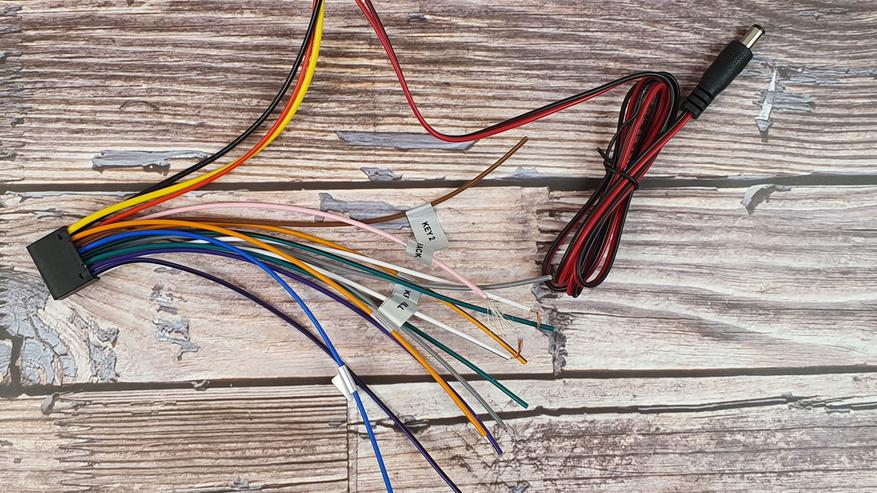
Камера заднего вида очень простенькая, из разряда: есть и хорошо. Может быть полезна при движении задним ходом, когда препятствие небольшого размера (заборчики, пеньки, бордюры и т.д). Для использования в вечернее время она оснащена светодиодами.

USB разъемов в самой магнитоле нет, но их можно подключить и зафиксировать в удобном месте под панелью приборов.

Для уверенного приема в режиме навигатора, предусмотрена внешняя антенна с креплением на 3М скотч. Прежде чем клеить, обязательно проведите тесты (есть встроенные в систему), чтобы убедиться что качество приема вас устраивает. Идеальное место это конечно где-то под лобовым стеклом.


Ну и собственно инструкция. Здесь расписано, что и как подключать, каждый проводок подписан и если хоть немного знаете английский, то разберетесь самостоятельно. Если английский не знаете, а магнитолы никогда не подключали, даже обыкновенные, то лучше обратитесь к автоэлектрику.

Внешний вид и подключение
Ну и вот так собственно выглядит сама магнитола, большую часть площади занимает экран с сенсорным управлением.


Помимо того, что навигационные кнопки присутствуют в системе (наэкранные), они также продублированы с левой стороны на самой магнитоле. Т.е вы в любой момент можете выйти на главный экран или отрегулировать громкость. В верхней части можно заметить отверстие микрофона и кнопку reset, которая утоплена в корпус.

Толщина небольшая.

С обратной стороны разъемы для подключения.

Основной разъем, где питание и аудио разводка — черного цвета, здесь же можно обнаружить предохранитель на 10A.

Вспомогательные разъемы для подключения дополнительных устройств сделали разными по количеству контактов, т.е подключить что-то неправильно просто не возможно. Для каждого кабеля предусмотрен свой разъем.

Разборка
Теперь разборка. Магнитола условно состоит из 2 частей, которые соединены между собой шлейфами: экран и плата управления.

Плата управления прикручена к алюминиевому корпусу, который также используется в качестве радиатора.

Микроконтроллер STMicroelectronic STM32F030C8T6.

Откручиваем еще 4 винтика, которые удерживают плату на корпусе и смотрим, что с другой стороны. В двух местах, где отводится тепло, предусмотрены специальные площадки, на которые нанесена термопаста.

Первая площадка для отвода тепла с процессора, вторая площадка для отвода тепла с усилителя.

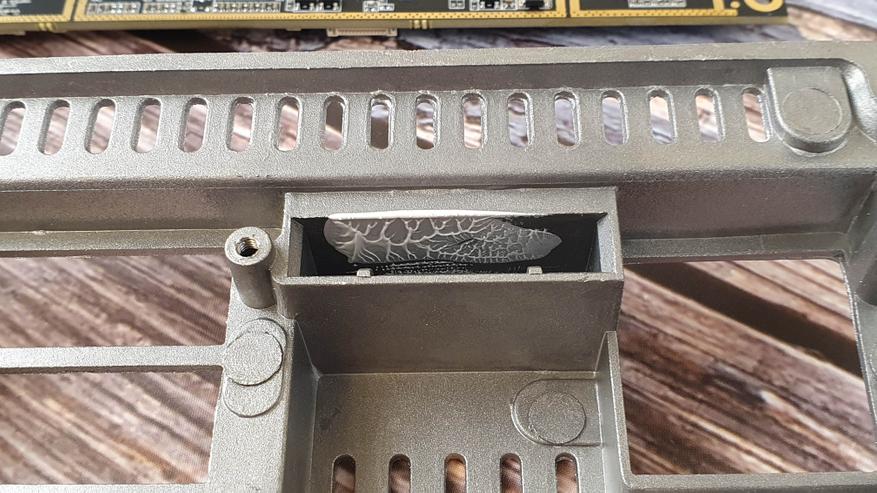
Вот так выглядит плата с главной стороны, посмотрим на компоненты.

Усилитель YD7388 (аналог ЕВФ7388), согласно характеристикам он должен выдавать 45W на 4 канала при нагрузке 4 Ohm, в даташите указана его номинальная мощность 25W на 4 канала. Это бюджетный усилитель и соответственно подойдет он только в случае использования недорогой акустики. В моем случае этого достаточно, т.к стоят недорогие штатные динамики. При желании и если позволяют динамики, его можно заменить на что-то более годное, например TDA 7850 mosfet, который имеет большую выходную мощность 50W на 4 канала при нагрузке 4 Ohm или 80W на 4 канала при нагрузке 2 Ohm. Кроме этого у него меньше уровень шума и искажений и в целом он предназначен для хорошей акустики.

Звуковой процессор TDA7729.

Теперь посмотрим на «мозги» магнитолы:
- Центральный процессор AutoChips AC8227L c 4 ядрами по 1,2 Ghz
- Флеш-память Sandick 16 GB


- 4 чипа DDR3 оперативной памяти Rayson по 256 MB, в сумме 1 GB
- Микросхема управления питанием MediaTek MT6323LGA


Под металлическим экраном расположили WiFi модуль MEDIATEK MT6625LN.

Возможности и функциональность
В 15 градусный мороз подключать и разбираться с магнитолой ну никак не хотелось, поэтому все проверки проводил дома в комфортных условиях. Для начала потребовалось ее запитать. Для этого я использовал старенький блок питания со стационарного ПК, в котором замкнул определенные контакты, чтобы он включался без подключенной материнской платы.

Ну а после, при помощи мультиметра нашел нужные контакты с напряжением 12V и магнитола завелась! Впечатление от экрана неплохие, разрешение 1024 * 600 достаточное для диагонали 7″ и зернистость не бросается в глаза, цветопередача приятная.

Судя по всему здесь использована недорогая TN матрица: сверху и по бокам углы обзора хорошие, а вот снизу — беда, но т.к магнитолу снизу никто не смотрит, то это не страшно.

Сенсорный экран чувствительный и поддерживает мультитач.

Давайте посмотрим что интересного умеет магнитола. Главный экран содержит ярлыки с быстрым доступом к основным функциям. Слева отображается виджет музыкального плеера, справа аналоговые часы.
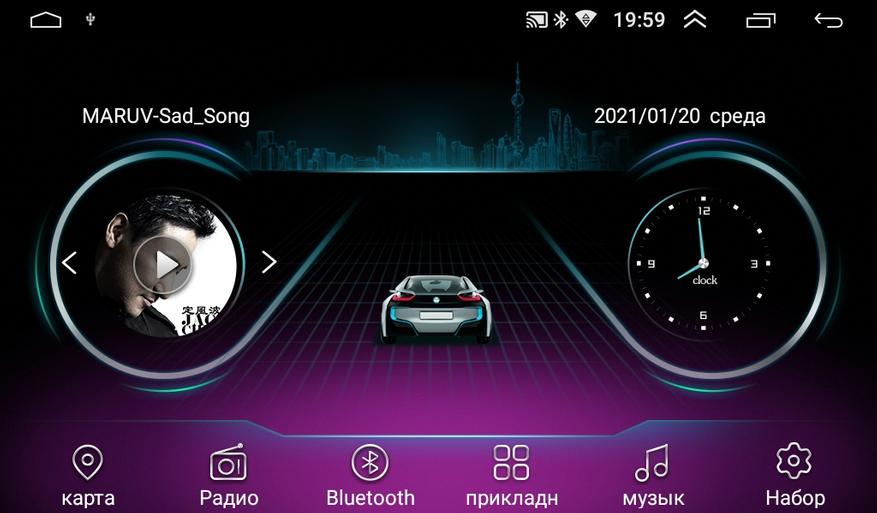
Изменить главный экран можно только частично, выбрав подложку на фоне которой будет отображаться содержимое экрана.
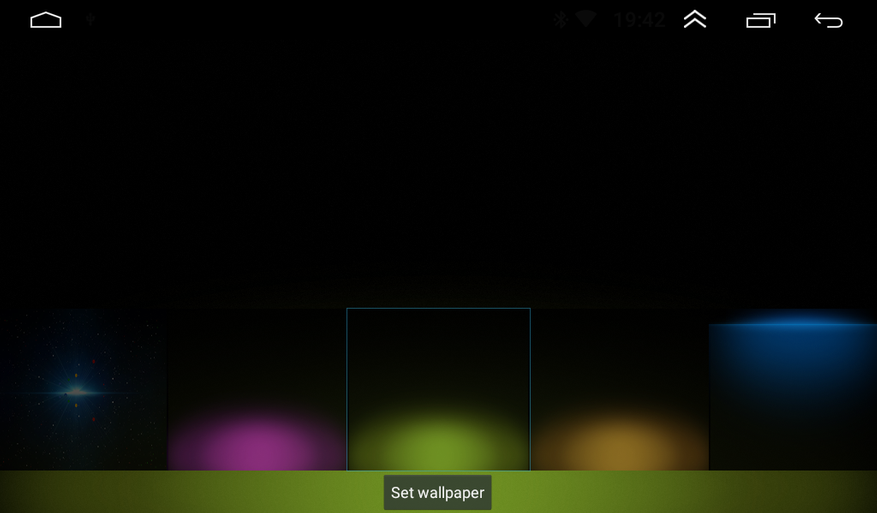
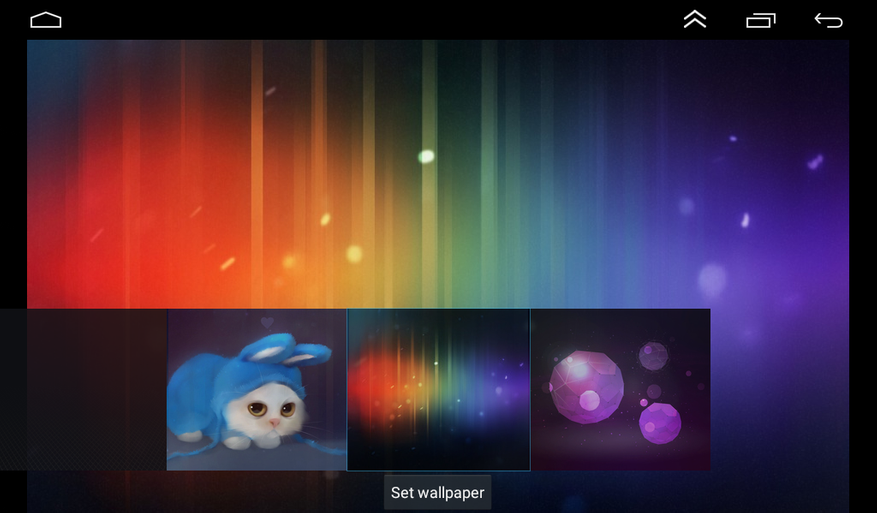
Свайпом можно вызвать шторку с быстрым доступом к некоторым настройкам, например здесь можно отключить экран или включить bluetooth соединение. Также есть кнопка Car Amplifier, которая переключает магнитолу на автомобильный усилитель (если он установлен).
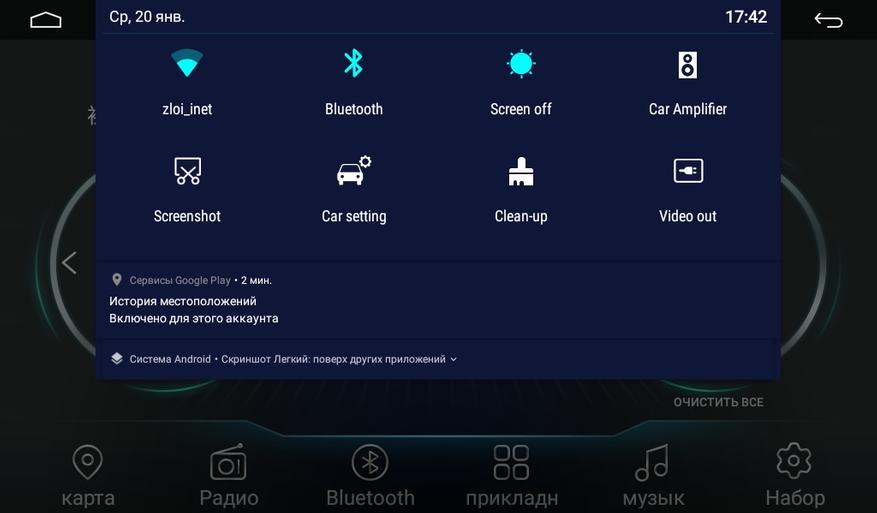
Давайте по порядку пробежимся по разделам. Карты запустят приложение Google Maps, которые работают благодаря встроенному навигатору. Можно раздавать интернет на магнитолу со смартфона или просто скачать карты в внутреннюю память. Можно использовать и другие навигаторы, например Navitel.
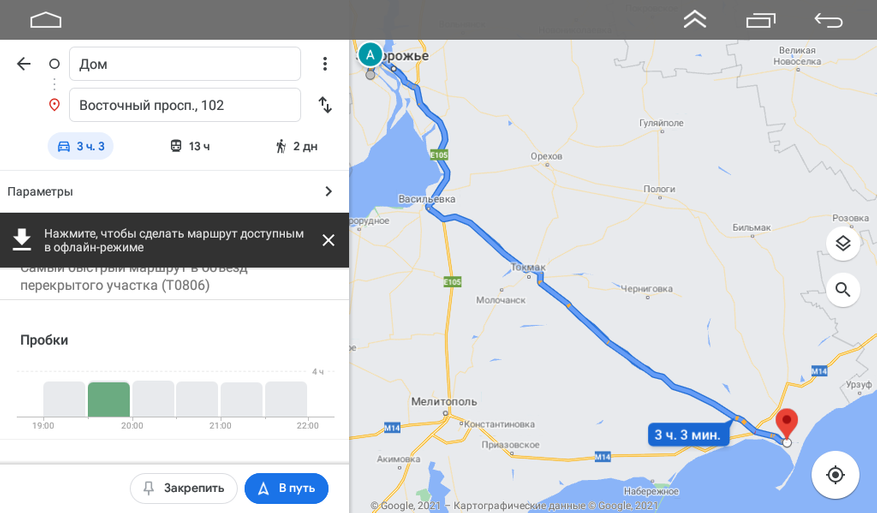
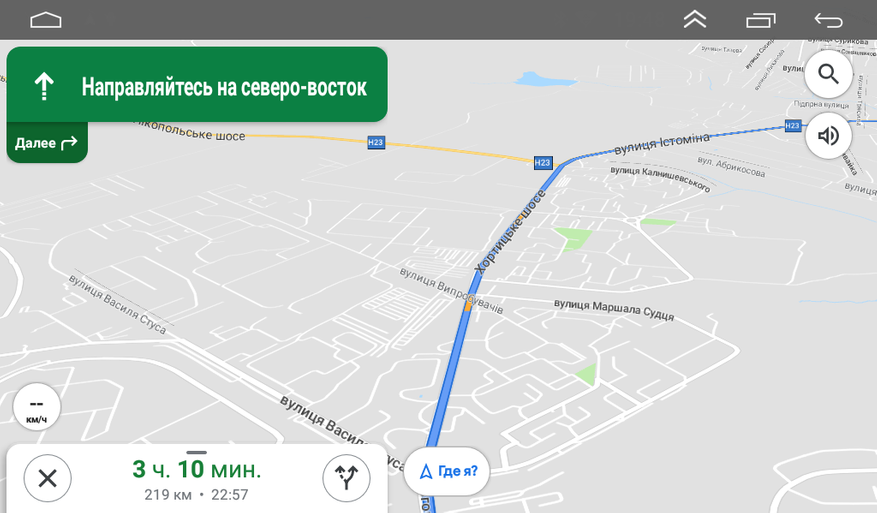
Далее радио. Тут все по классике: автопоиск, ручной поиск и кнопки с предустановленными радиостанциями.
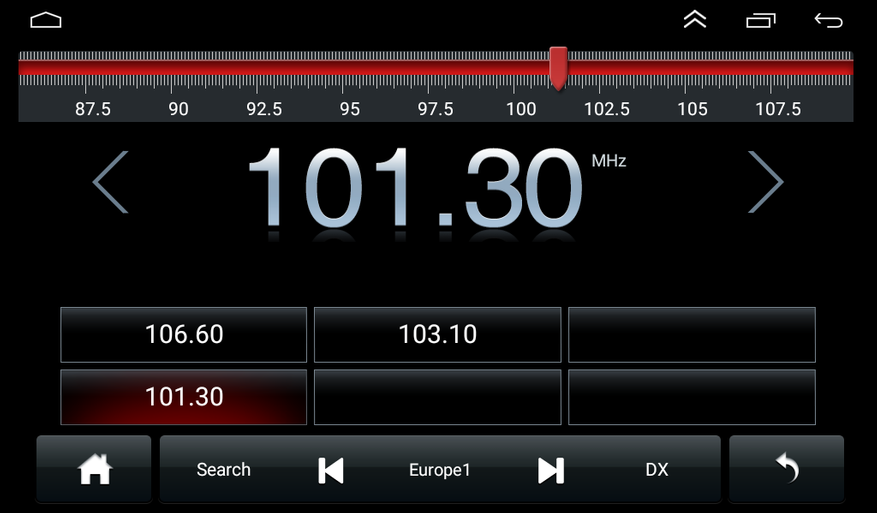
Далее обширный раздел Bluetooth. При активном соединении с вашим смартфоном, можно позвонить с использованием громкой связи, набрав номер вручную или выбрав с телефонной книги (подтягивается со смартфона).
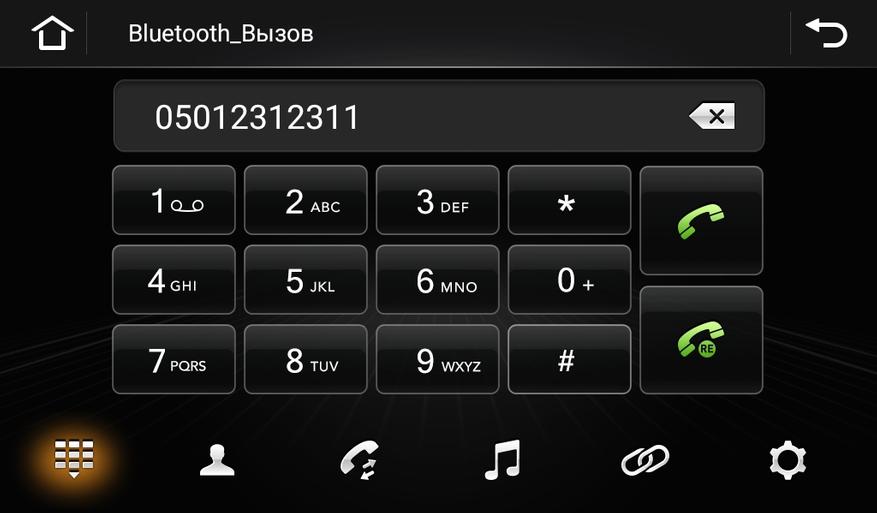
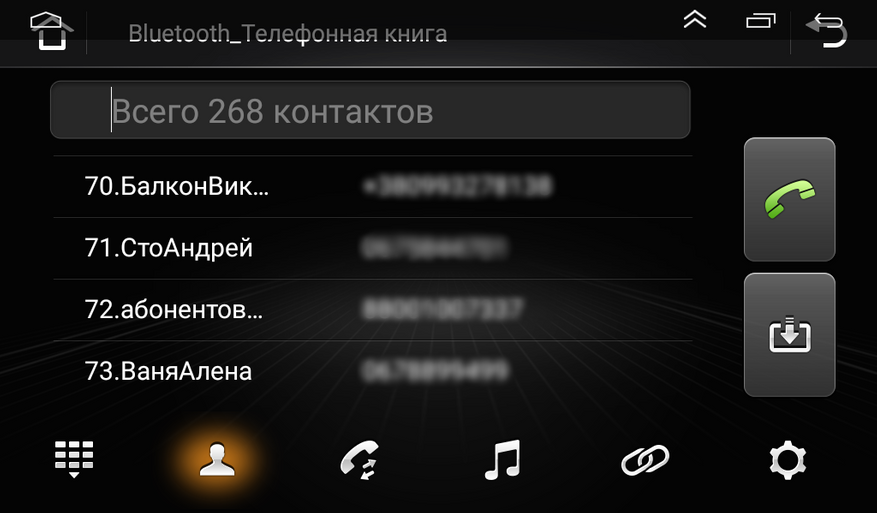
Можно воспользоваться поиском и журналом звонков.
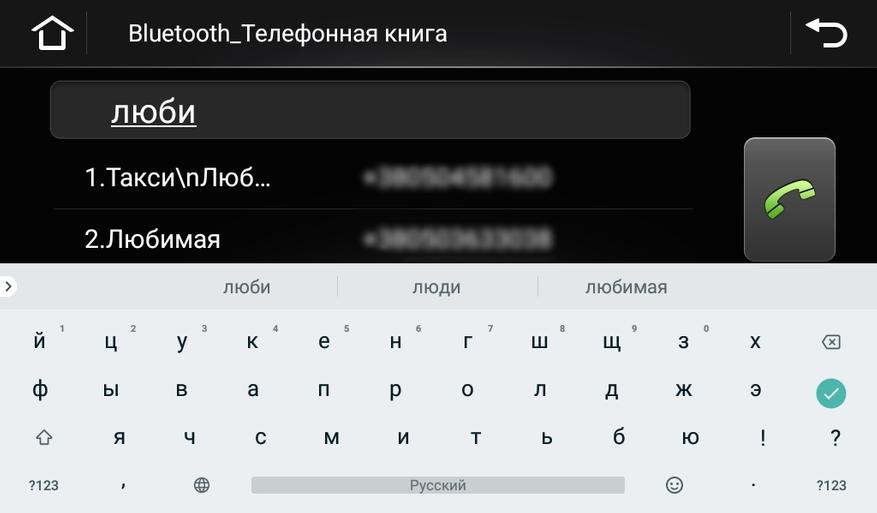
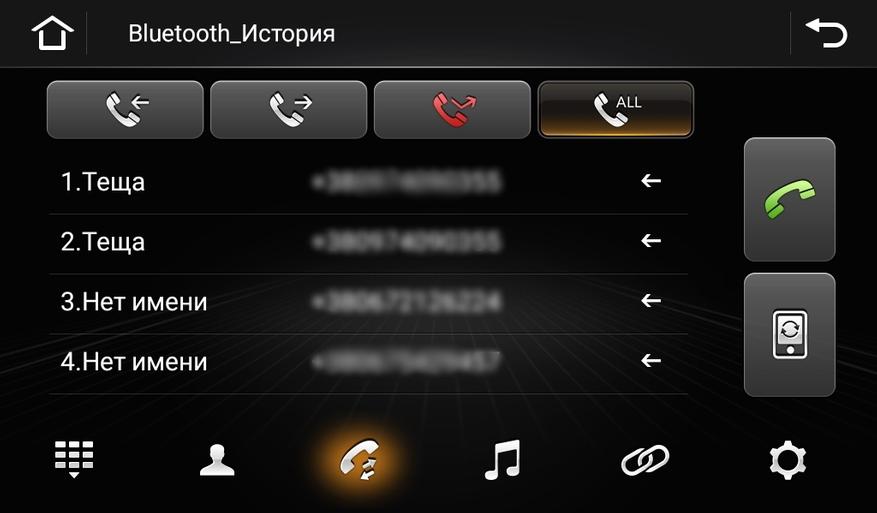
Через bluetooth вы можете слушать музыку, которая находится в памяти смартфона. Для меня это самый удобный способ, т.к на телефоне всегда актуальная музыка и всегда есть возможность быстренько скачать что-то из интернета.

Для управления подключениями предусмотрена отдельная вкладка, а в настройках можно задать пароль для сопряжения, изменить название магнитолы и отключить автоматическое соединение.
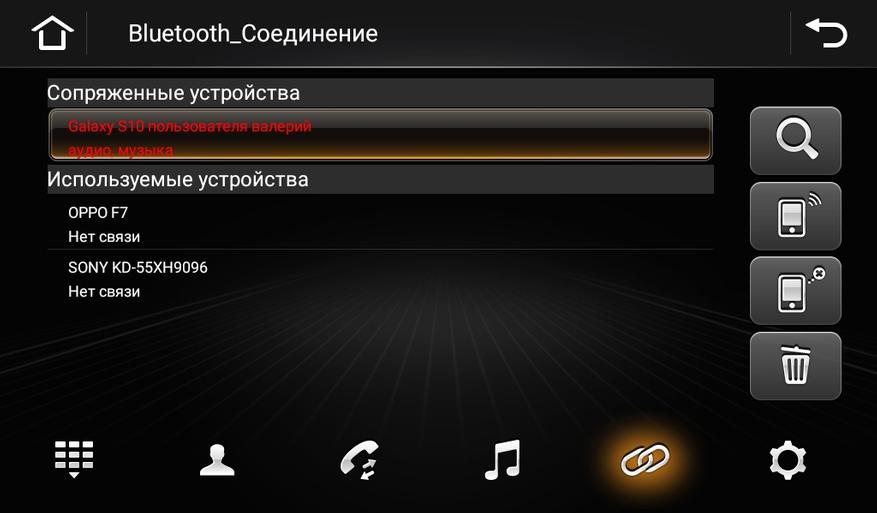
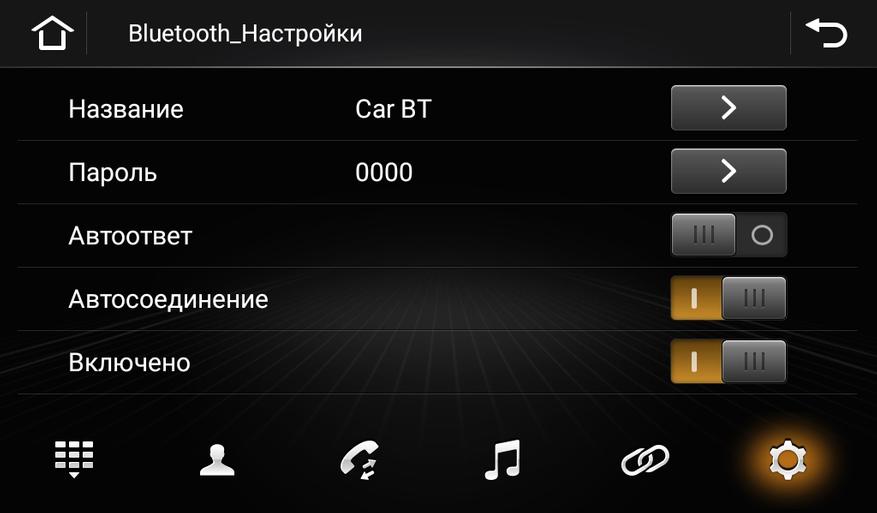
Раздел с приложениями пока пропустим и перейдем к следующей вкладке музыка. Это музыка, которая хранится в памяти магнитолы или на флешке. Простой и понятный плеер позволяет не отвлекаясь от дороги переключить трек или изменить громкость.
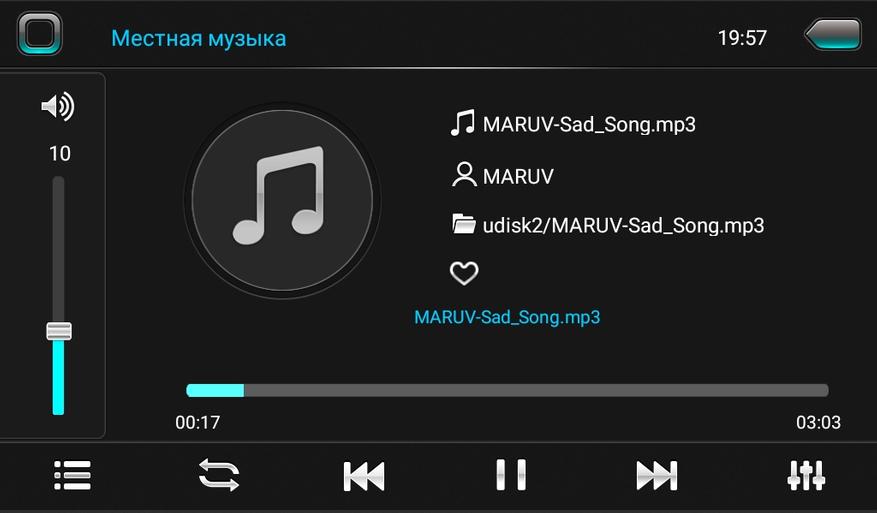
Есть возможность отображения списком, поиск и различные виды сортировки.
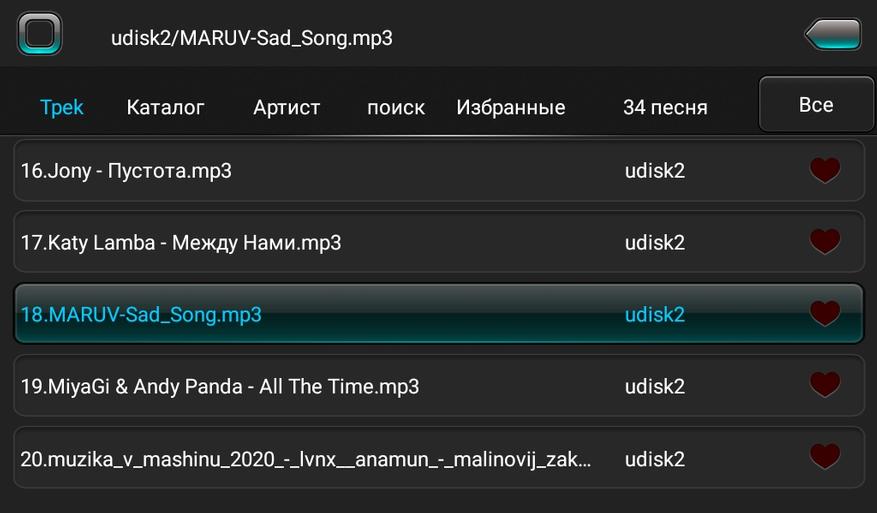
Если нажать кнопку настройки, то вас перебросит в раздел настройки звука. Т.к я тестировал магнитолу дома, то просто подключил к ней пассивную акустику. Звук сначала не впечатлил, показавшись сухим и плоским, но покрутив эквалайзер, подняв НЧ и ВЧ, мне удалось получить удовлетворительный результат.
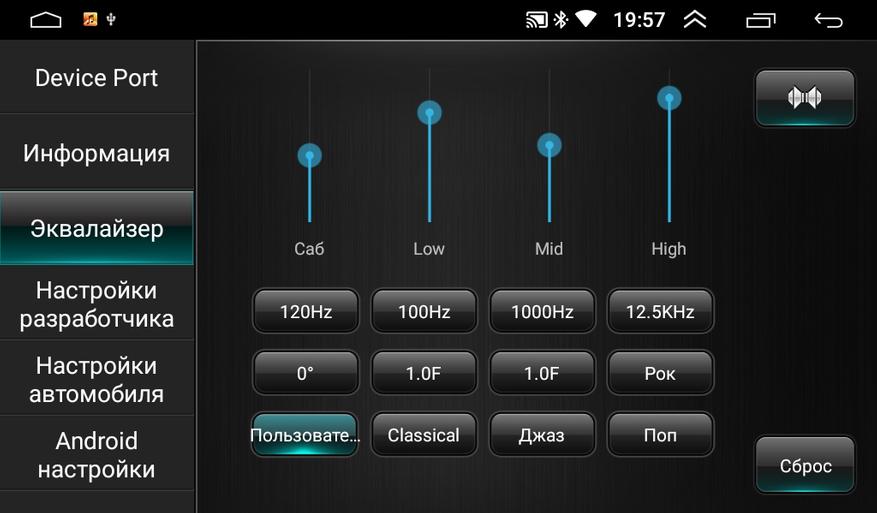
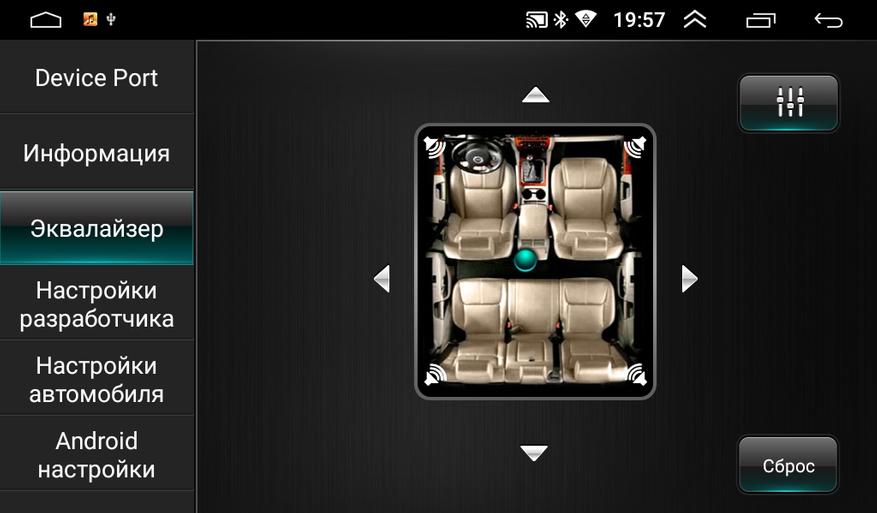
Теперь перейдем в раздел приложений. Здесь покажет предустановленные приложения и все, что вы установили в магнитоле самостоятельно. Из предустановленного можно отметить AV-IN, т.е внешнее аудио — видео устройство. Это может быть видео регистратор или камера заднего вида.
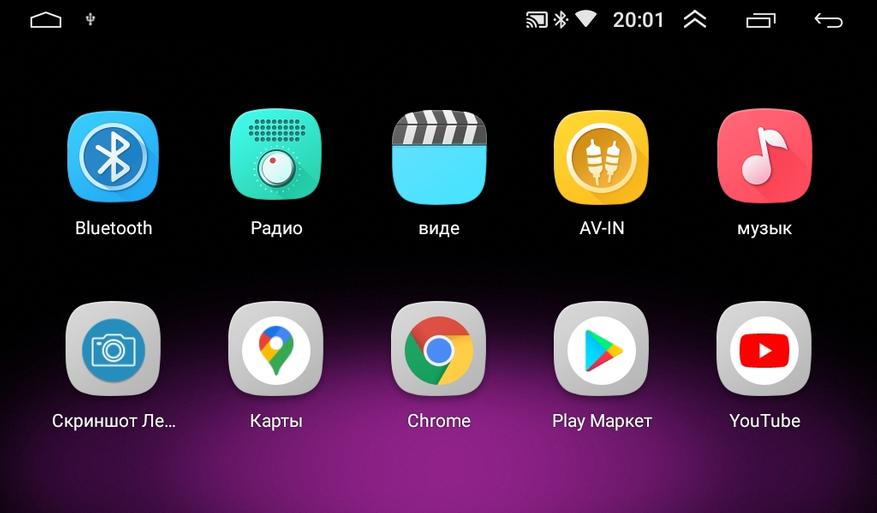
Касательно комплектной камеры я уже говорил, что она весьма паршивенькая, но увидеть, что находится позади авто — позволяет.

Вернемся к приложениям. Полноценный Android Market работает и позволяет скачивать любые приложения. Хотите сторонний плеер или навигацию? Без проблем.
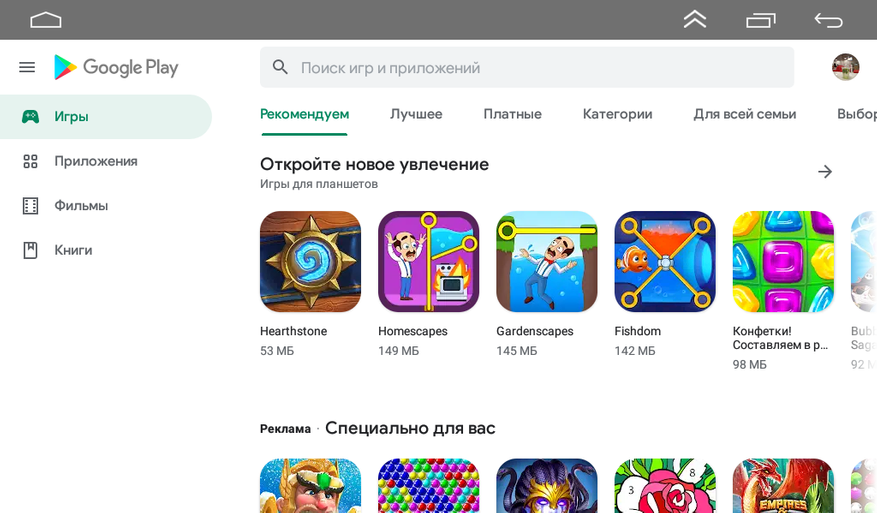
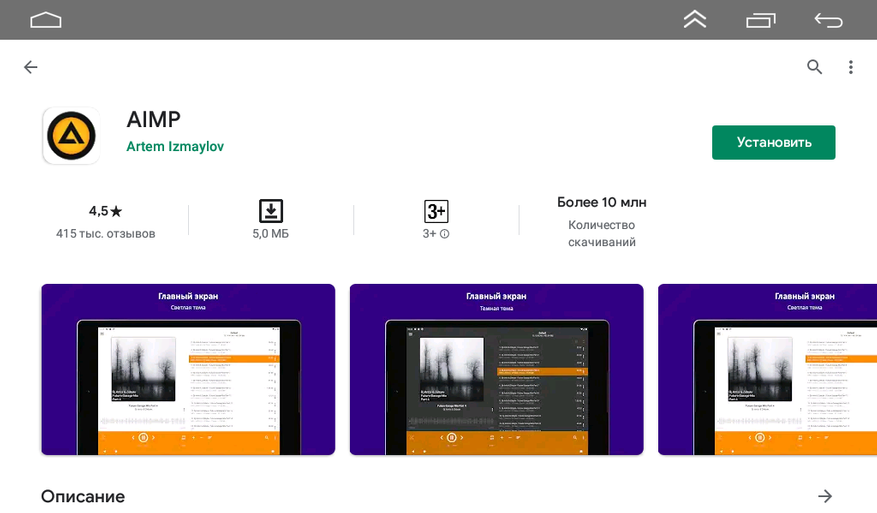
Предустановлен и Youtube, который воспроизводит видео в качестве до 720p.
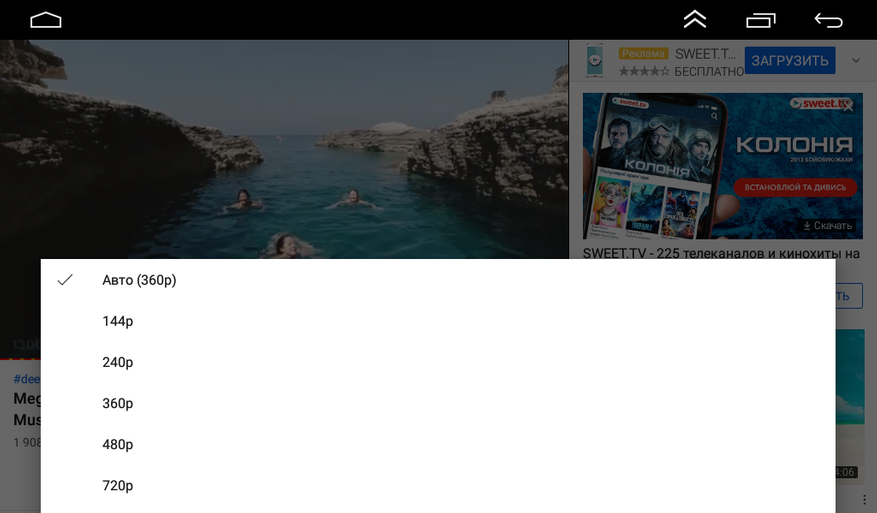
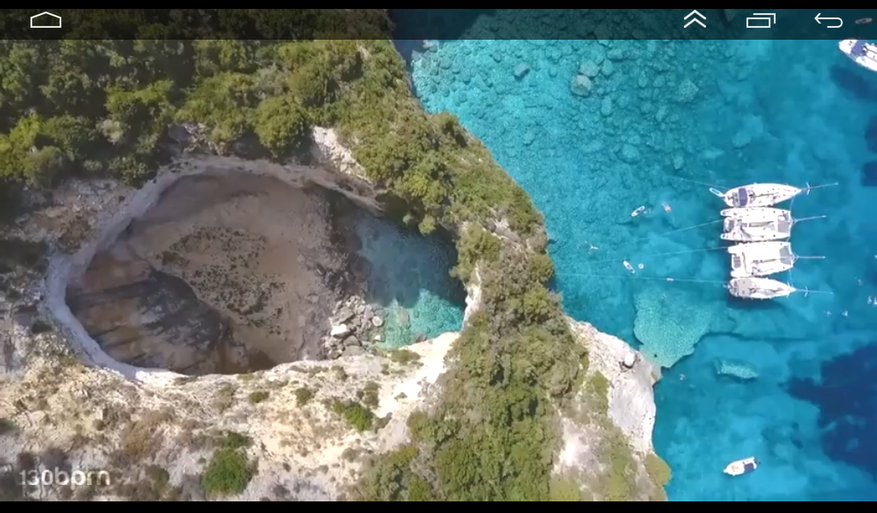
Еще есть видеоплеер для воспроизведения видео с внутреннего или внешнего накопителя. Кстати, в память магнитолы китайцы записали несколько своих клипов. Самое классное в этом плеере то, что он может работать в оконном режиме поверх других приложений, причем размер окна и его положение вы выбираете сами.
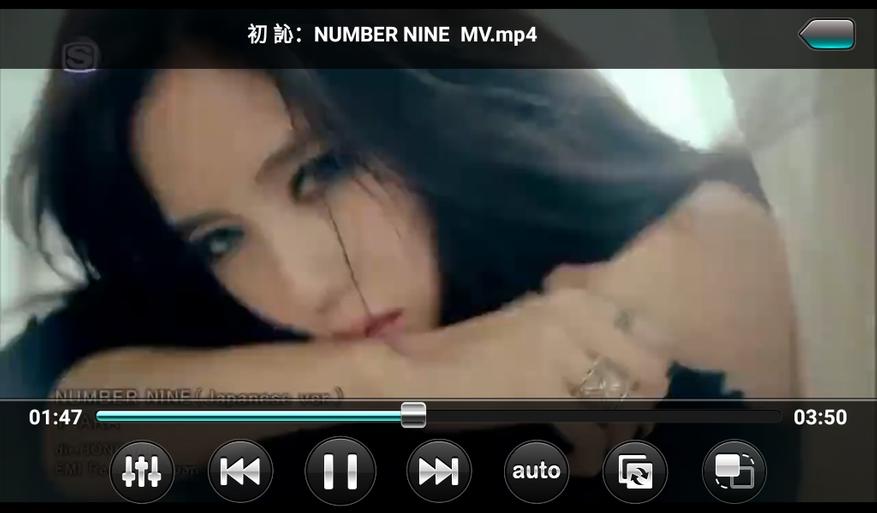
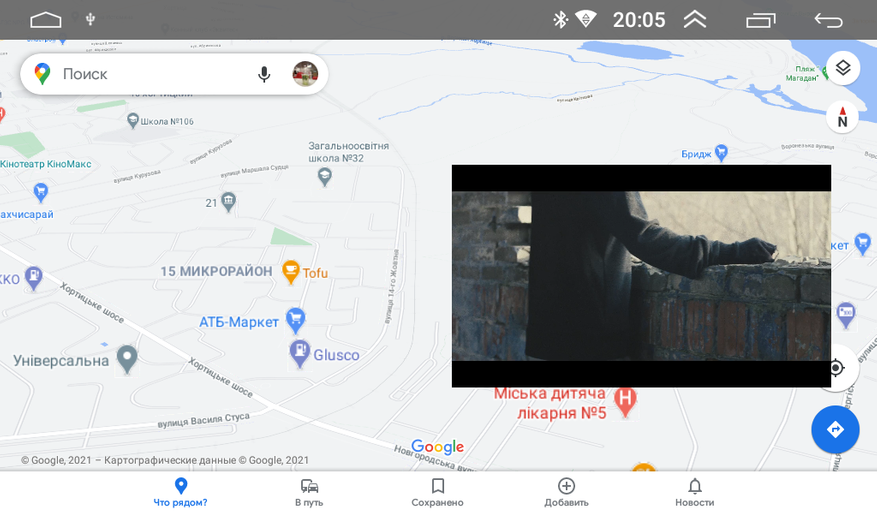
На следующей странице приложений можно найти проводник и диктофон.
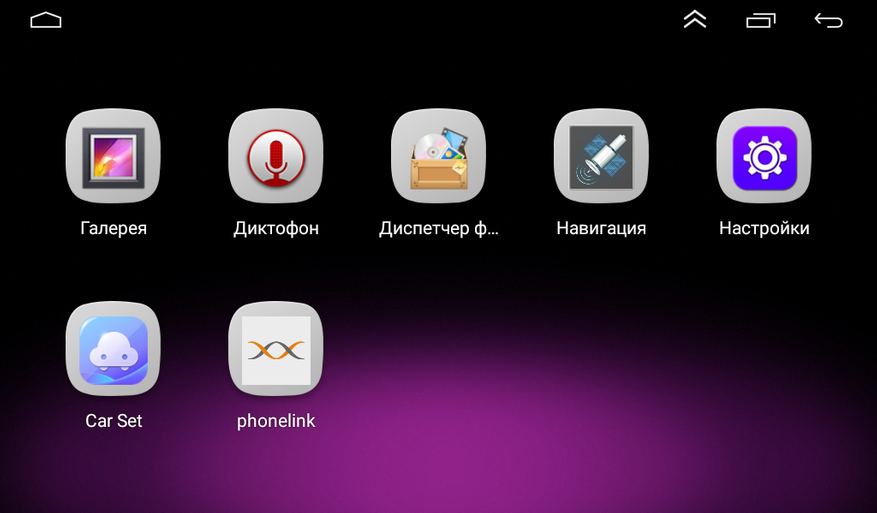


А также приложение PhoneLink для передачи файлов по WiFI.

Последний раздел на котором остановимся подробней это настройки. В разделе Device Port описан каждый разъем, просто переключаетесь и смотрите описание. Забавно, но чтобы правильно подключить магнитолу, нужно сначала подключить магнитолу.
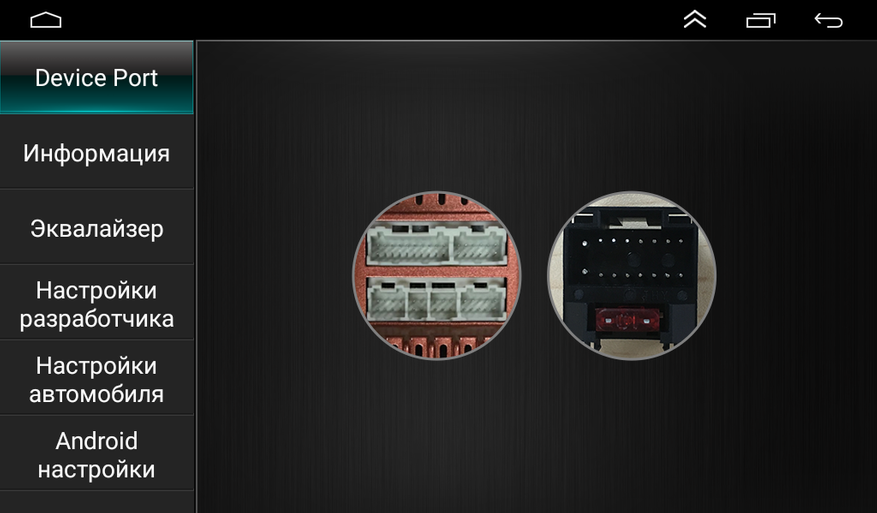
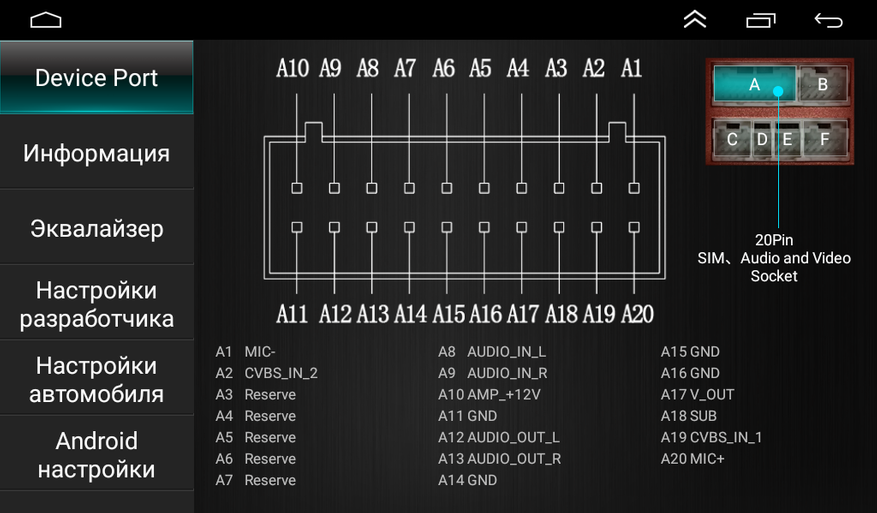
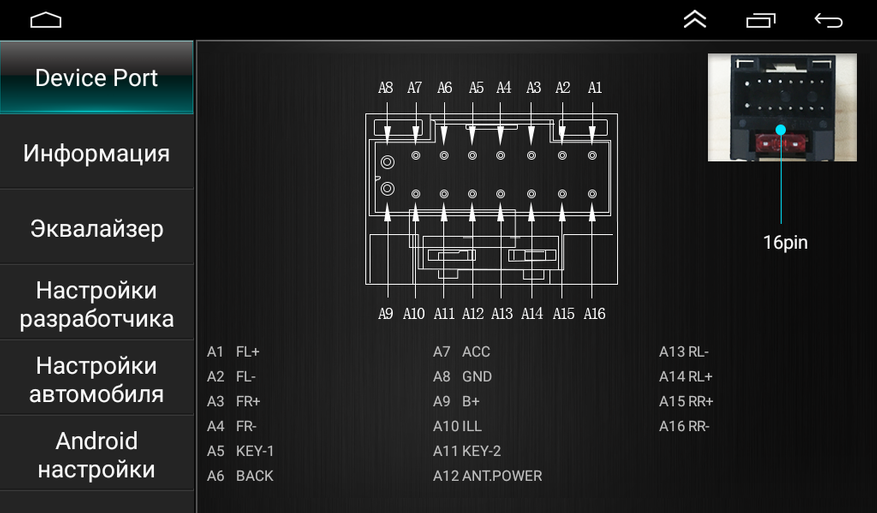
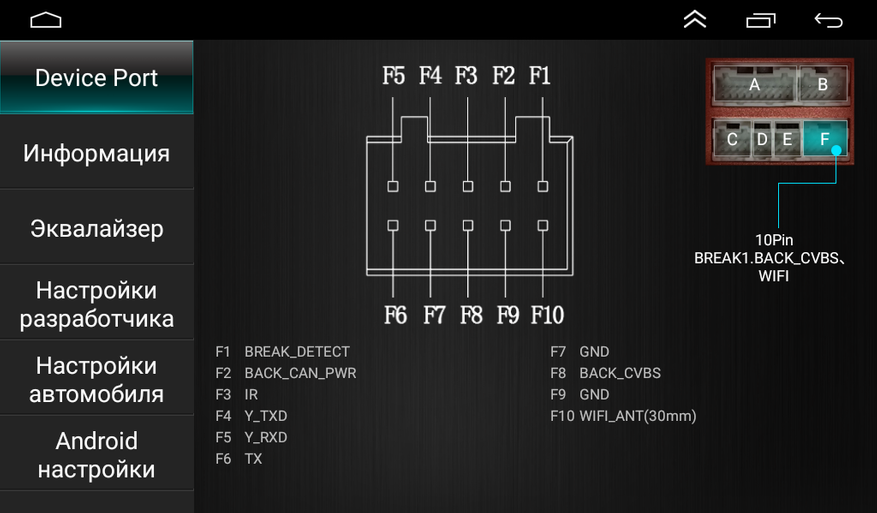
Информация о системе.
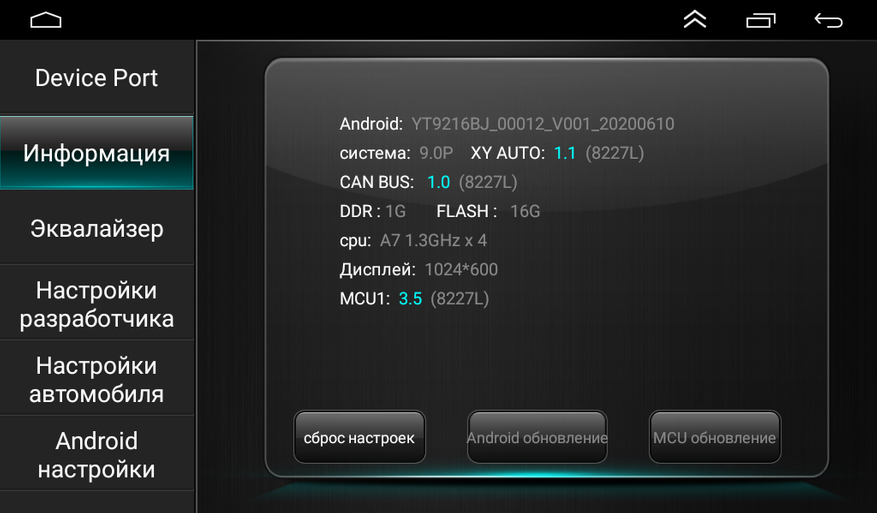
Здесь как-то все скомкано показали, поэтому я установил Aida 64:
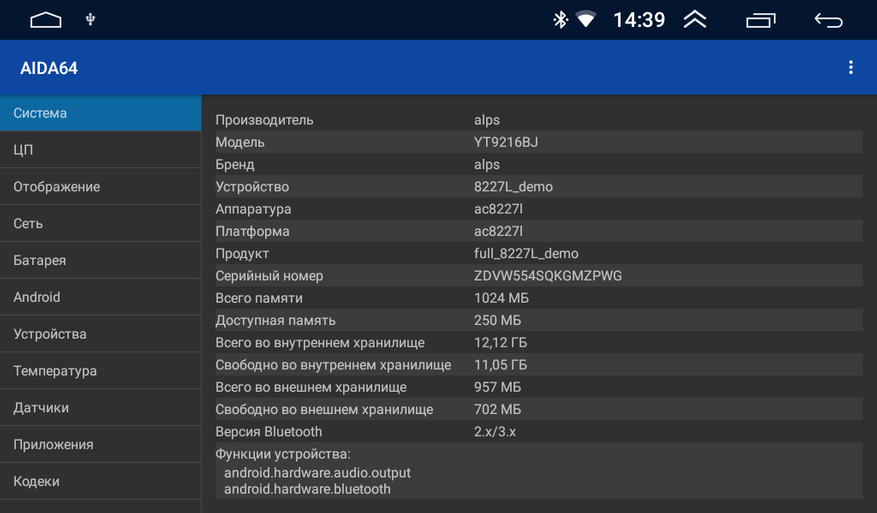
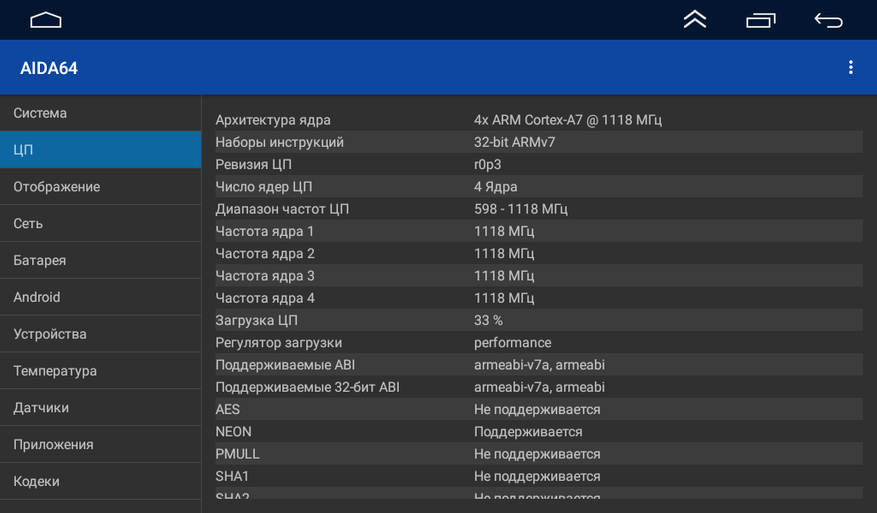

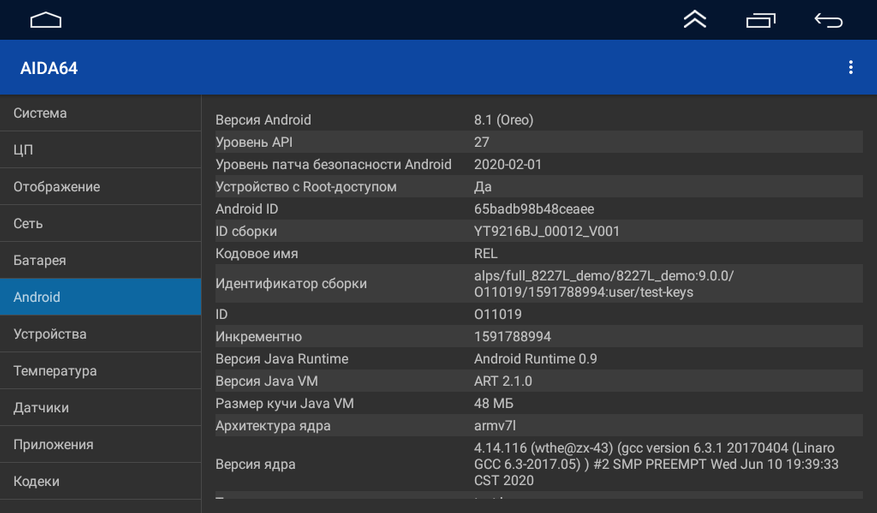
Эквалайзер уже показывал, поэтому следующий раздел «настройки разработчика», пароль для входа 8888. Тут много всего интересного, например можно подстроить изображение.
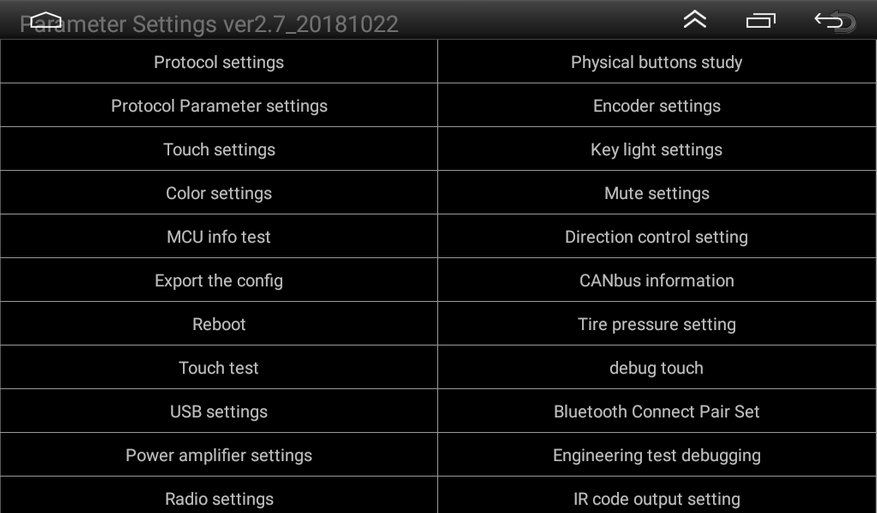
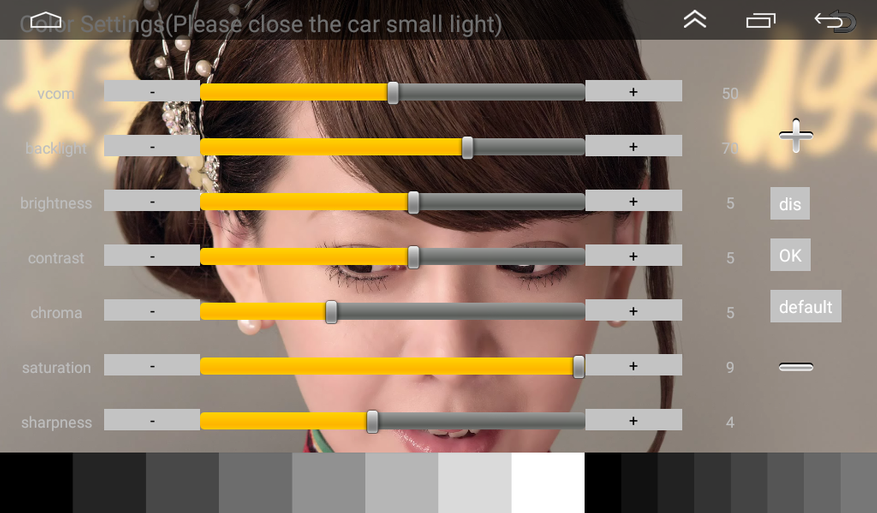
Настройки автомобиля и стандартные настройки Android.
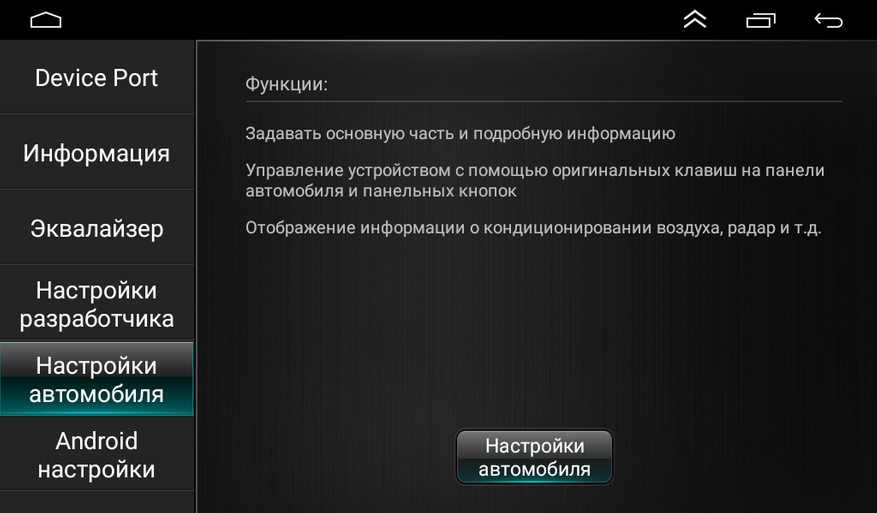

Перейдя в них видим обычное меню Android по оформлению которого становится ясно, что заявленный в описании магнитолы на страничке продавца Android 8.1 (а тем более Android 9.1, который красуется в информации об устройстве) это липа. На самом деле перед нами оболочка, которая базируется на Android 6 (api 23). Хотя все настолько изменили для использования в авто, что это практически не имеет никакого значения.
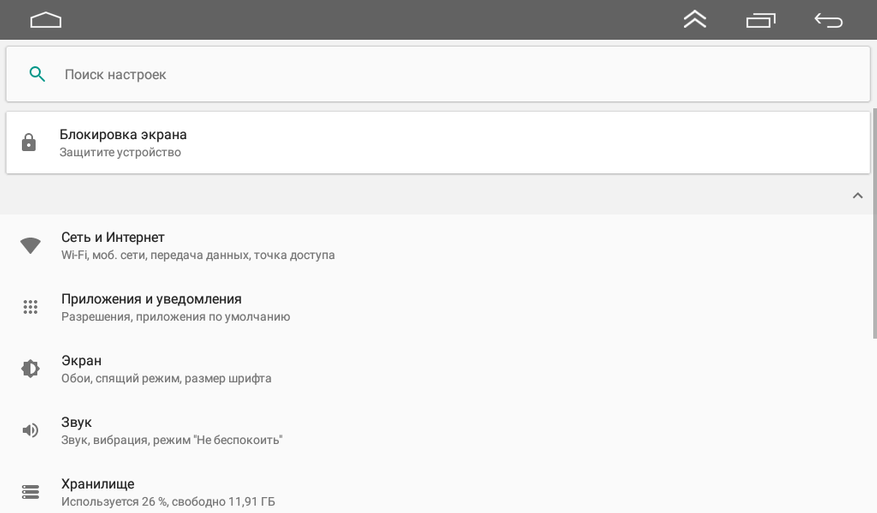
Опускаемся ниже и видим настройки громкости по типу воспроизведения и настройки яркости экрана с учетом времени суток.


- Если в качестве навигатора захотите использовать другой, то здесь можно выбрать навигатор по умолчанию.
- Есть обучение кнопок на руле.
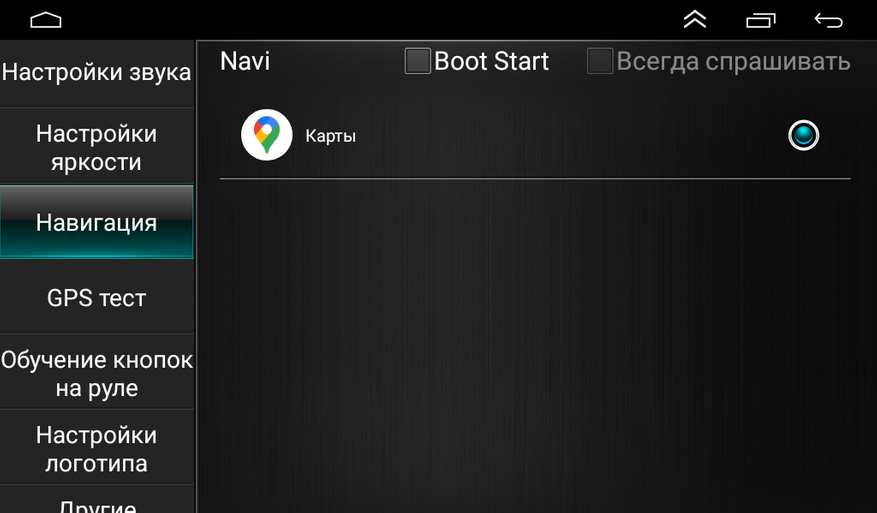
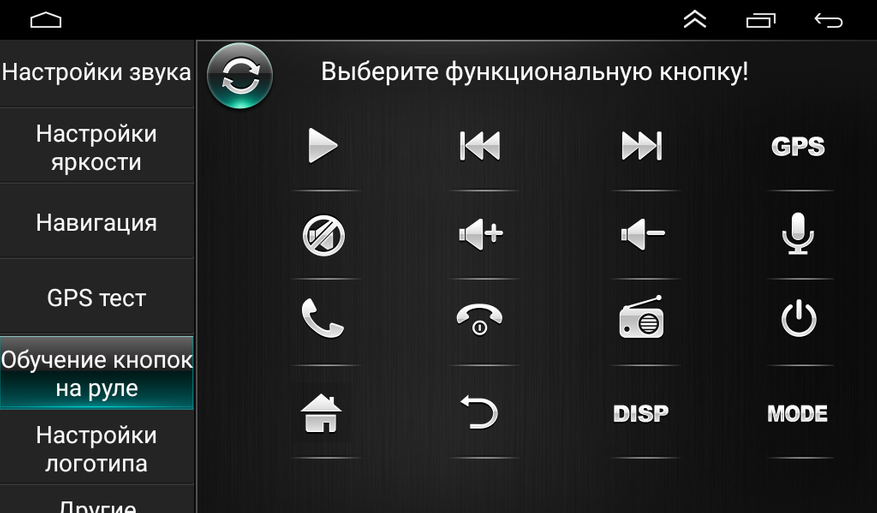
Для настройки антенны и качества приема навигатора есть встроенный GPS тест. Поддерживаются только GPS спутники, в облачную погоду возле окна навигатор увидел 12 спутников, точность позиционирования 2,4 метра. В автомобиле будет еще лучше. Холодный старт занял 19 секунд, повторные подключения 3 — 4 секунды.
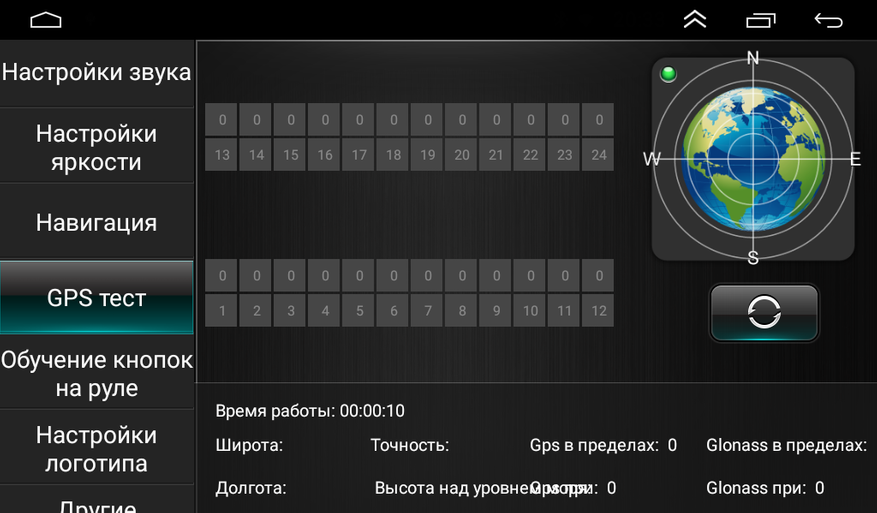
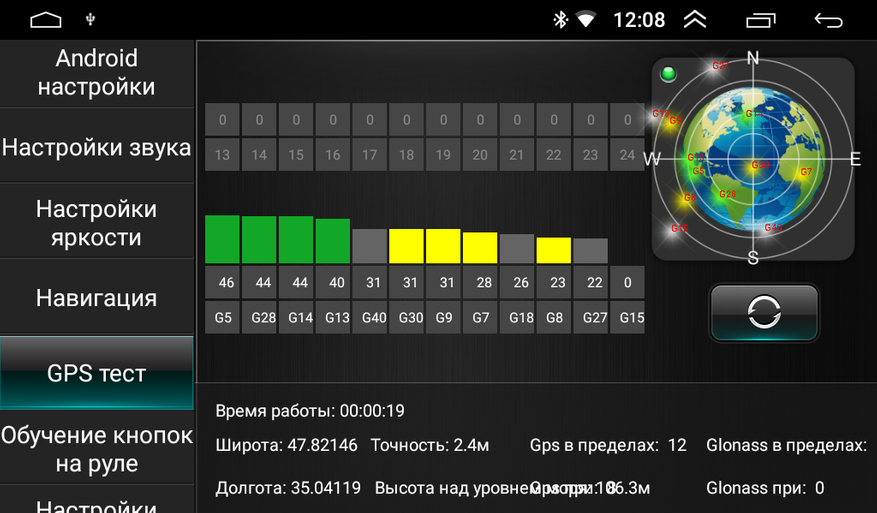
Еще установил сторонний GPS тест, результат аналогичный. 13 спутников определил, 7 в активной работе. Точность позиционирования 2 метра.
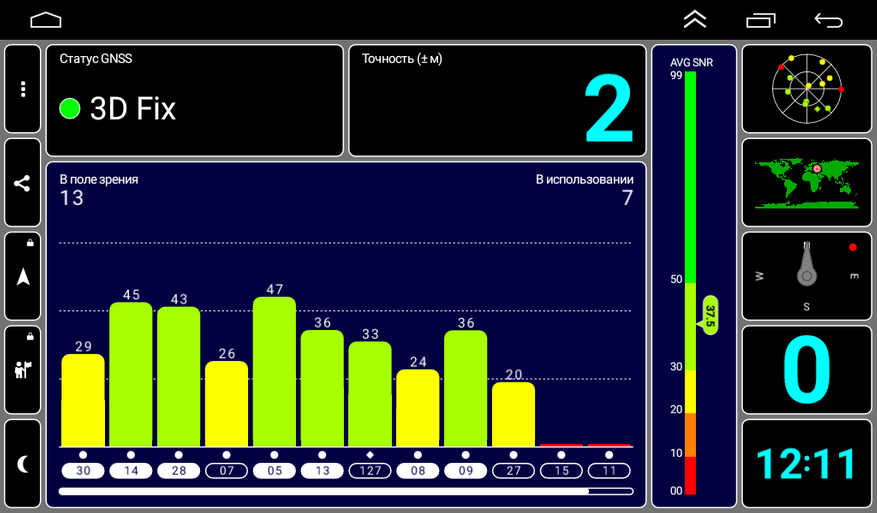

Вернемся к настройкам. Вместо логотипа Android при включении магнитолы можно задать логотип своего автомобиля (или тот, который нравится). Есть практически все логотипы автомобильных производителей.
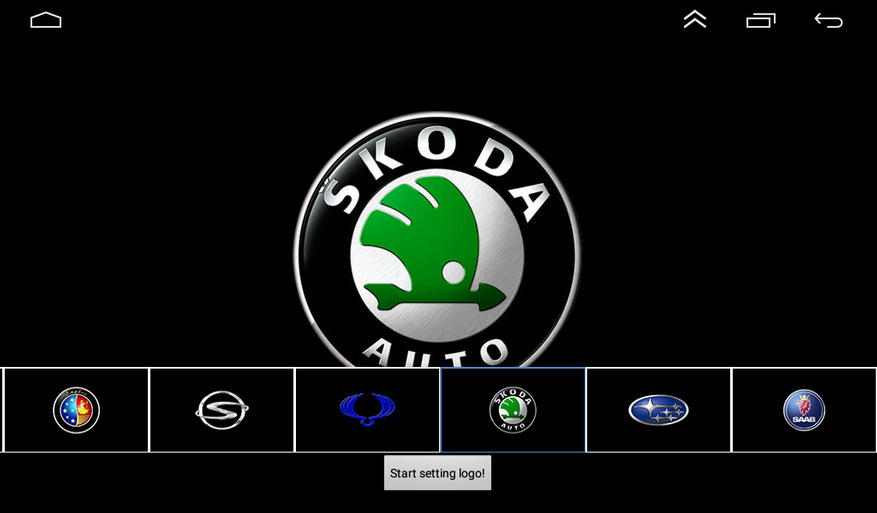
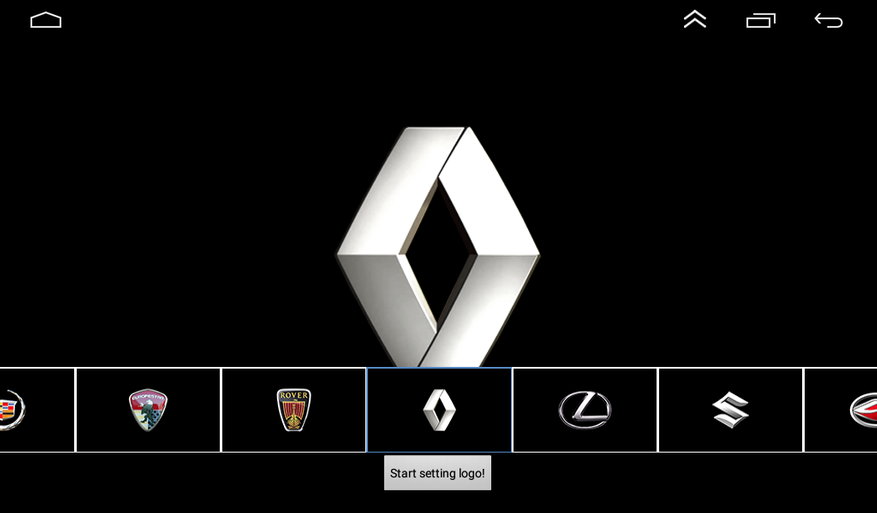
Выбрали нужный и вот у вас уже BMW.

Если вдруг в списке не нашлось нужного, можно сделать и загрузить свой: хоть ВАЗ, хоть ЗАЗ.

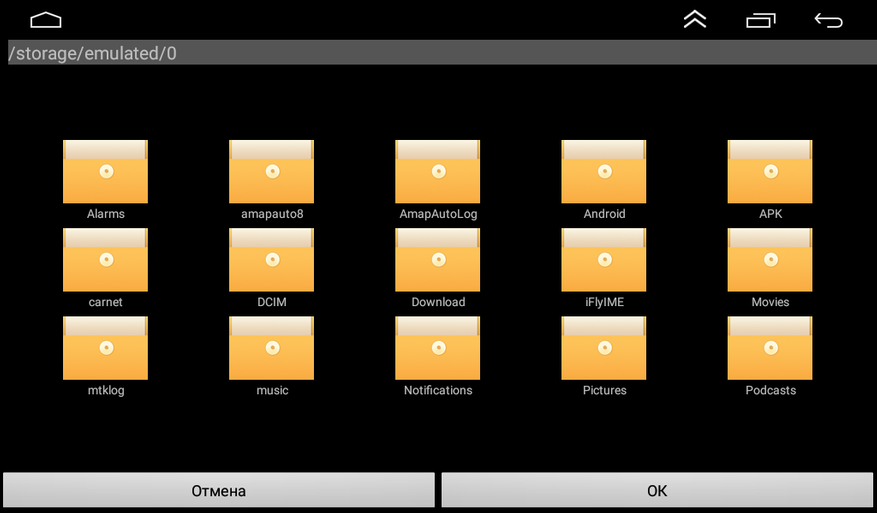
Другие настройки.
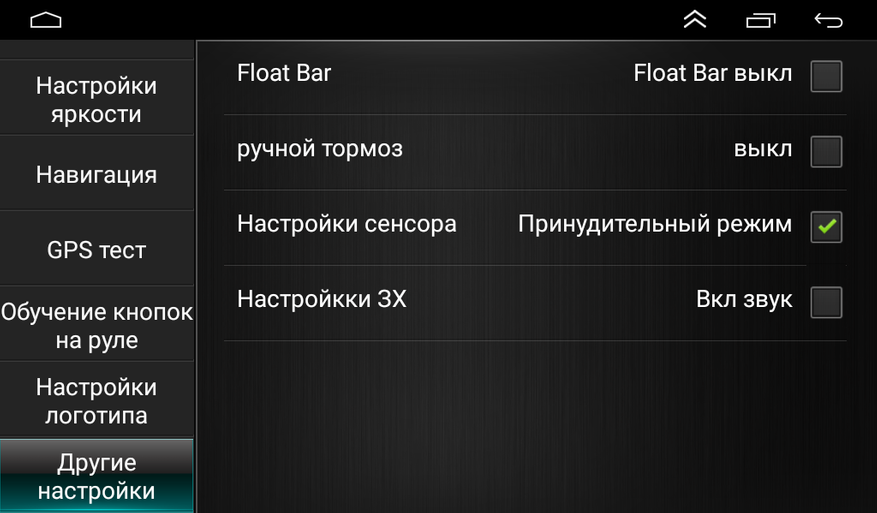
Общие впечатления
Начнем с того, что моя предыдущая магнитола — старенький Pioneer, у которого от малейшей кочки на дороге выпадает панелька, а в качестве источника звука только AUX и USB. Поэтому по функциям я конечно ощутил прирост +100500. Можно в длительную дорогу закачать клипов на флешку и развлекать пассажиров, можно даже в angry birds поиграть, пока ждете кого-то. Но главное для магнитолы это конечно воспроизведение аудио и здесь меня все устраивает. Можно играть музыку просто со своего смартфона через bluetooth, переключая треки и регулируя громкость на магнитоле. Удобные крупные элементы, хорошо читаемый шрифт. Также есть громкая связь для разговоров и синхронизация телефонной книги. По звуку в авто будет видно позже, но то что я услышал дома на пассивной акустике — мне понравилось.
Больше всего, кроме возможностей Bluetooth, в старой магнитоле мне недоставало навигатора. Я использовал для этих целей свой телефон, но это реально не удобно, т.к достаточно быстро садится аккумулятор, а летом смартфон перегревается и отключает навигатор. А здесь и экран крупный, удобно глянуть мельком и с питанием проблем нет. Возможно позже всплывут какие-то нюансы в процессе эксплуатации, но на текущем этапе я доволен. В плане быстродействия и скорости работы: навигация по меню и запуск простых приложения, вроде плеера все хорошо. В тяжелых приложениях, вроде навигатора есть определенная задумчивость, но учитывая бюджетную начинку это ожидаемо. Фактически, по цене самого дешманского планшета, я получил магнитолу с большим экраном (по сути это тот же планшет + аудио часть, усилитель и т.д). Еще камера заднего вида бонусом. И конечно главный плюс это система Android, которая существенно расширяет функции устройства. Теперь осталось за малым — дождаться теплой погоды и установить ее в автомобиль!
купить в banggood , купон KITABUATDIA снизит цену на $6 (купон действует до 31.01.2021)
